

前引:“在数字化浪潮汹涌澎湃的今天,企业对云计算服务的需求已从基础架构支撑,逐步转向更深层次的AI赋能与业务创新驱动。面对复杂多变的市场环境,选择一个强大、可靠且具备前瞻性的云服务伙伴,无疑是企业实现高速增长的关键。作为全球领先的ICT基础设施和智能终端提供商,华为在云计算领域同样深耕多年,其华为云平台凭借深厚的技术积累和独特的生态优势,正日益成为众多企业数字化转型的首选。本文将带您深入探索华为云的各项服务,从核心技术、AI能力到实际应用场景,全面测评华为云在助力企业构建智能化未来方面的真实表现~
目录
一、DeepSeek R1/V3商用服务开通
二、商用服务开通体验
三、云服务单机部署零基础教学
四、执行Linux命令捕捉服务器性能
(1)可查看监控指标:
(2)用Linux命令安装插件
(3)监控效果操作与展示:
五、CCE高可用部署零基础教学
六、如何监控CCE集群性能
可监控指标:
两种监控方法:
(1)Linux命令捕捉:
(2)云服务引擎:
七、Dify-LLM的登录
八、如何添加硅基流动
九、如何添加Maas模型
十、算力、效率体验
十一、建议
十二、心得分享
一、DeepSeek R1/V3商用服务开通
(1)新人需要先进行认证、登录
(2)选择ModelArts Studio控制台,选择在线推理,选自己喜欢的模型开通体验即可
(3)在ModelArts Studio控制台看是否有权限未开启,这可能导致后面使用模型时报错
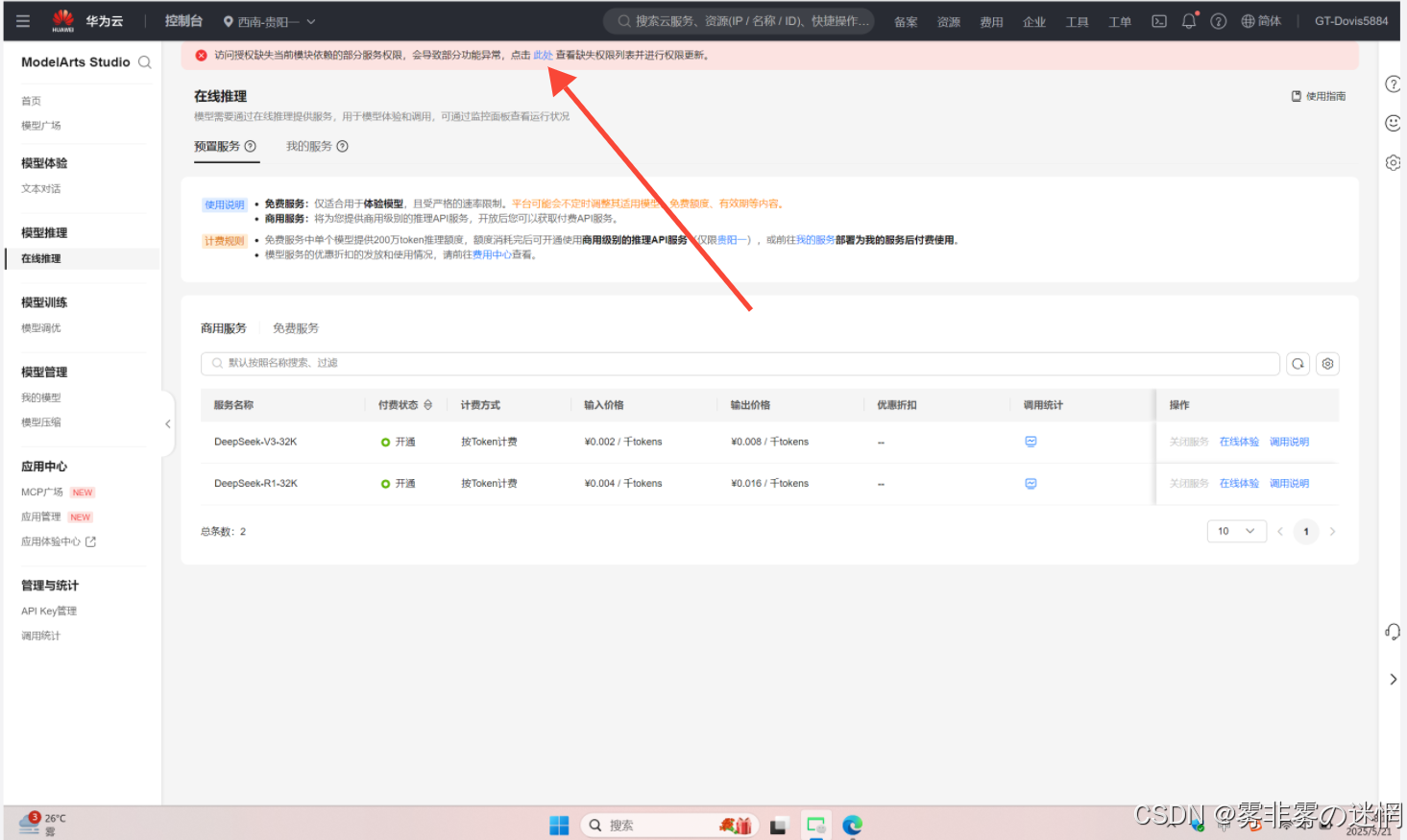
二、商用服务开通体验
一进入界面,就可以看见ModelArts Studio控制台,画面既简洁又有技术感,例如:
整个开通过程简单的三步就可以完成,DeepSeek R1/V3的体验也很强,包括贴心赠送的免费额度,这不用用户一上来就需要付费,可以先选择体验,给用户的感受很好,狠狠点赞!
三、云服务单机部署零基础教学
(1)选择华为云单机部署
(2)我们可以直接用默认配置,选择下一步
(3)这里只需要注意密码的格式正确即可,加密、版本都可以自由选择,再选择下一步
(4)回滚是建议开启的,很大的提高效率;删除保护自定义即可,我们点击下一步
(5)确认配置没问题之后,就可以选择创建执行计划了
(6)等它创建成功,就点击开始部署
(8)从执行计划开始,整个过程大概10分钟左右,还是很快的
(9)等他部署完成,这样我们就完成了云服务器的单机部署获取Dify平台的IP
四、执行Linux命令捕捉服务器性能
(1)可查看监控指标:
CPU使用率:查看CPU是否空闲或过于繁忙
内存使用率:监控内存是否充足
磁盘使用率:监控磁盘空间是否即将耗尽
磁盘读写速率(IOPS):分析磁盘性能瓶颈
网络入/出带宽:查看公网或内网流量情况
包括:GPU使用率/显存使用率
华为云云服务监控 :这是最简单、最实用的测量工具,采用图形化趋势分析
(2)用Linux命令安装插件
(1)先等自己的云服务器部署成功
(2)点击远程登录
(3)点击立刻登录
(4)先输入root,然后回车,再输入部署设置的密码(注意:密码的输入不会显示)再回车
(5)这样的界面下,我们需要回到云监控服务复制 Linux 的执行命名
(6)然后回到登录界面,点击左上角的复制粘贴,粘贴命名然后发送
(7)这样就表示成功了,然后等待3~5分钟,就可以开始我们的“操作步骤”查看部署性能了
(3)监控效果操作与展示:
此监控需要在插件安装成功之后才可以更好的展示效果!
(1)在云监控服务,点击这个已经部署的实例
(2)点击“监控”,点击“操作系统监控”,这样就可以查看部署的服务器实时性能参数了
五、CCE高可用部署零基础教学
高可用的部署比较云服务器单机部署更加的复杂一些,如果没有仔细阅读文档部署指南,失误多次是很正常的,包括CCE集群的一直报错,这可能是没有委托、授权等原因造成,下面开始教程~
(1)选择高可用部署,打开
(2)这个默认配置我们可以不管,直接点击下一步
(3)这里的任何密码都需要严格按照规定设置,否则很容易部署失败
(4)现在我们看到这个页面的下面,有三个需要特别特别注意,它们一般就是部署失败的原因,下面我们会分别获取这三个变量,请注意教程,避免填错!
首先我们来看桶名称的获取:
(1)在控制台直接搜索:桶,找到桶列表,点击创建
(2)配置的话我推荐低频的,这样计费可以减少一些,再点击下一步
(3)这样我们就创建完成了,这个桶的名字复制粘贴即可
秘钥ID、秘钥的获取:
(1)在控制台搜索:我的凭证
(2)这里还是建议重新设置一个秘钥:点击创建秘钥,会生成一个小文档,下载下来
(3)然后打开下载的那个文档,我就得到了秘钥、秘钥ID,复制粘贴即可
上面我们就分别获取了桶名称、秘钥、秘钥ID,分别复制粘贴在对应的配置栏即可
(5)配置栏配置好之后,我们可以看见这里有个委托,这是必须设置的
委托的获取与授权:
(1)可以直接搜索“委托”
(2)在委托栏搜索:rf_admin_trust,如果没有就点击创建

(3)委托名字设置为:rf_admin_trust,点击云服务、RFS,这是最重要的一步,然后完成

(4)点击立刻授权,配置权限

(5)搜索下面这个权限,进行添加

(6)选择所有资源,然后确定就完成了创建

(7)打开云容器引擎CCE,授权委托,这个过程大概需要等15分钟左右缓存才有效果

授权之后等15分钟缓冲,再继续开始配置部署!
(6)点击创建执行计划
(7)完成配置确认
(8)待创建成功之后,开始部署
(9)这个过程大概18分钟或者20分钟左右,需要耐心等待,待部署成功就可以了
六、如何监控CCE集群性能
可监控指标:
工作负载状态:您的应用是否都在正常运行
节点列表:列出集群中所有的云服务器节点,每个节点的状态、IP、CPU和内存的分配率
集群资源概览:整个集群总的CPU、内存的 请求量和 限制量
CPU使用率、内存、磁盘I/O、网络带宽等
两种监控方法:
(1)直接使用华为云监控控制台是最直观、最集成、最快捷的方法
(2)使用云服务引擎CCE监测CCE节点信息
(1)Linux命令捕捉:
与云服务单机部署一致,可直接参考都是先部署->完成插件安装->进入Flexus X实例查看图像分析,效果展示:
(2)云服务引擎:
(1)进入云服务引擎CCE,找到集群管理
(2)点击集群管理,就可以看见已经部署的集群了,点击进去
(3)左边工作栏找到“节点管理”,再点击“节点”->“监控”
(4)可以点击“查看更多数据”,就可以观察集群的性能图形化分析了
七、Dify-LLM的登录
不管是高可用部署还是云服务单机部署,我们在部署成功之后都会生成一个IP地址,例如下面这样,我们复制IP在浏览器打开,这里以CCE高可用的部署成功为基础,复制IP打开!

(1)设置邮箱密码

(2)重新输入邮箱密码

(3)进入到这个页面就完成了,下面我们开始配置AI

八、如何添加硅基流动
由于之前一直是在华为云直接添加模型,这里教学如何调用其它模型!配置更丰富!
(1)点击设置

(2)供应商找到硅基流动这个模型,安装添加
(3)登录硅基流动
(4)点击模型广场
(5)最上面就获取了模型名称
(6)再点击API秘钥,创建
(7)这里我们就获取了秘钥
(8)分别粘贴在配置栏
(9)然后点击设置
(10)这里的秘钥还是在硅基里面获取
(11)这样就可以使用了
九、如何添加Maas模型
(1)在模型供应商找到Maas安装添加
(2)点击添加模型
(3)下面我们需要分别获取这三个配置
(4)在ModelArts Studio控制台找到API管理,创建获取API
(5)接着在“在线推理”获取模型名称、API URL
(6)粘贴完这三个配置后,可以直接点击保存
(7)点击“设置”,继续在ModelArts Studio控制台获取API,再点击保存
(8)这样我们就添加完成了
十、算力、效率体验
在本次华为云CCE容器引擎部署Dify-LLM的体验中,最直观的感受是弹性算力资源带来的高效与成本平衡。通过一键部署功能,单机版仅需10分钟即可完成环境搭建,且资源按需计费(如Flexus云服务器X实例0.95元/小时),适合个人开发者低成本体验。而高可用版通过CCE集群自动扩缩容能力,实现了资源动态分配——在模型推理高峰时段,CCE集群自动扩容节点保障响应速度,低峰时缩减资源,综合成本控制在35~70元/小时,相比传统自建IDC节省约60%运维投入,部署时间大概20分钟左右,对比传统的,还是快很多的。下面我们来看它对比单机部署体现出来的优势:
稳定性:CCE集群的多节点负载均衡避免了单点故障,实测QPS(每秒查询率)提升40%;
扩展性:通过Redis缓存和CSS向量数据库的集成,复杂AI Agent的并发处理能力提升2.3倍
智能调度:NAT网关与弹性公网IP的联动,使跨国API调用延迟降低至80ms以内,远优于常规云服务
十一、建议
成本优化建议:针对高频推理场景,建议提供“阶梯式预留实例”选项,例如承诺月均资源用量可享额外折扣,进一步降低企业成本;
文档细节补充:部署指南中CCE集群日志排查部分稍显简略,可增加常见错误代码(如EIP绑定超时)的解决方案示意图;
社区互动增强:希望开设“方案对比实验室”专栏,鼓励用户上传不同配置的性能测试报告,促进技术经验共享
十二、心得分享
此次体验充分感受到华为云“用AI解放生产力”的理念——从弹性算力调度到分钟级部署,既降低了大模型应用的入门门槛,又通过CCE容器引擎保障了企业级稳定性。作为开发者,我看到了一个费用低、技术高、稳定的部署体验,期待未来能看到更多类似“一键迁移传统模型到Dify”的进阶功能,持续降低AI落地的技术摩擦!
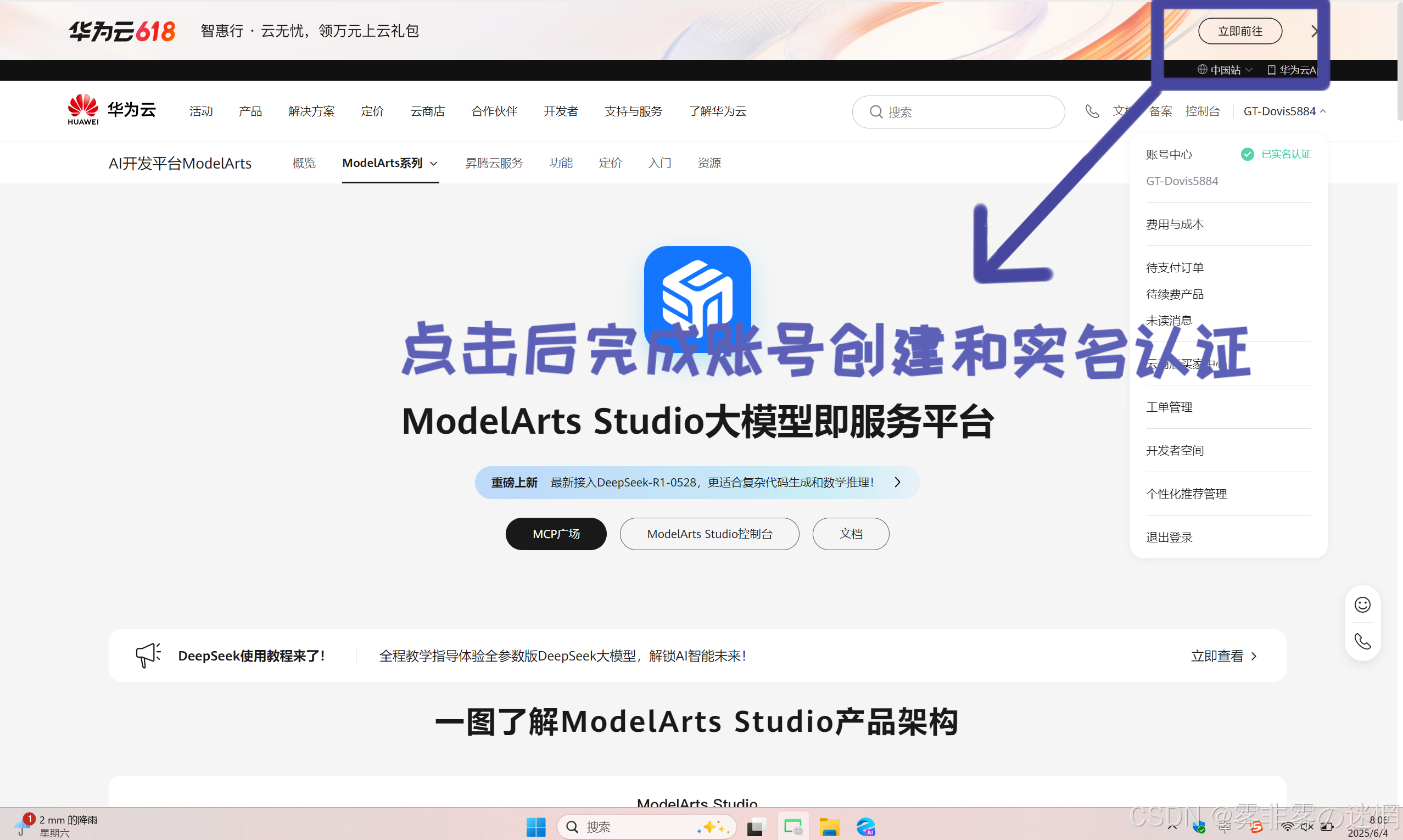
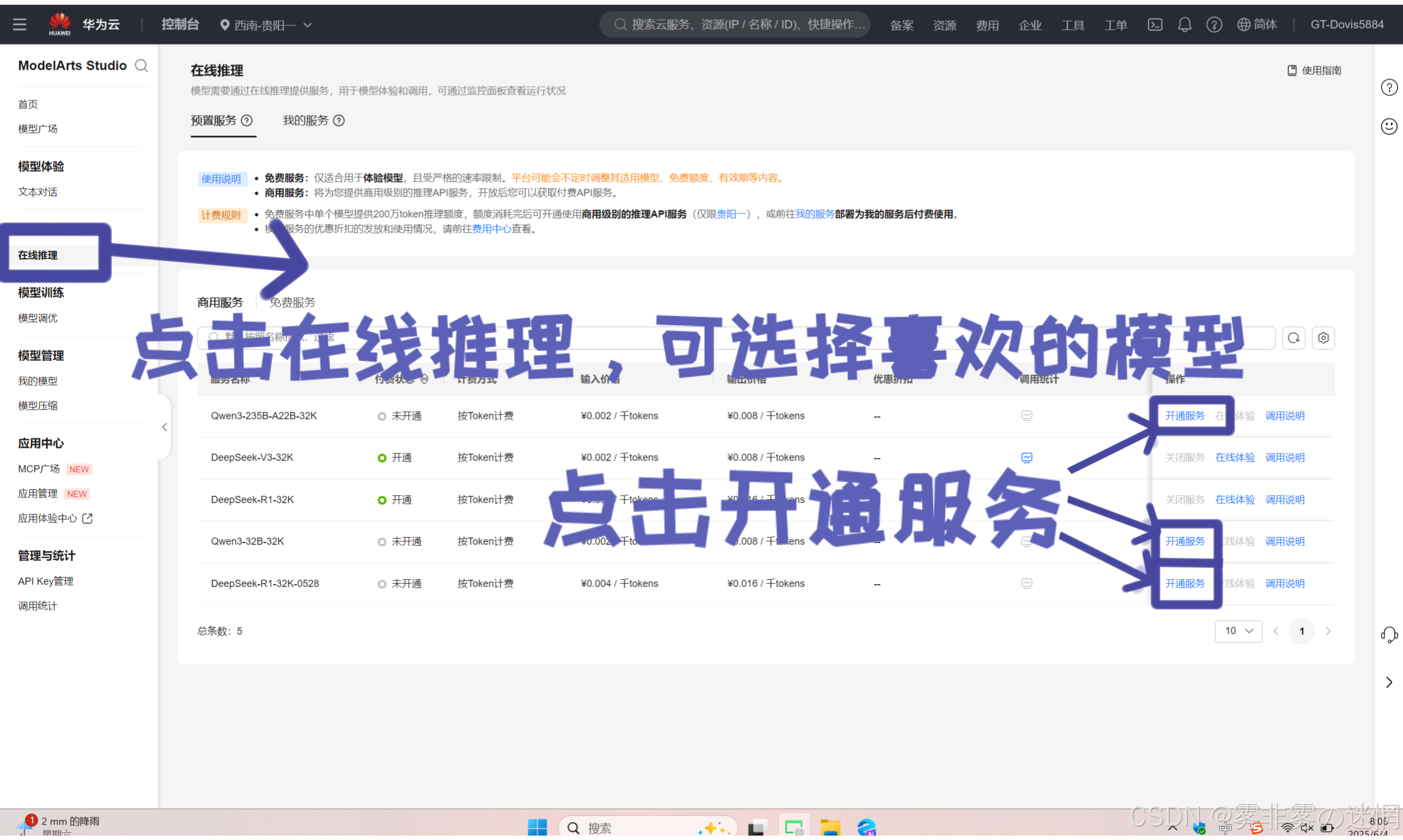

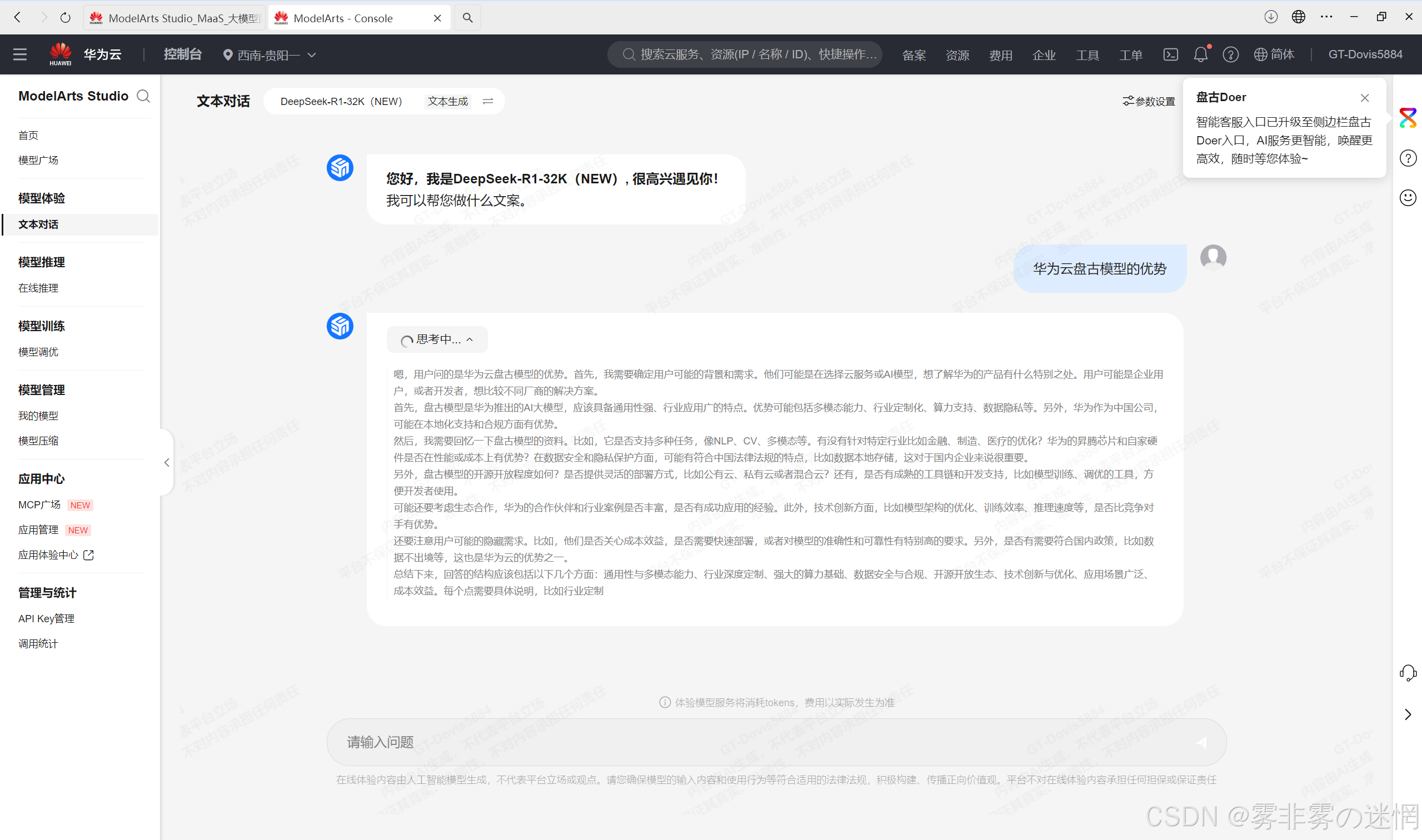
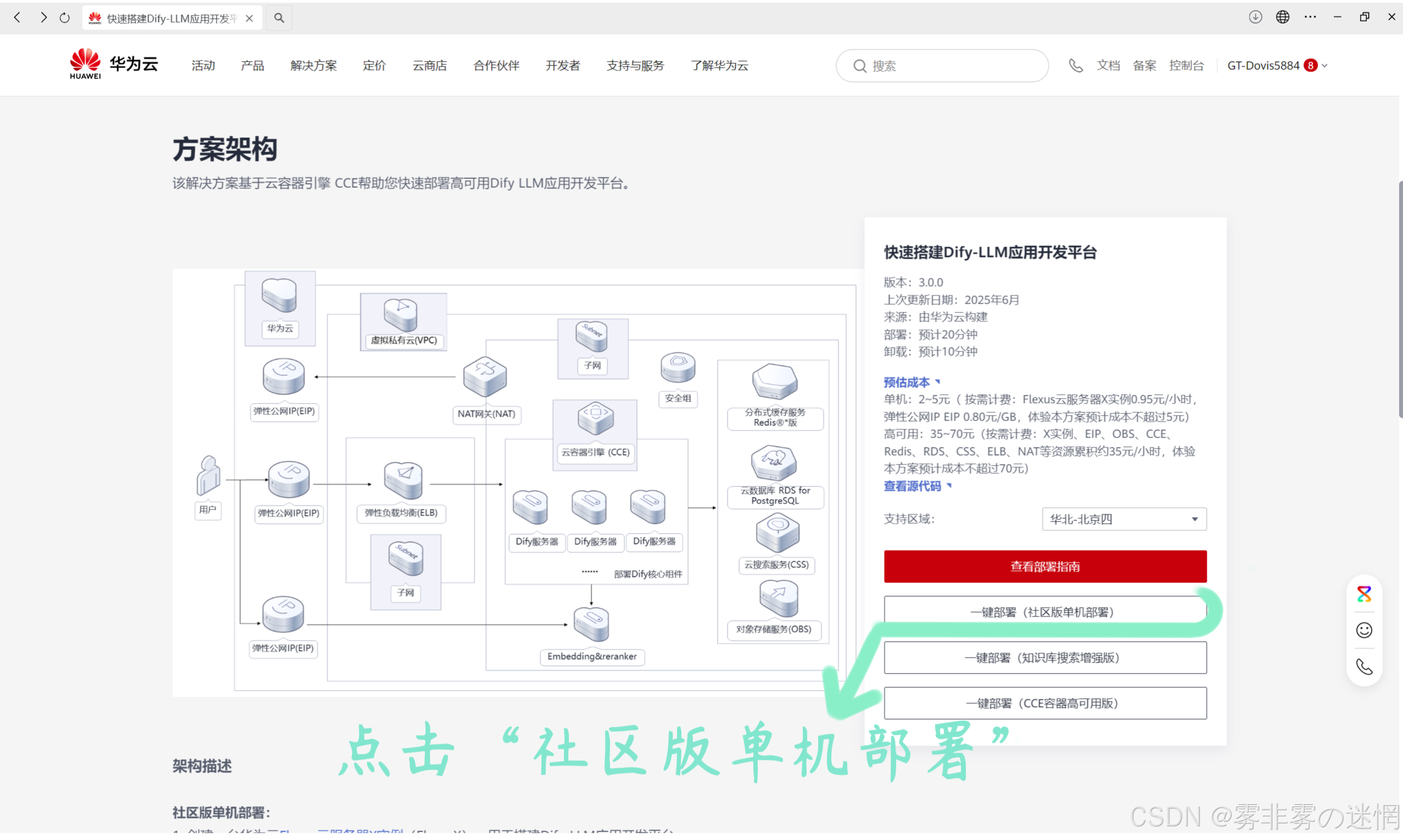
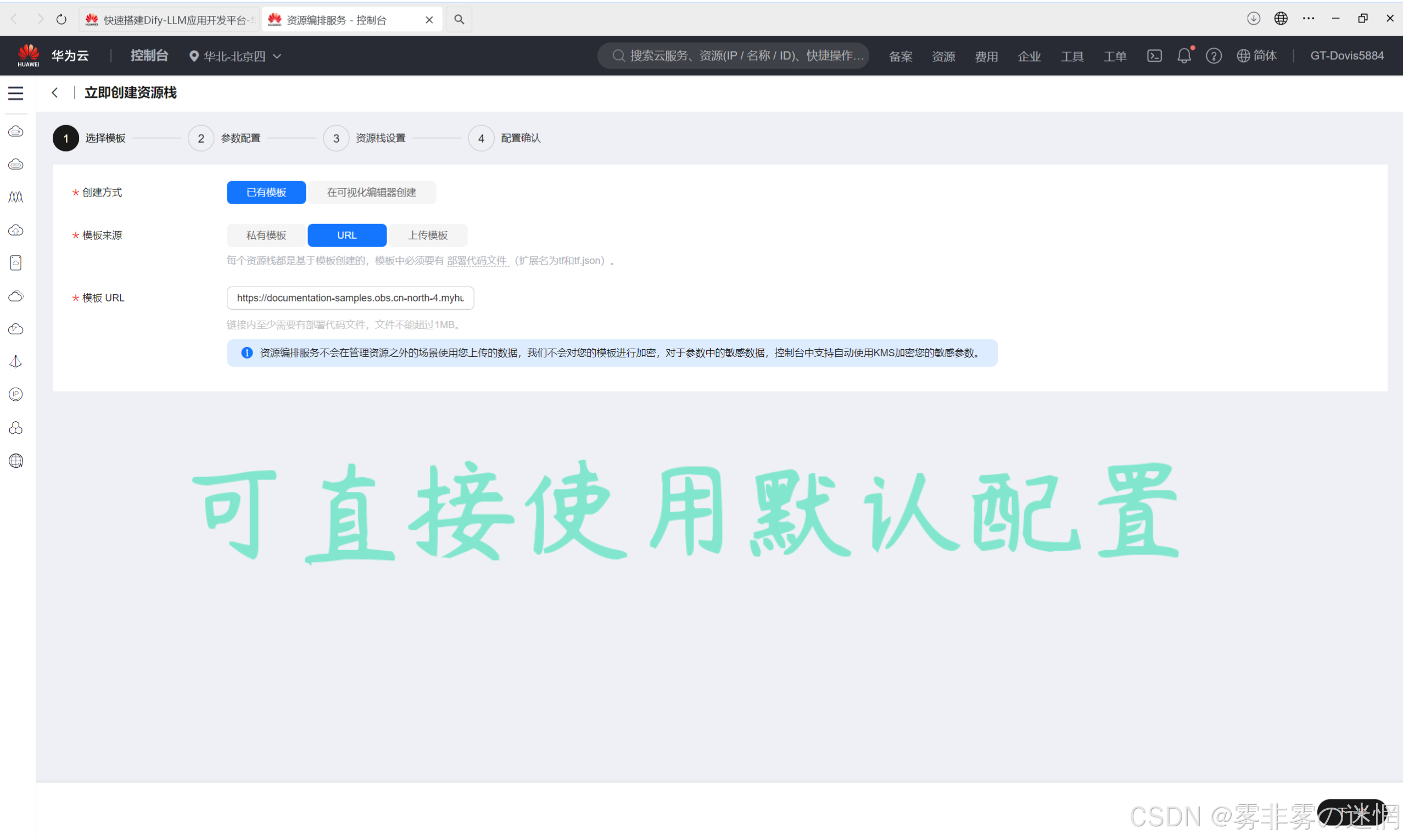
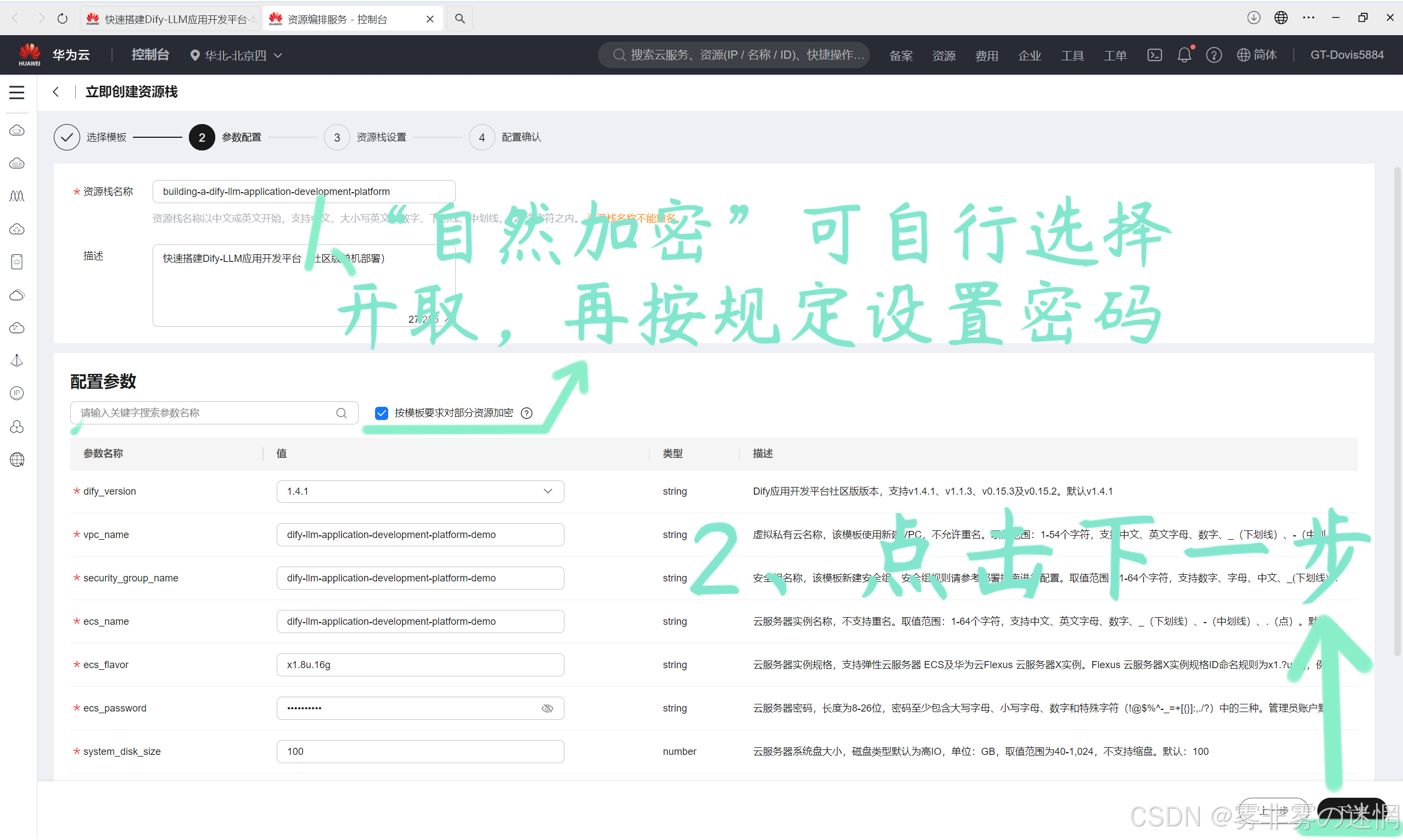
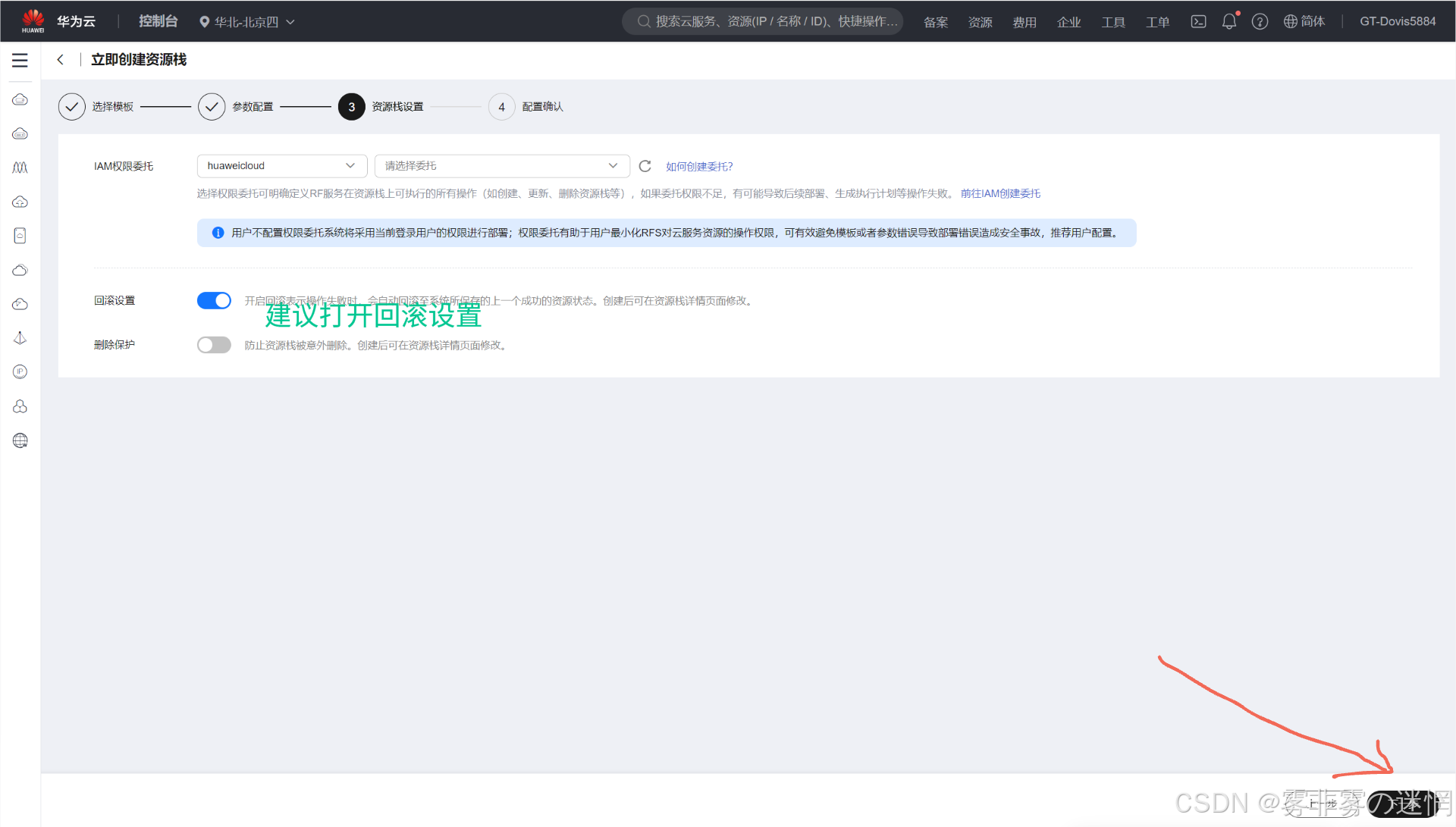
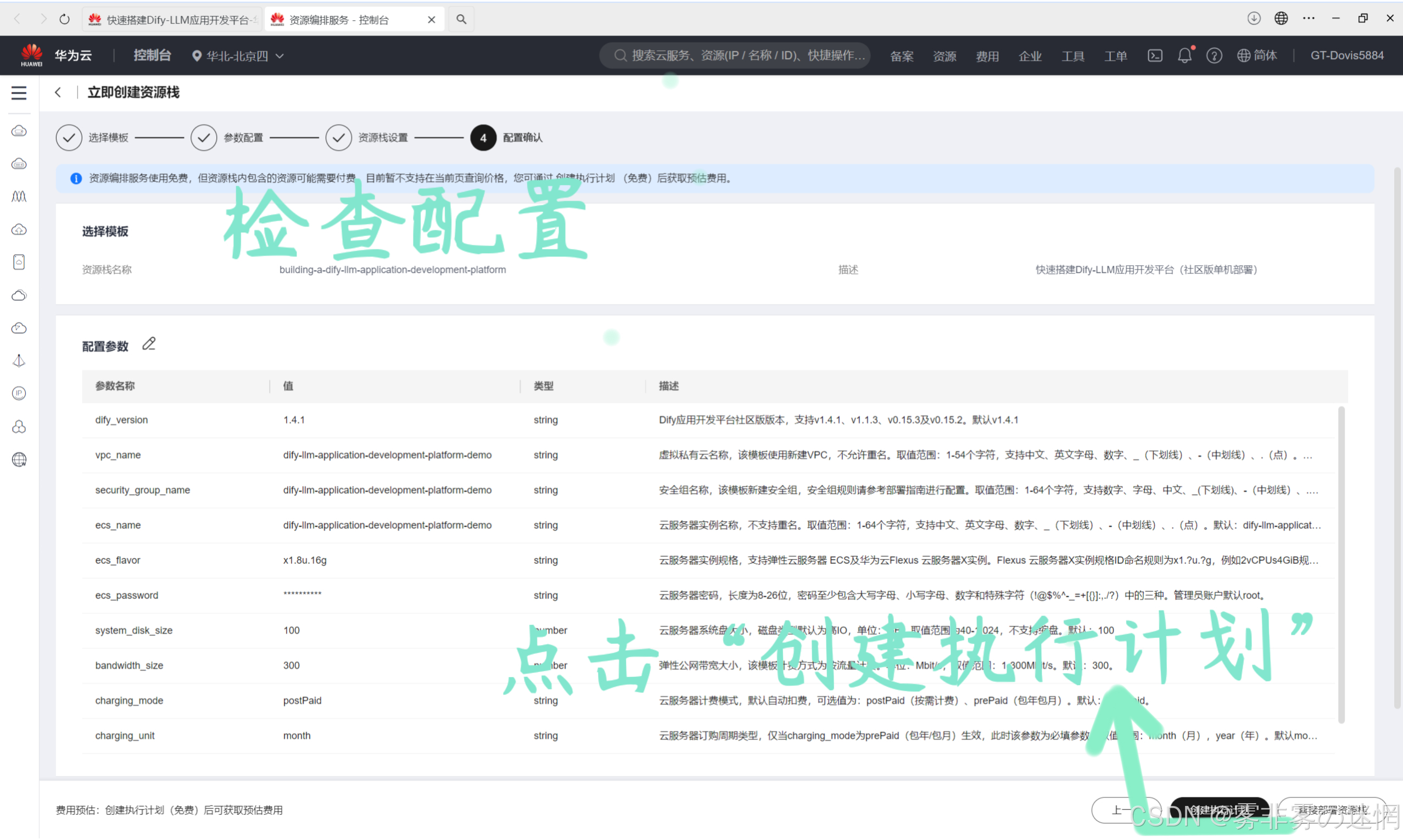
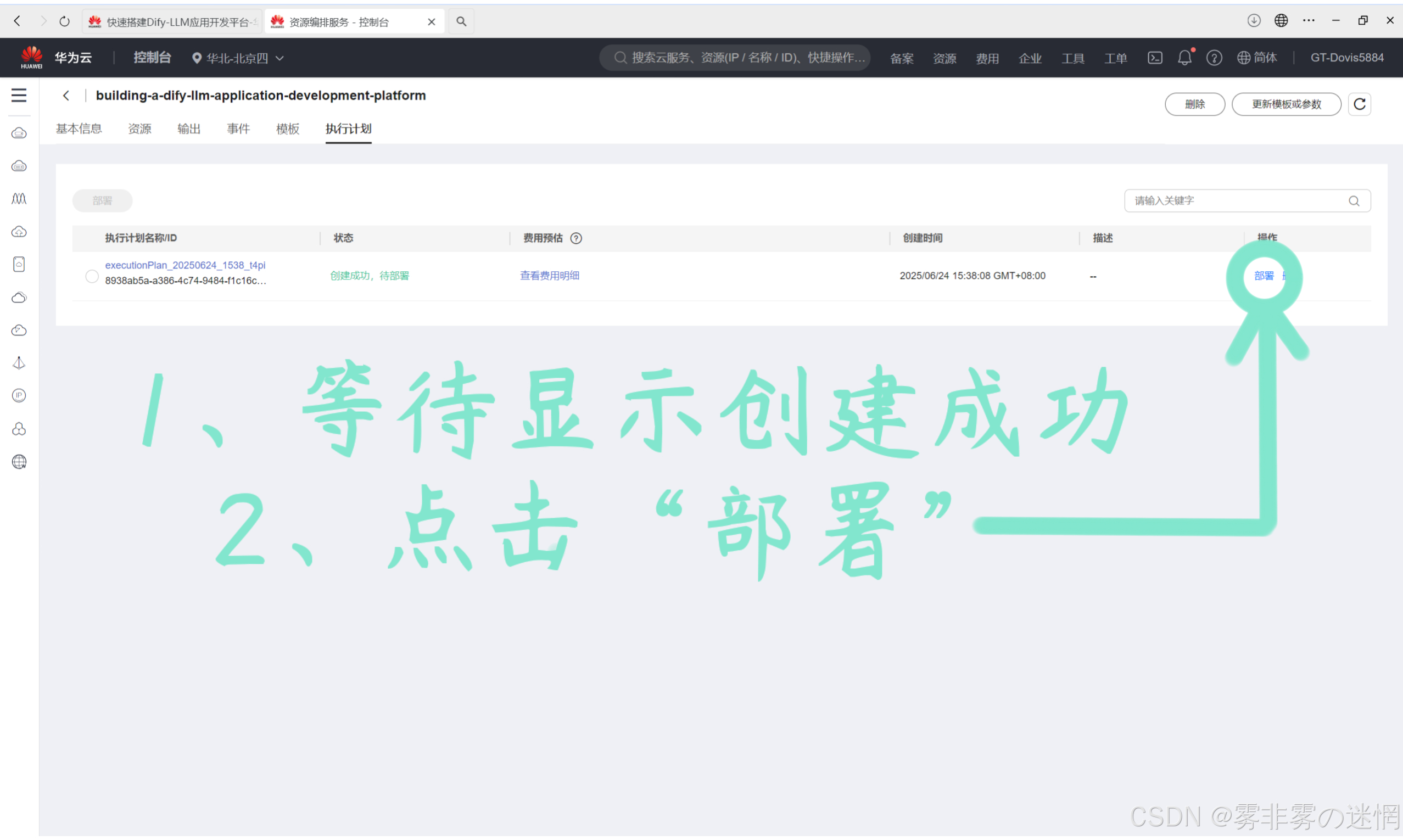
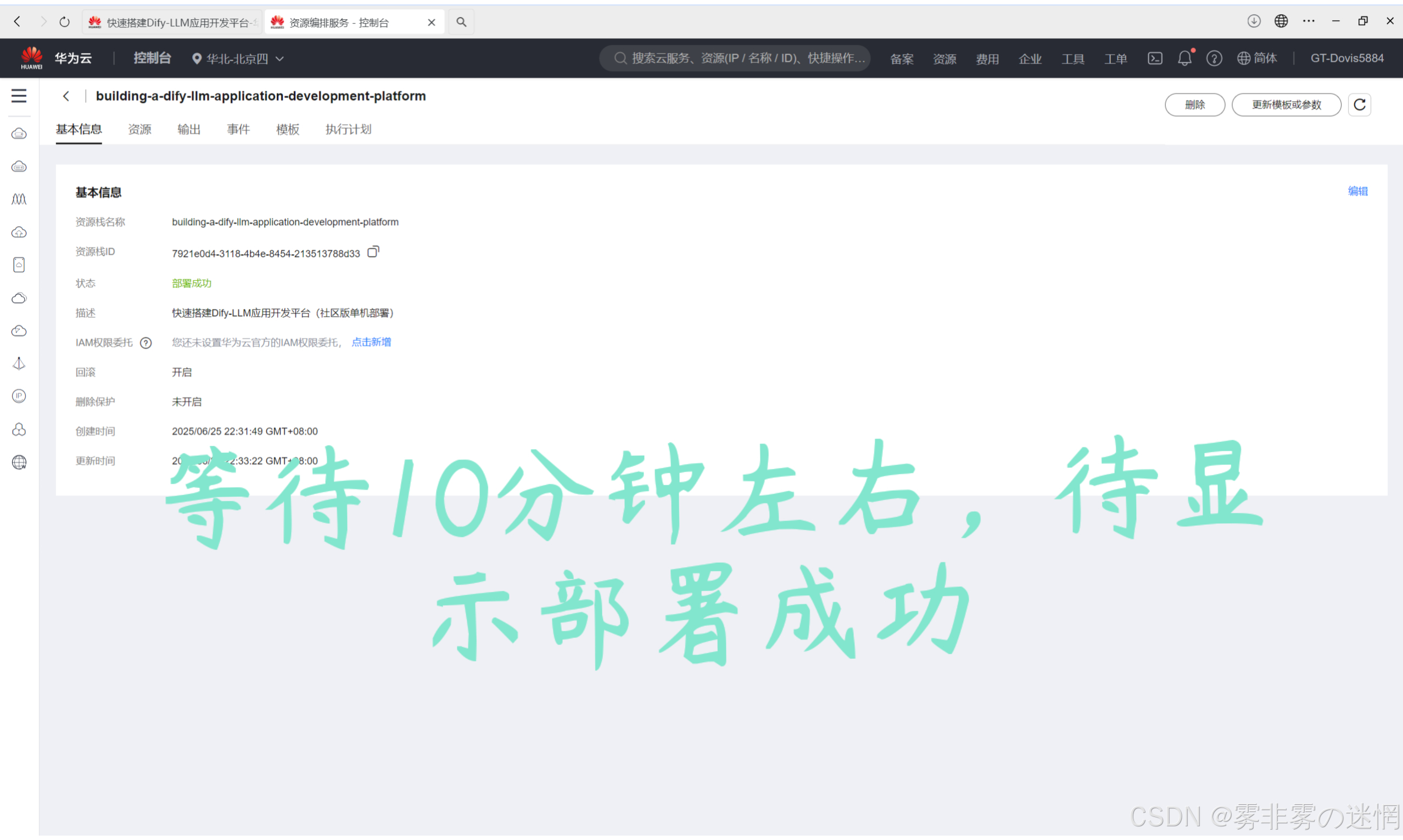
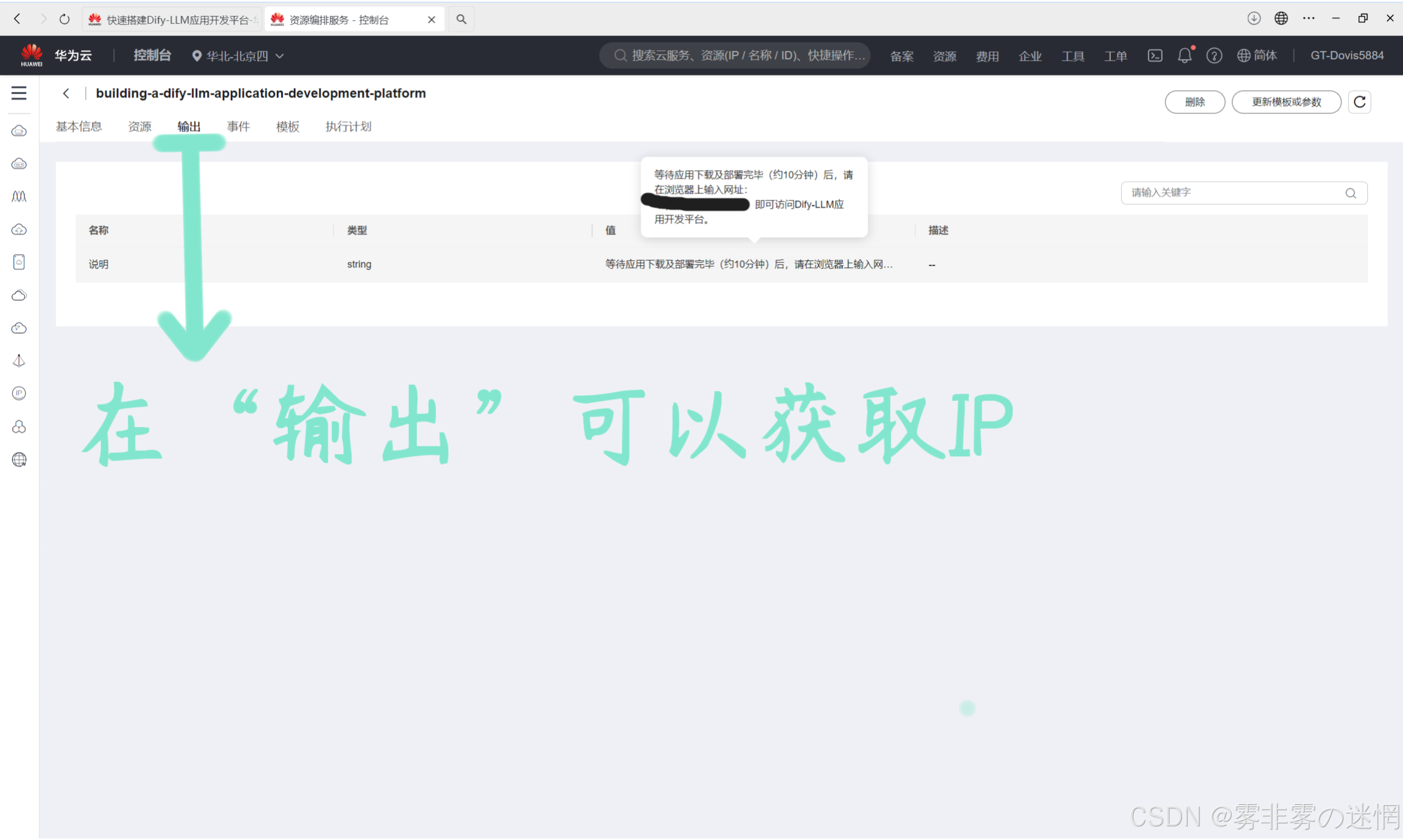
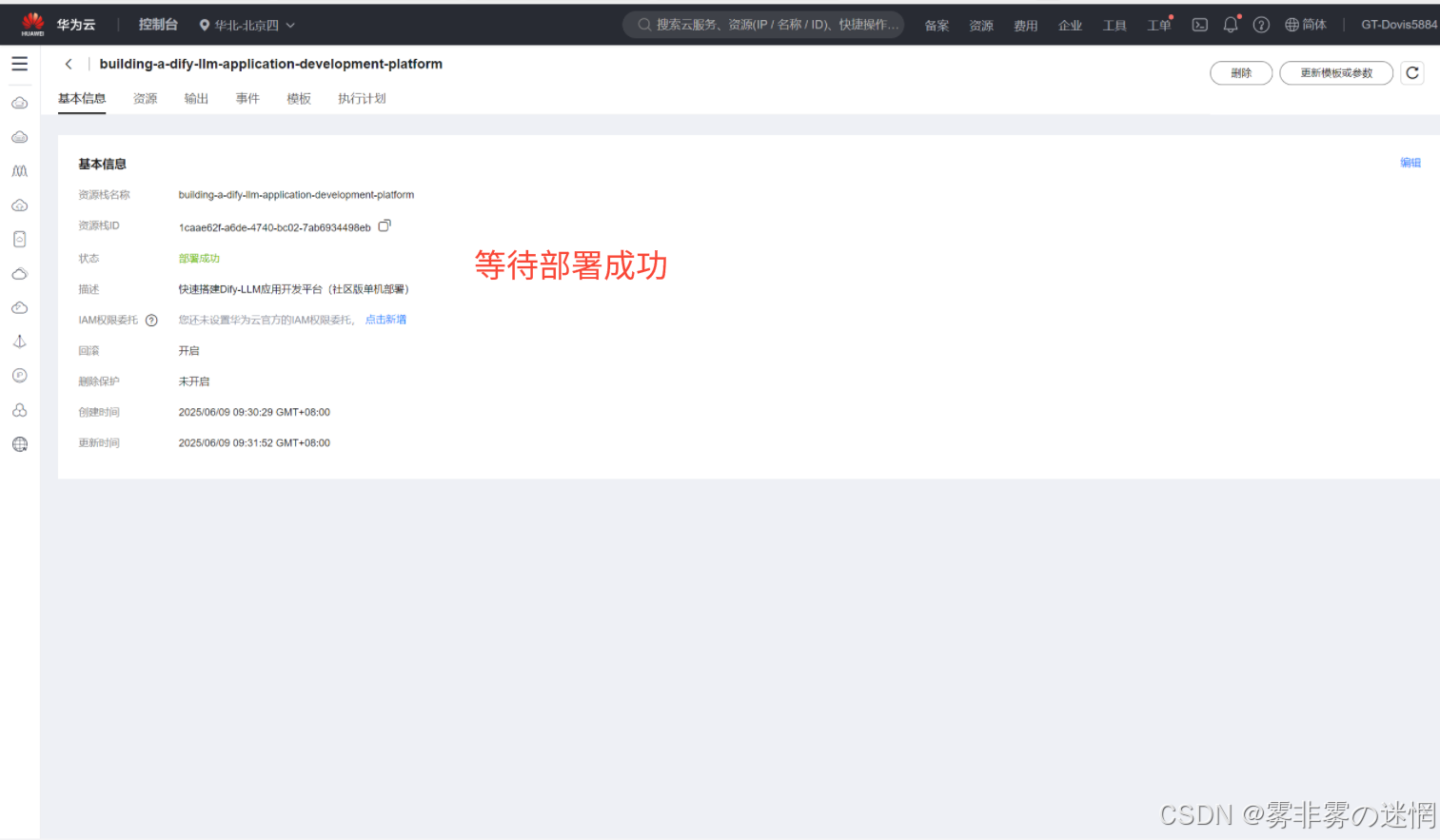
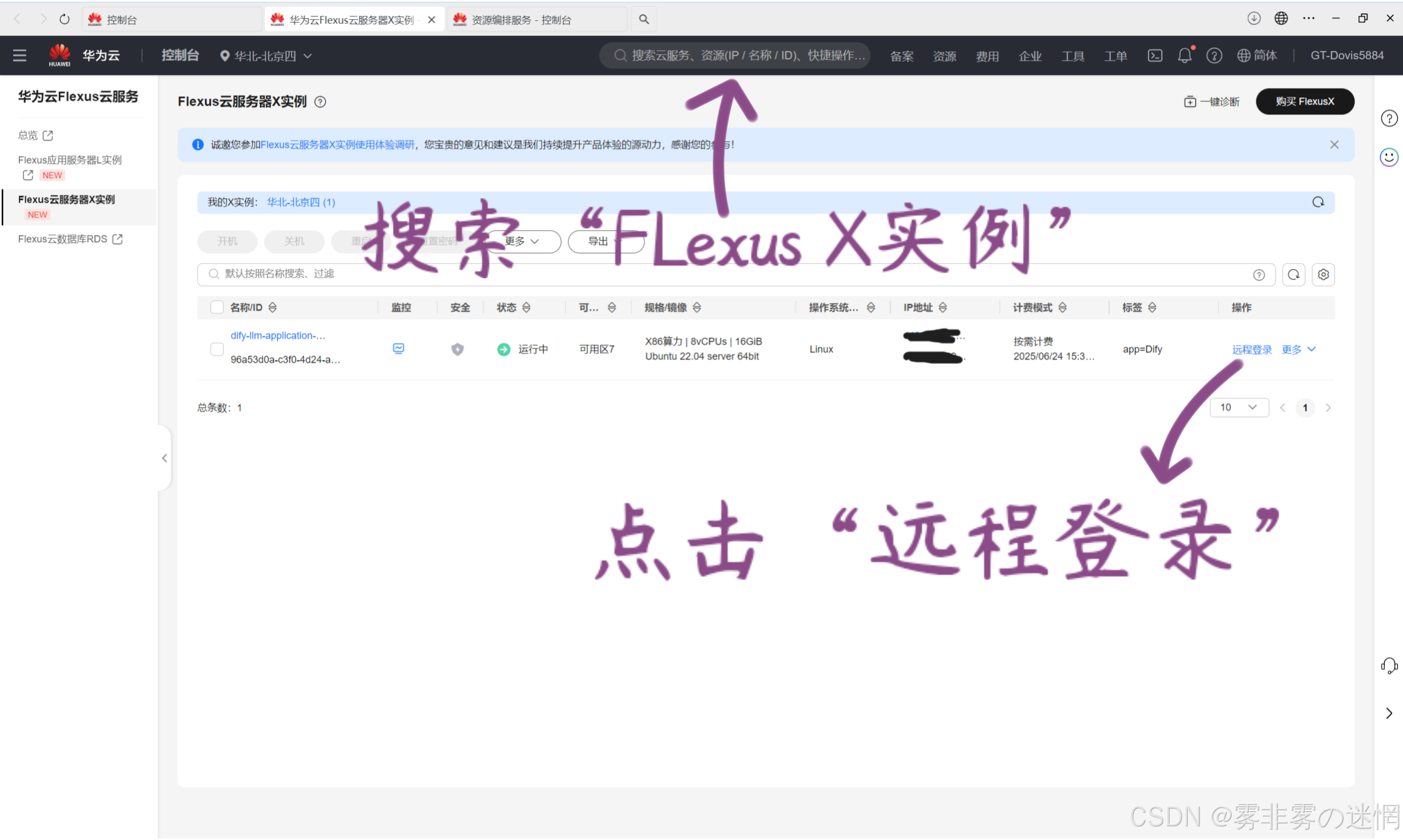
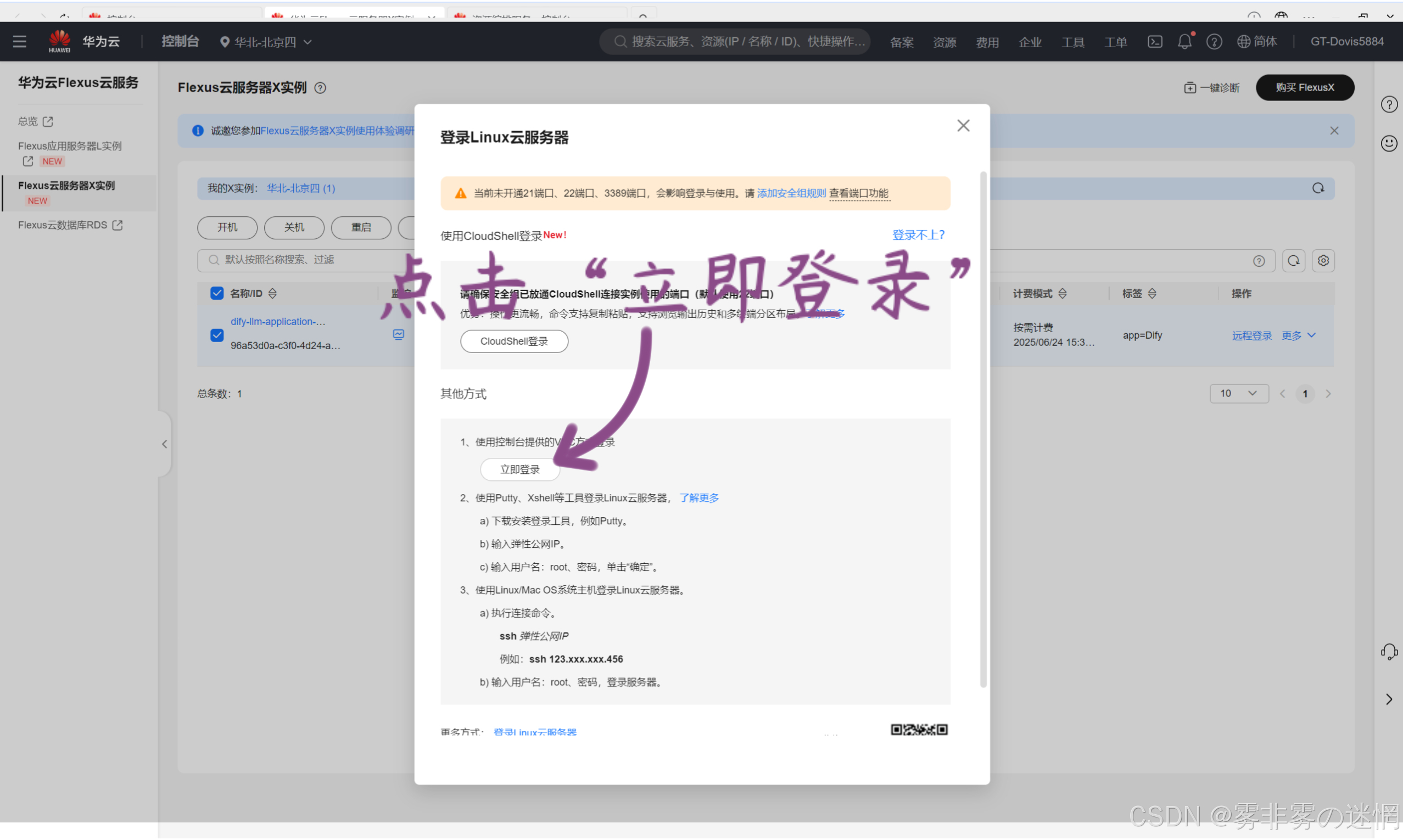
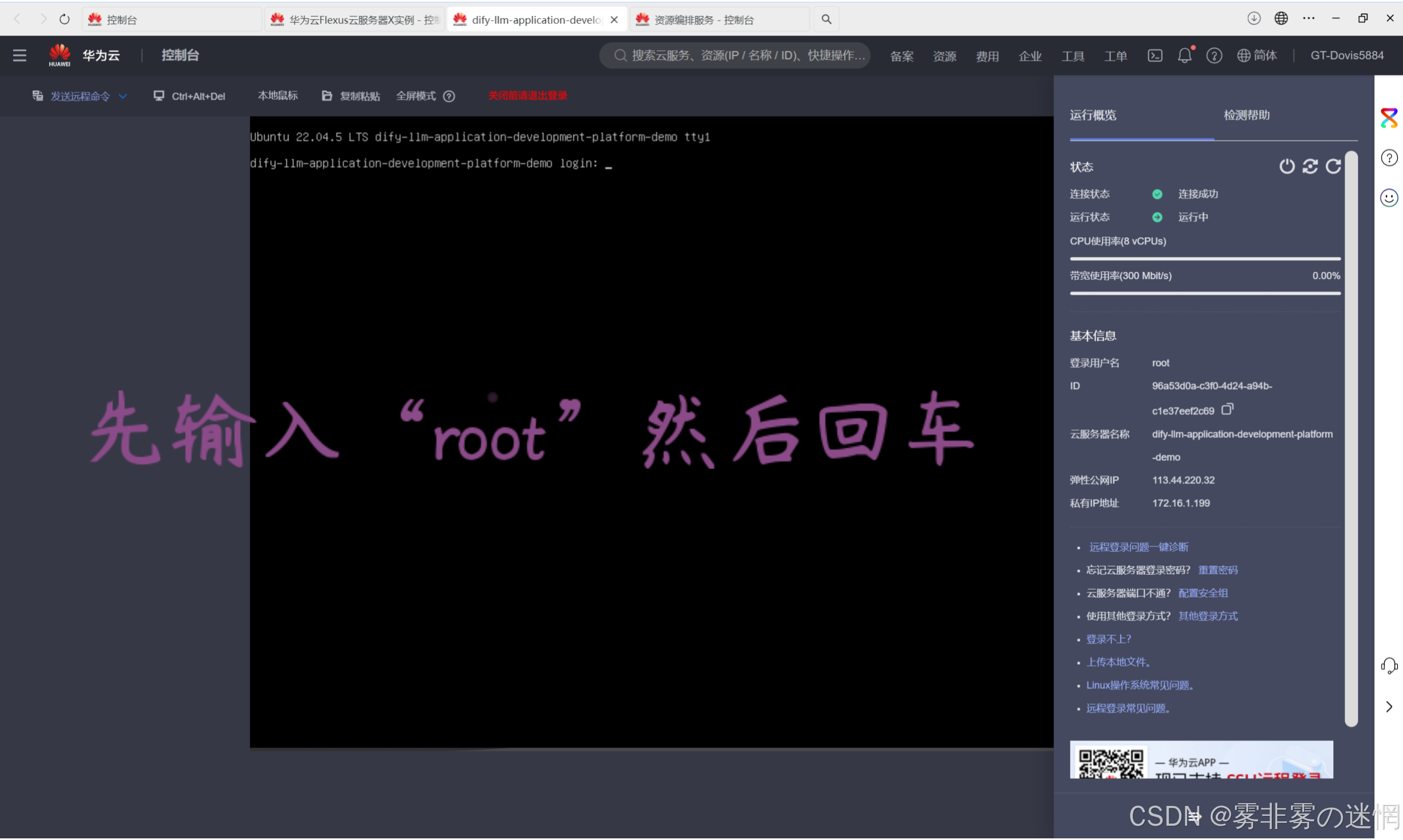
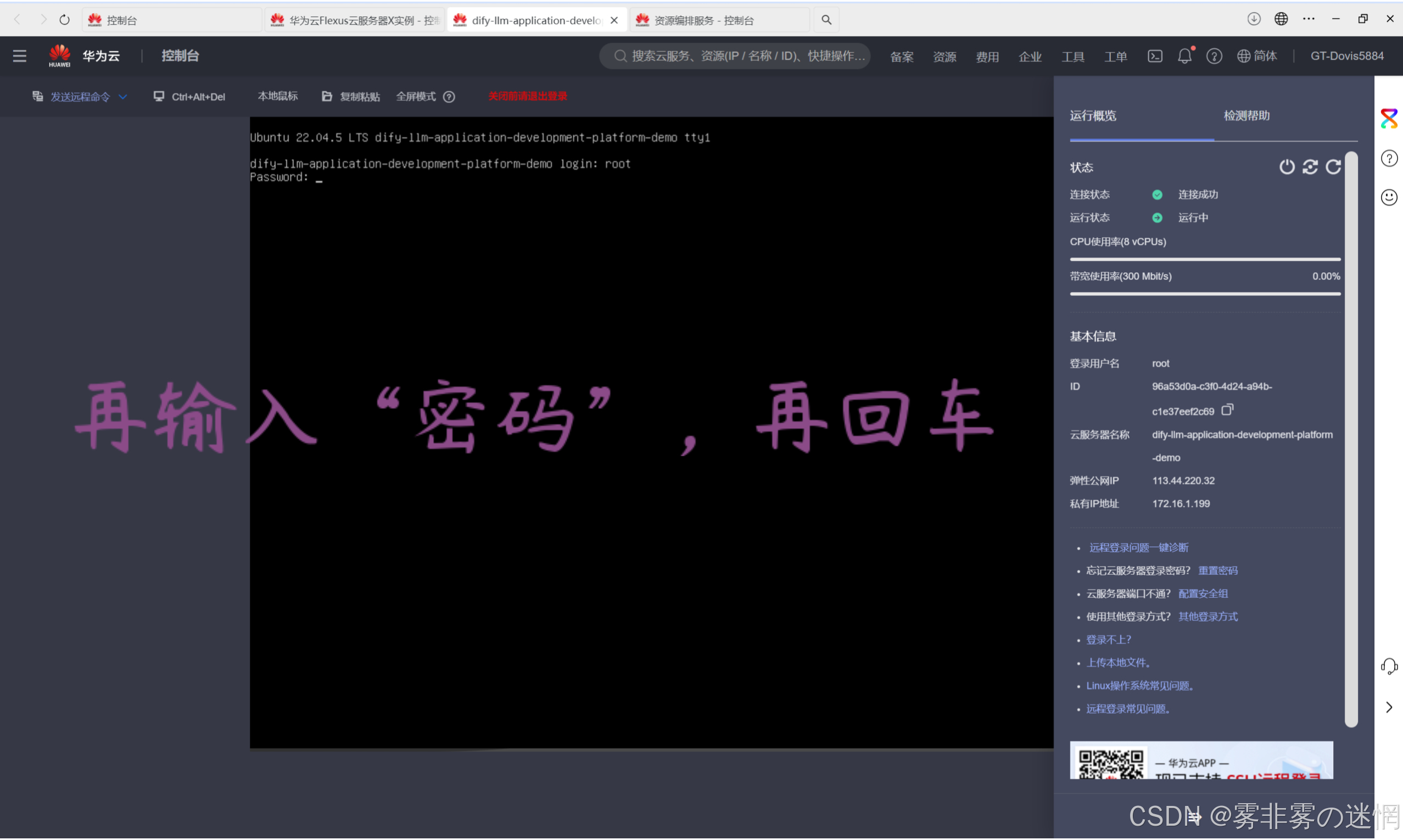
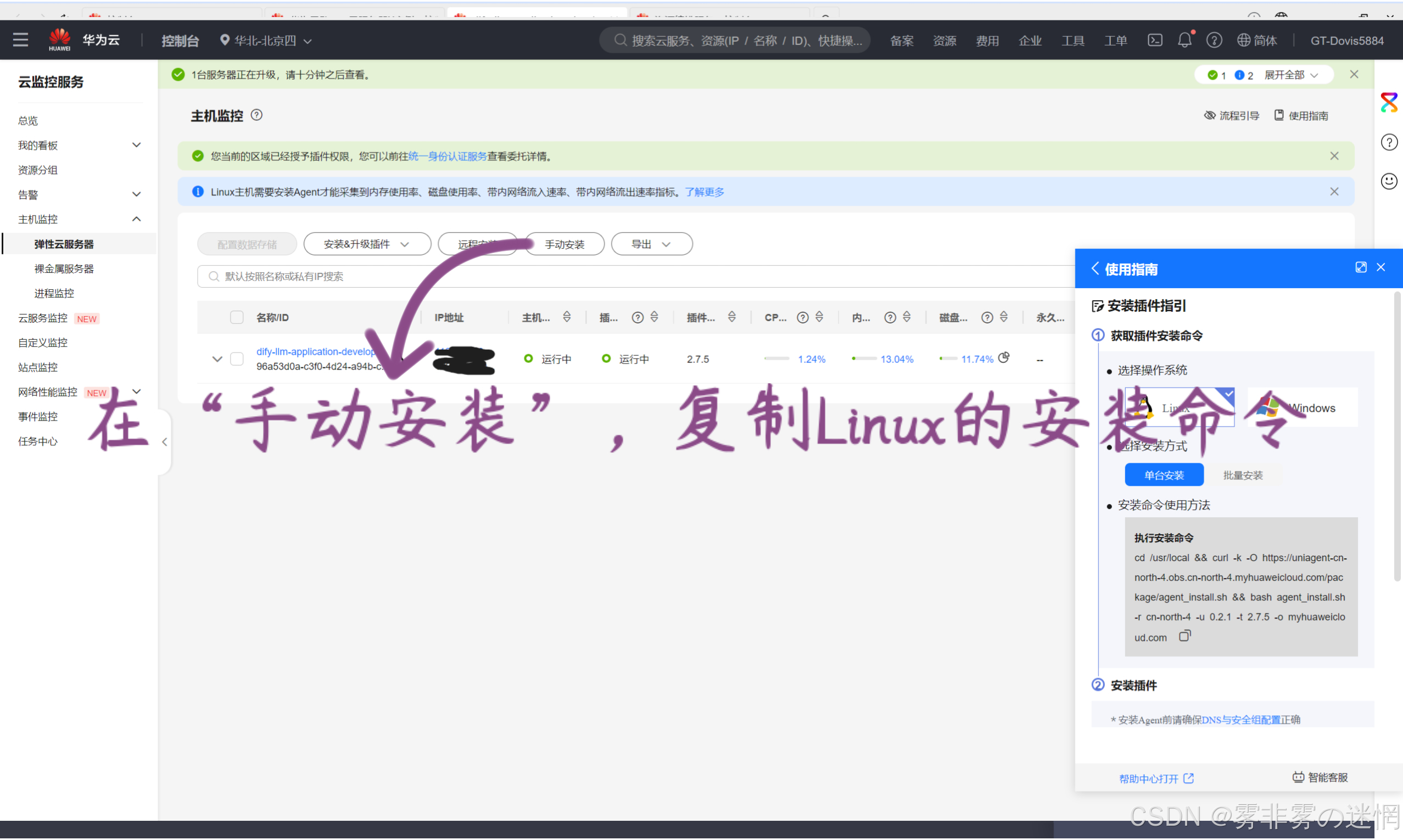
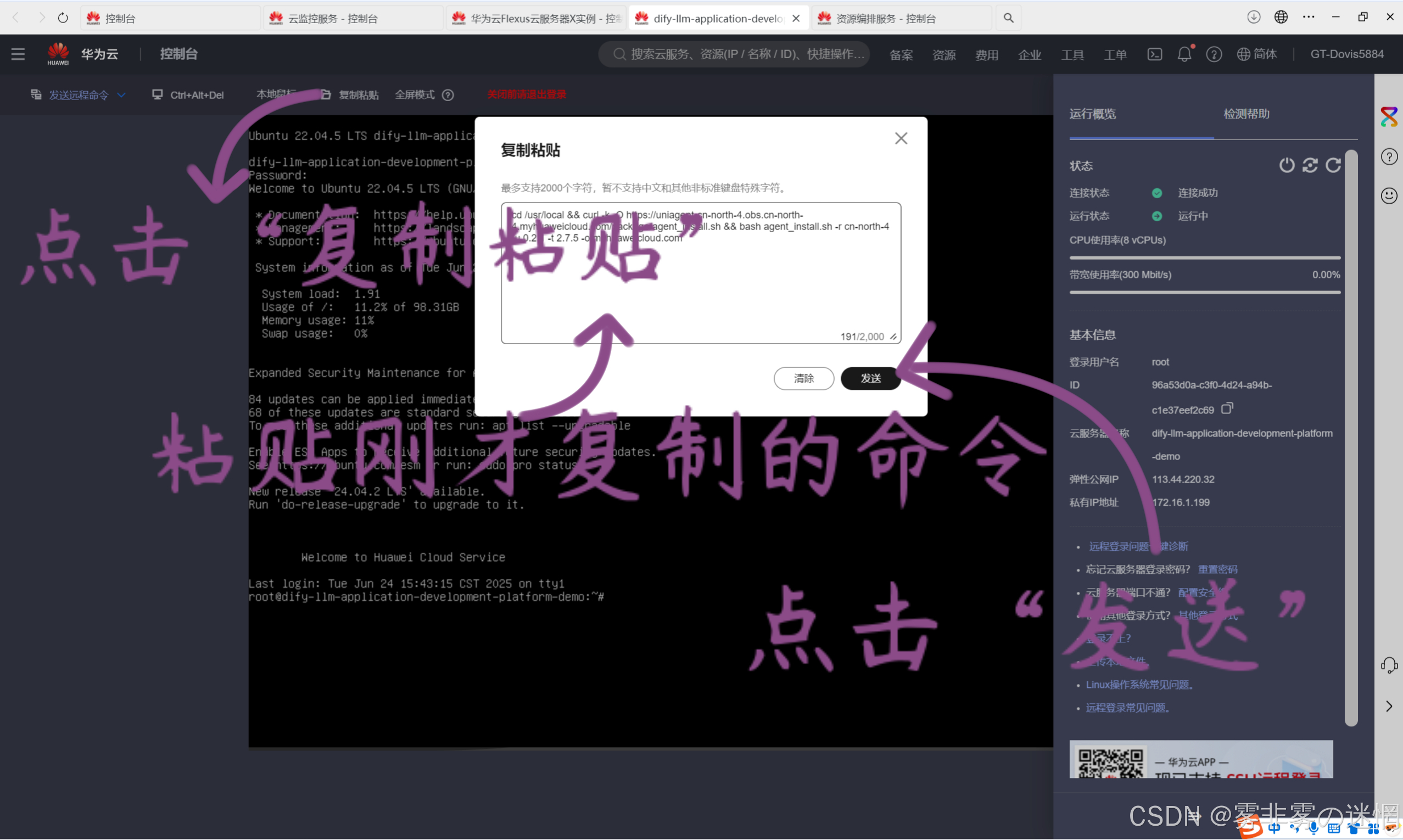
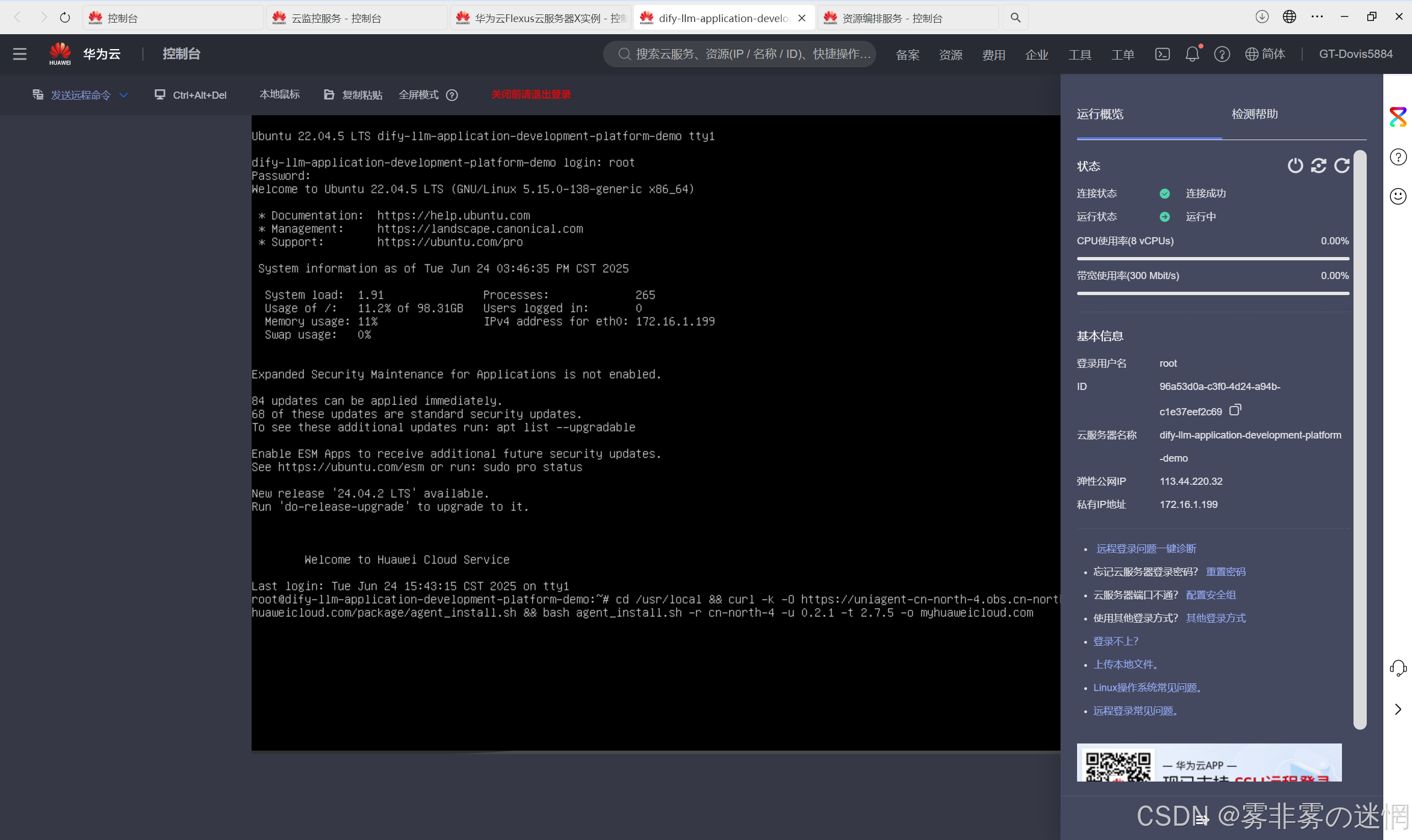
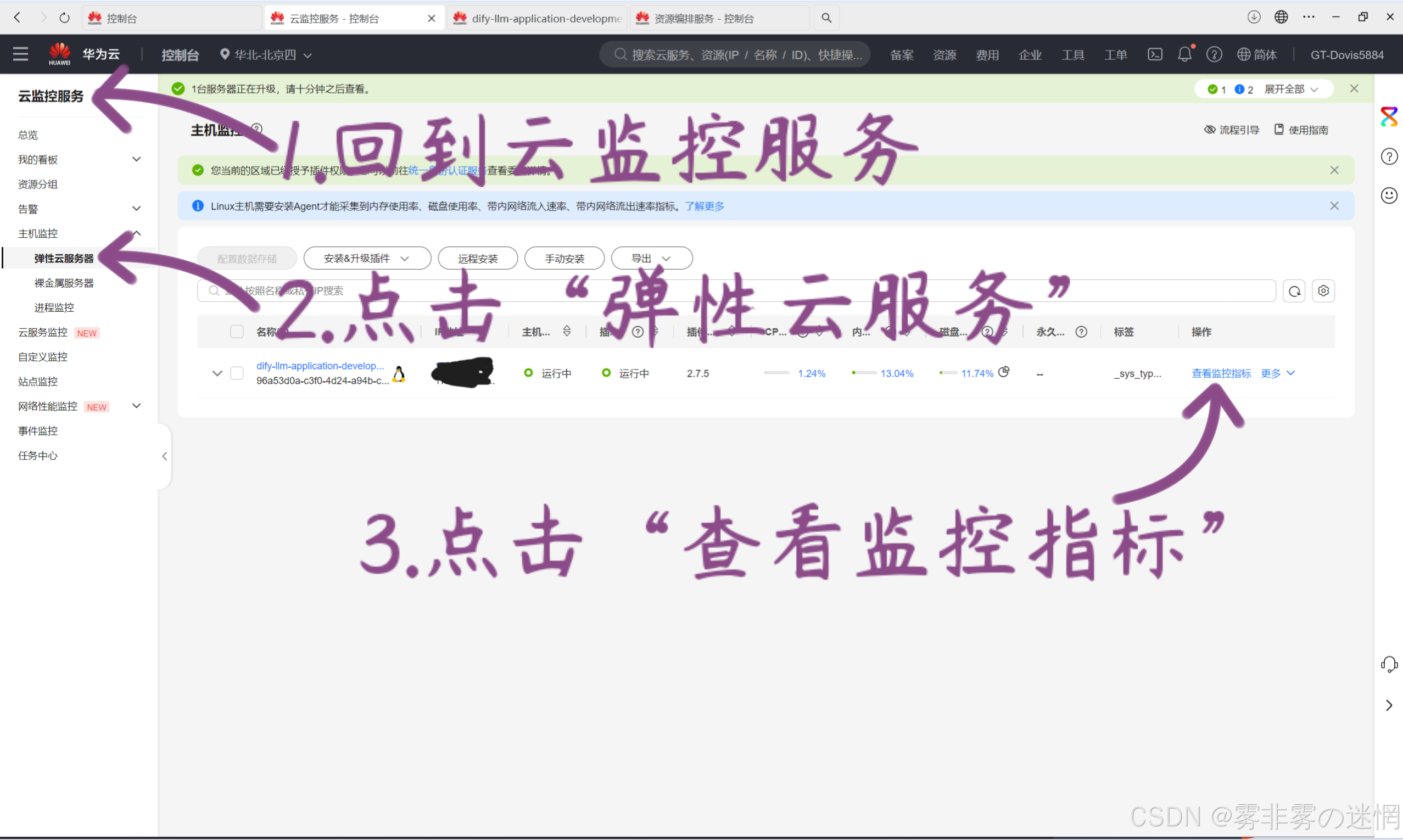
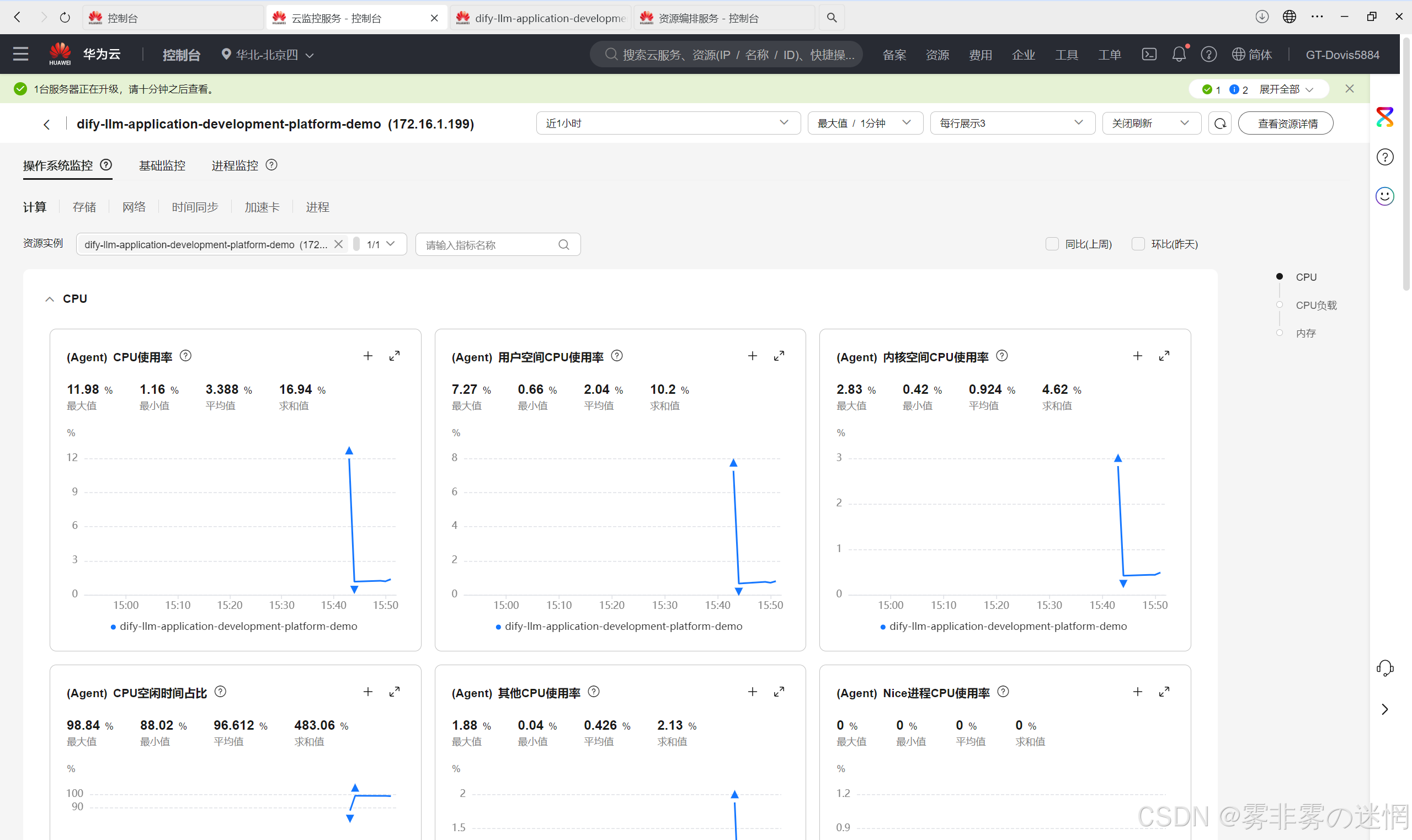
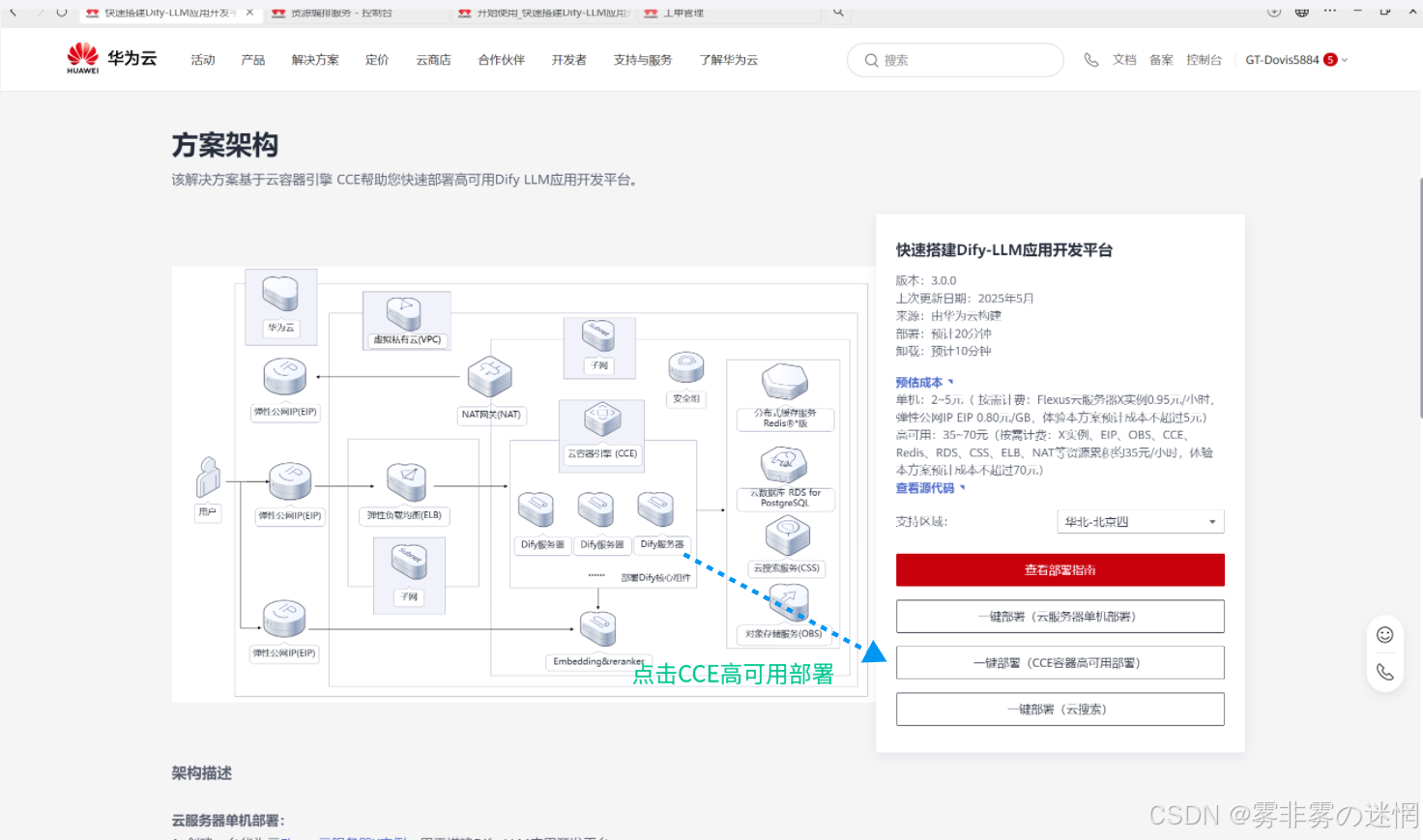
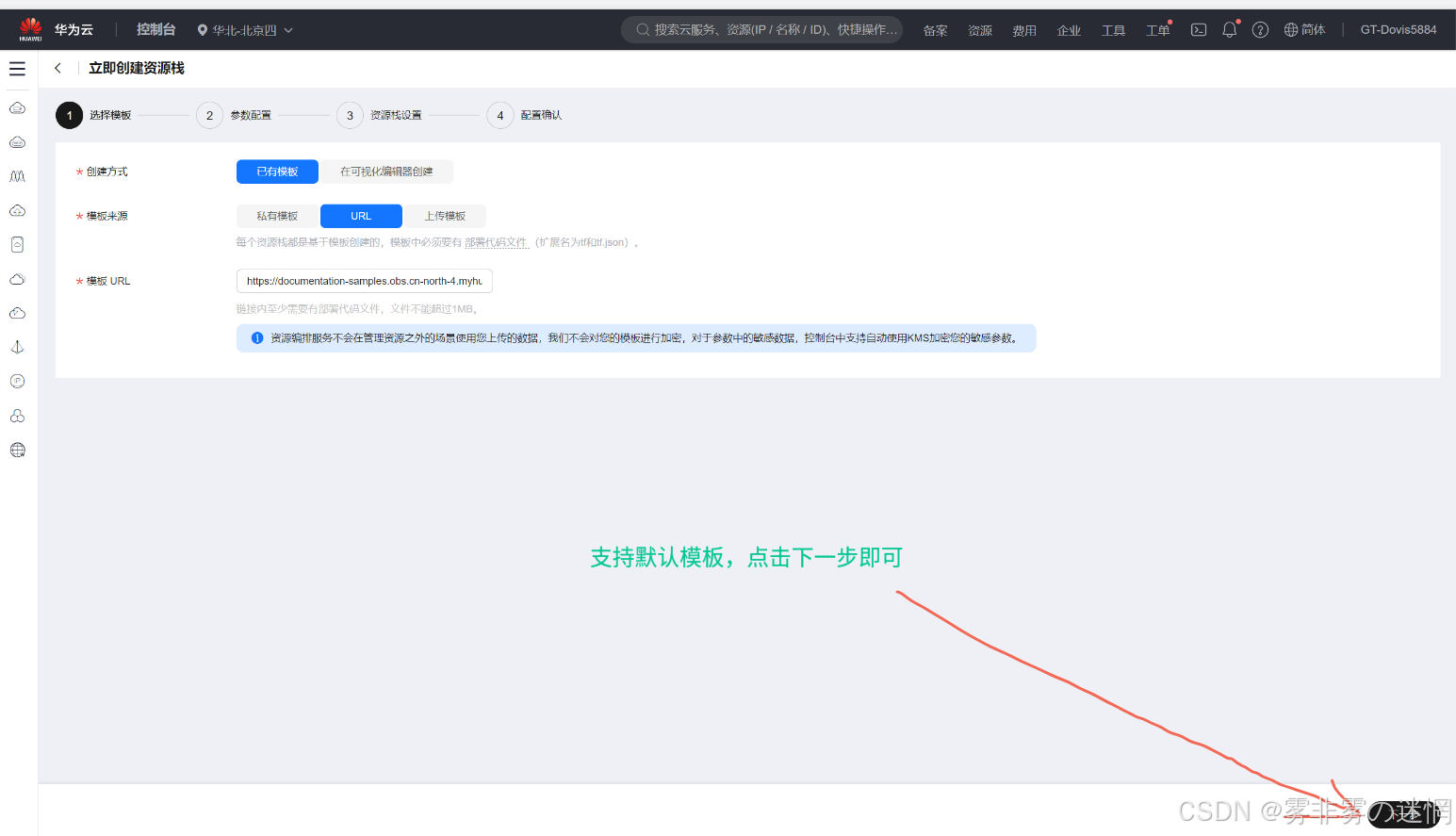
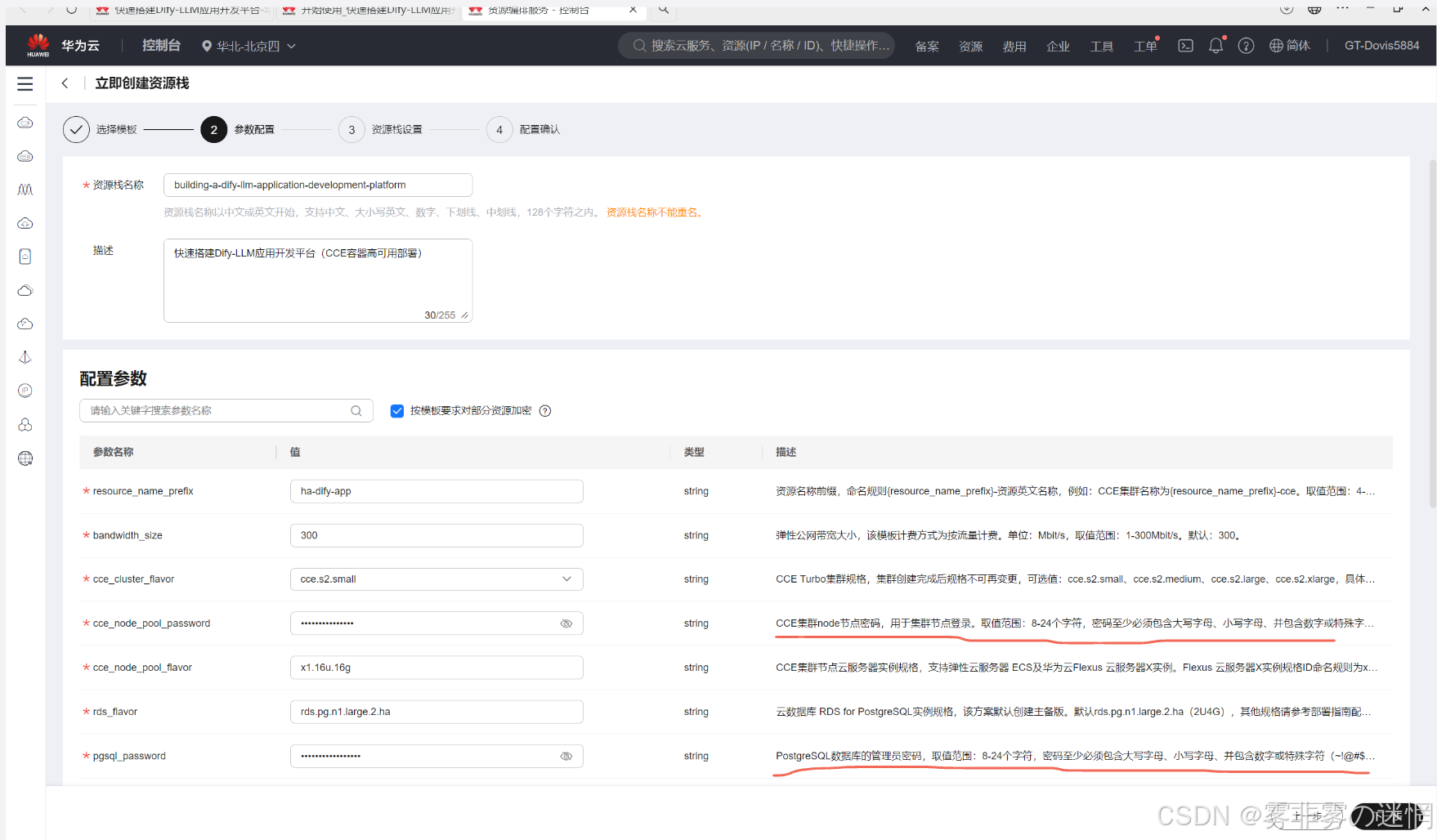
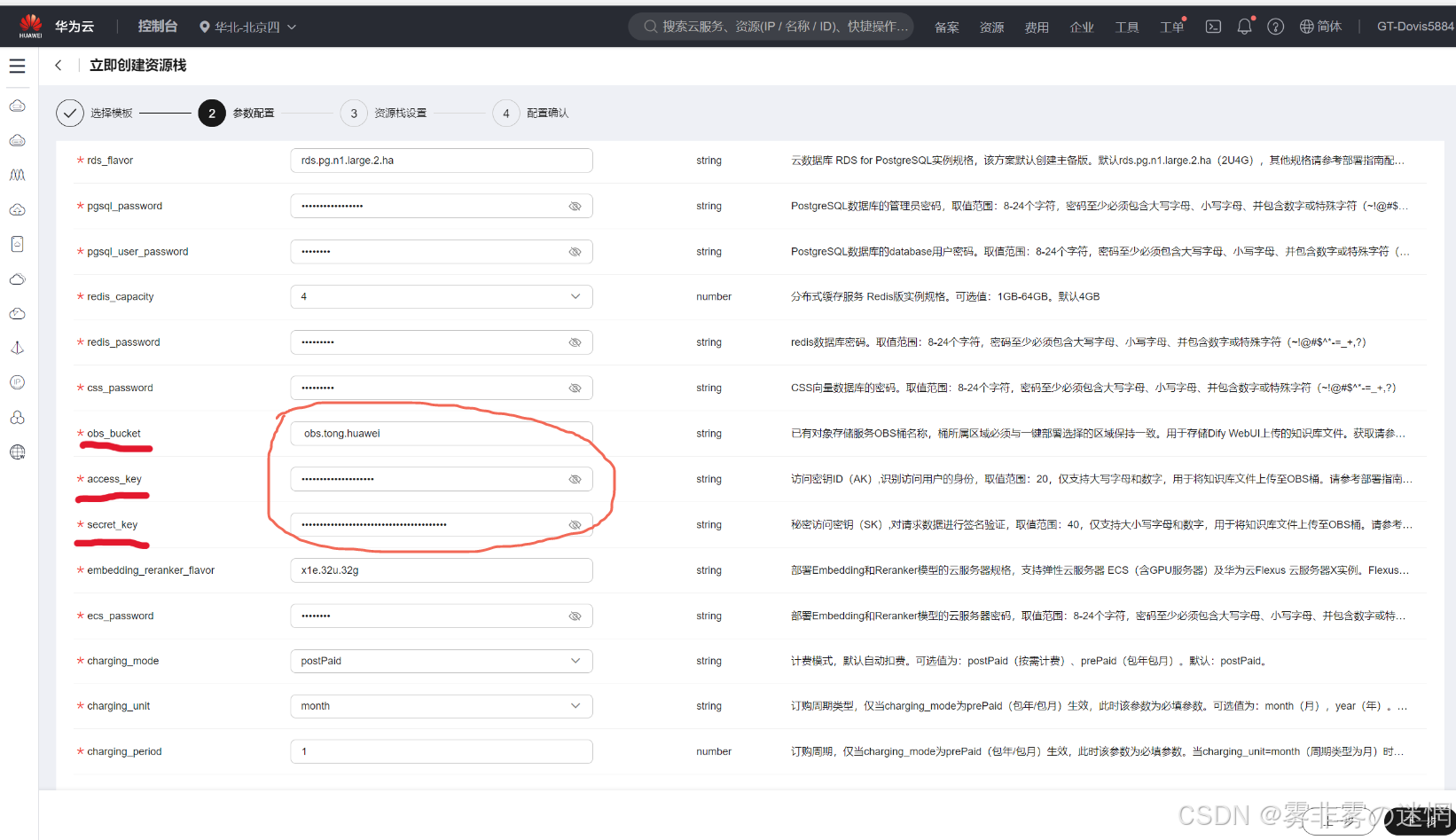
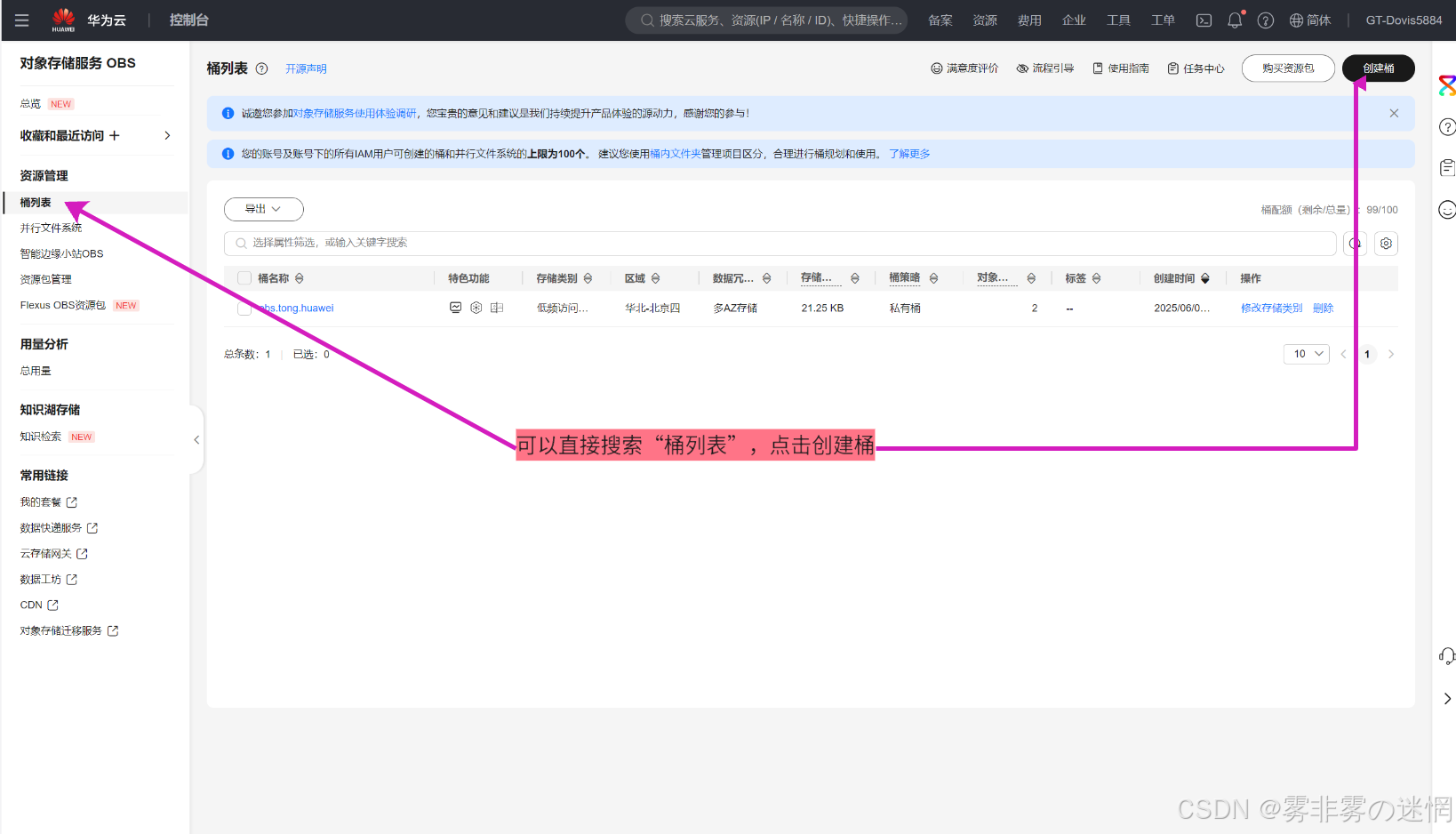
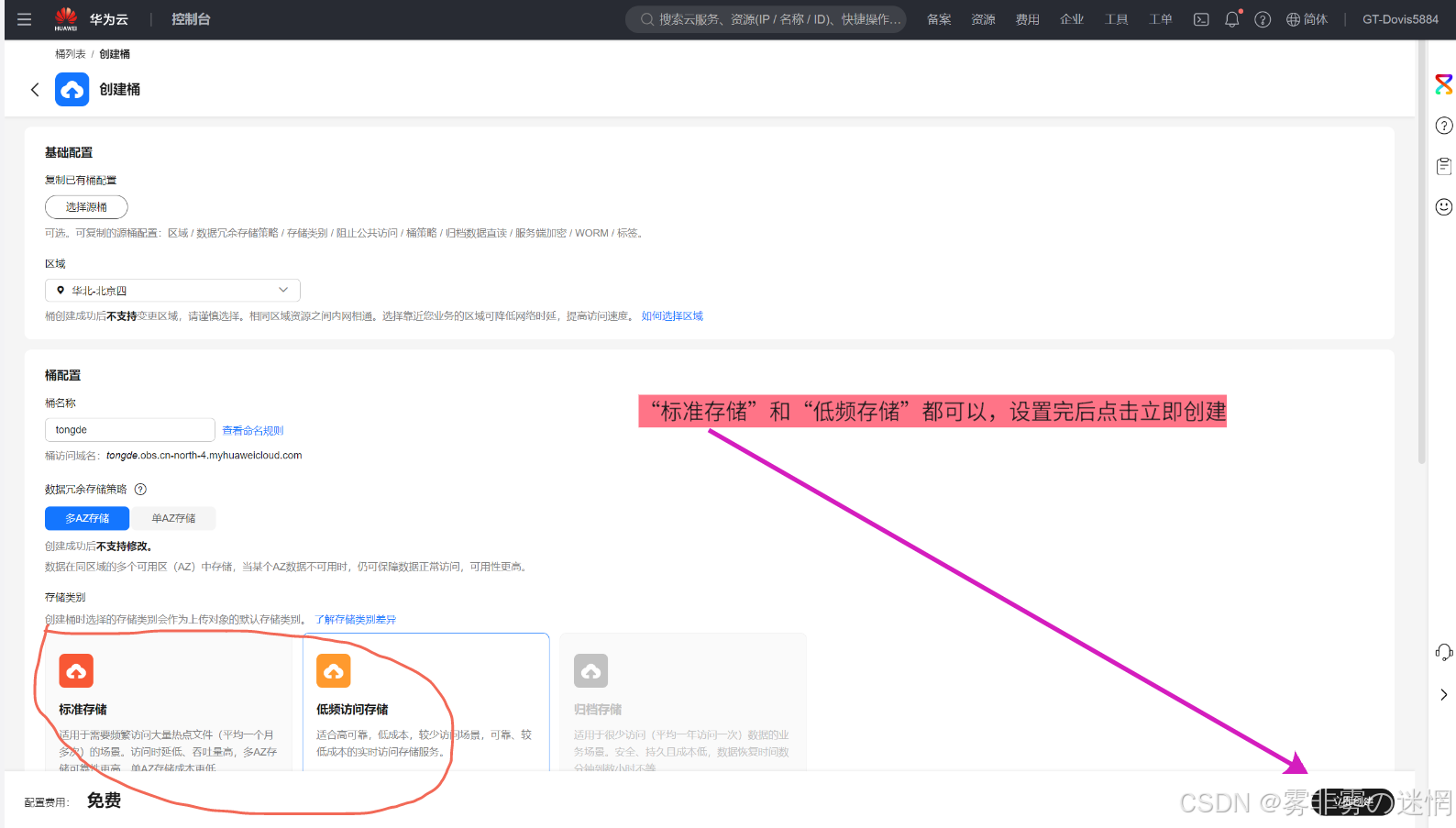
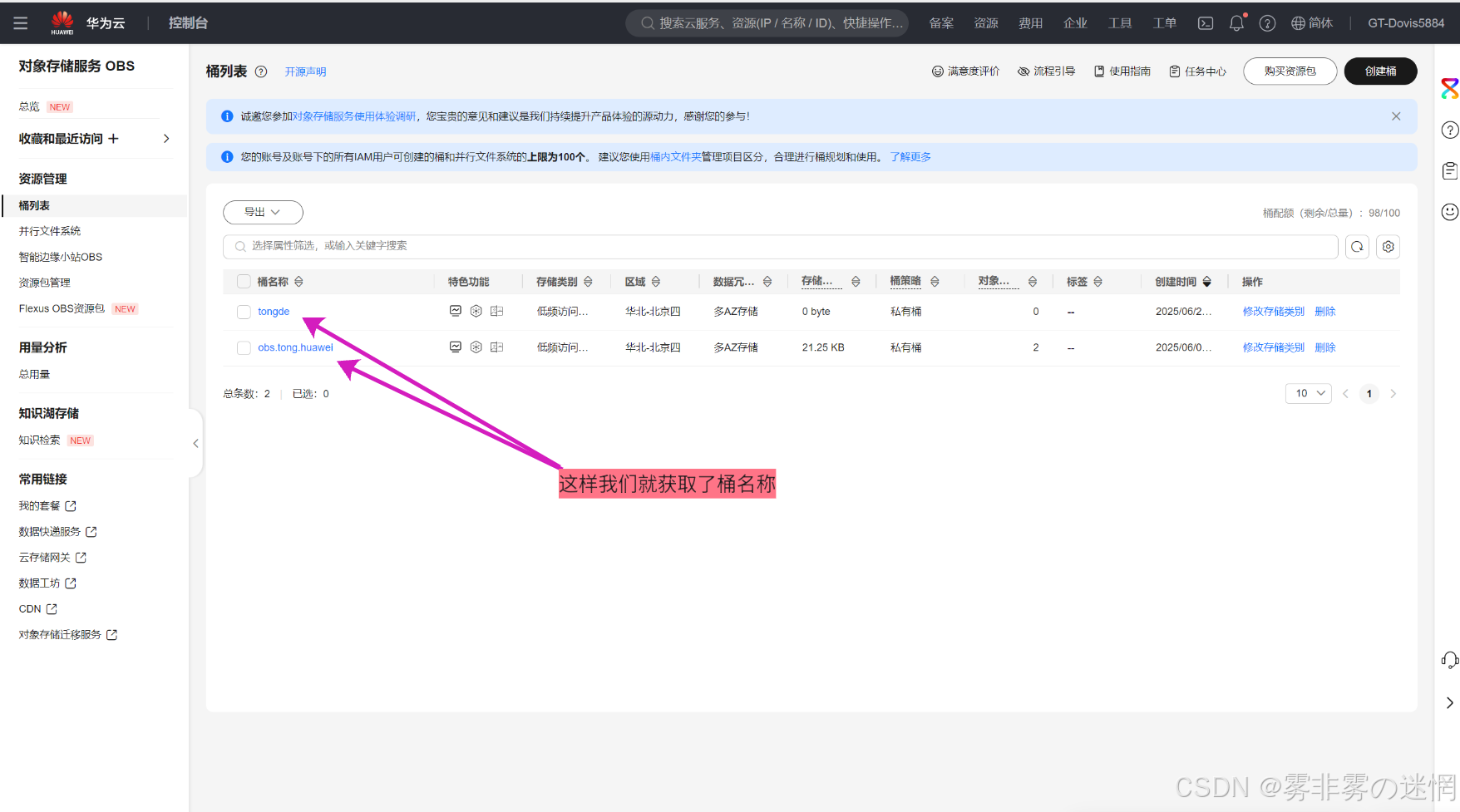
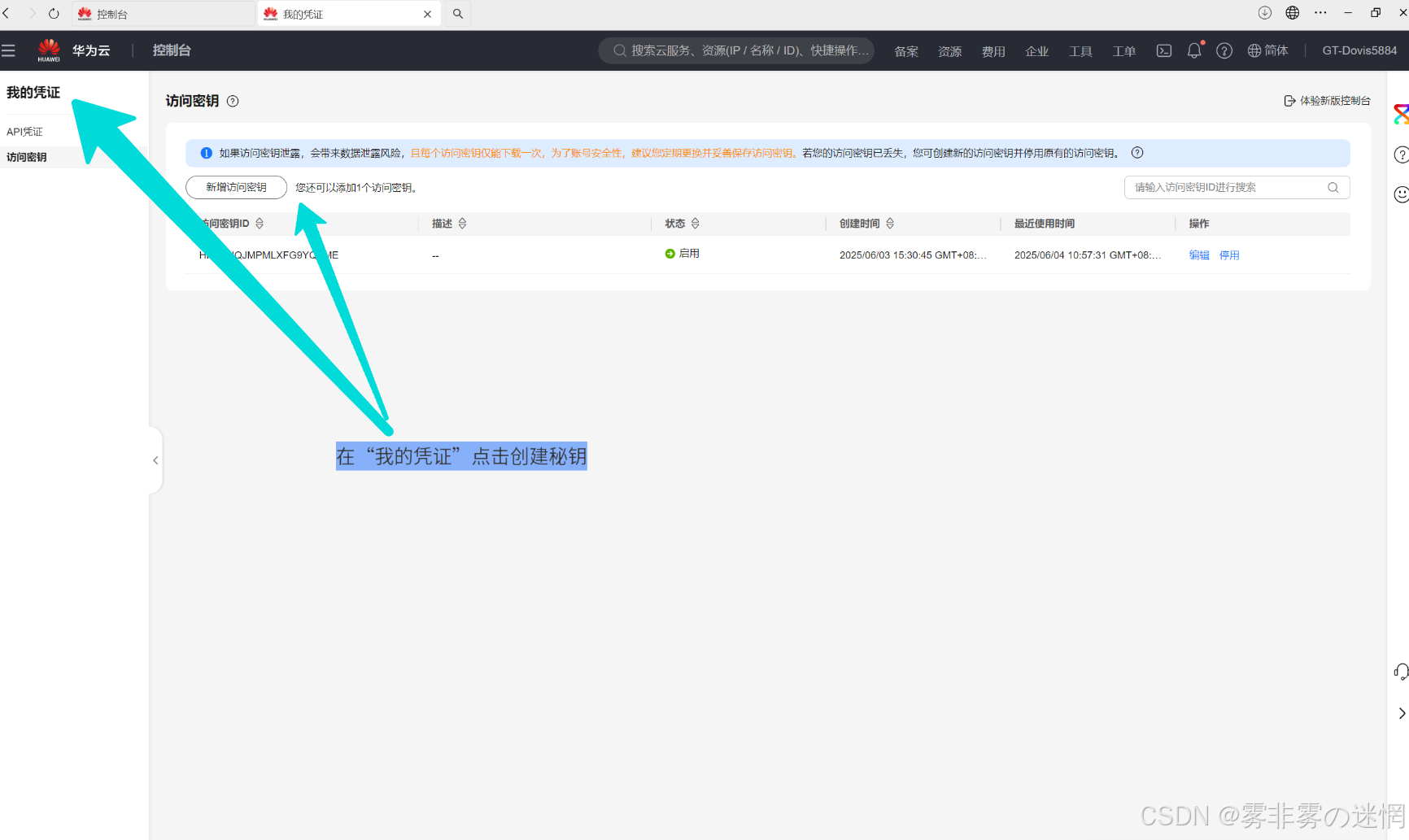
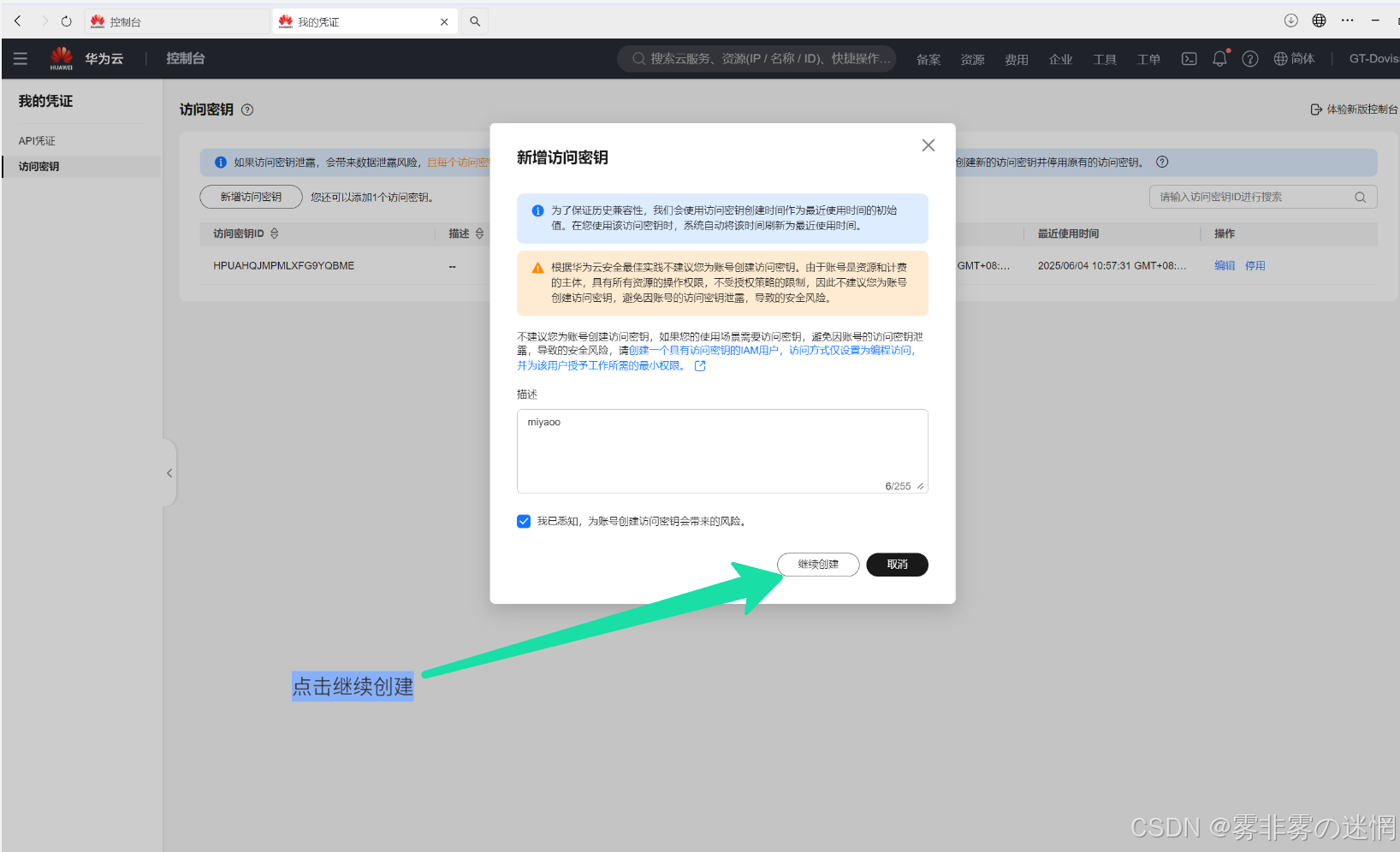
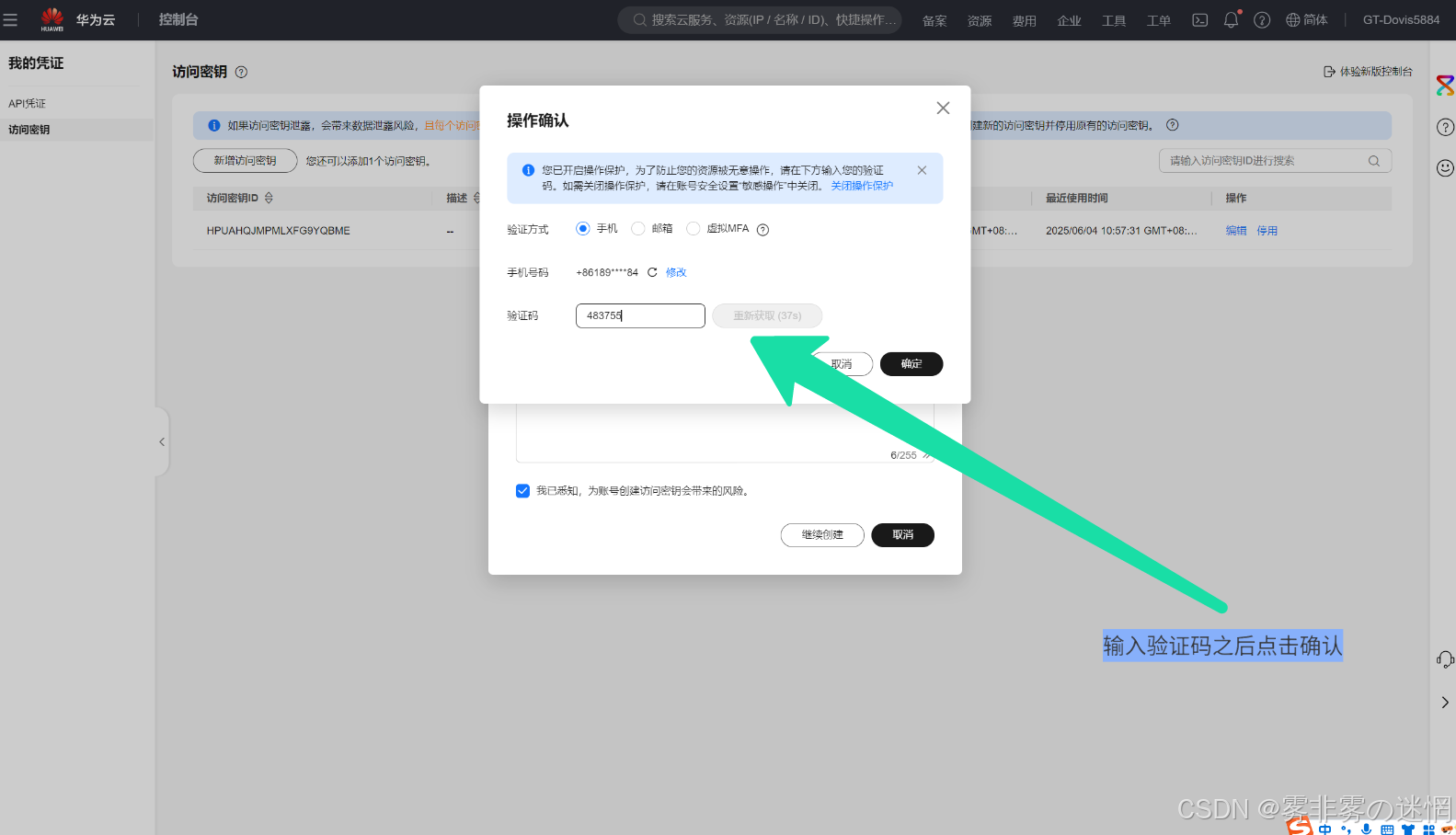
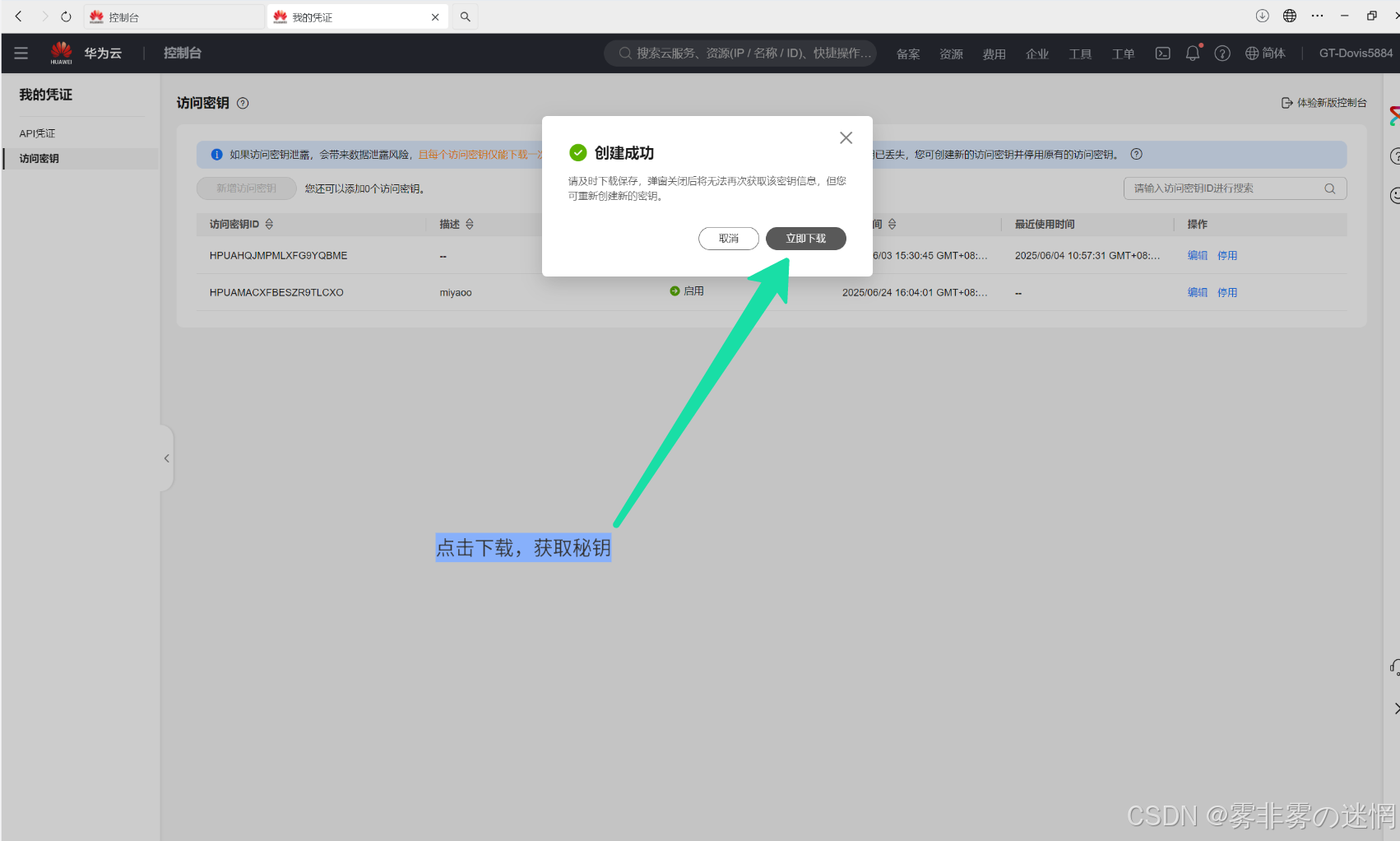

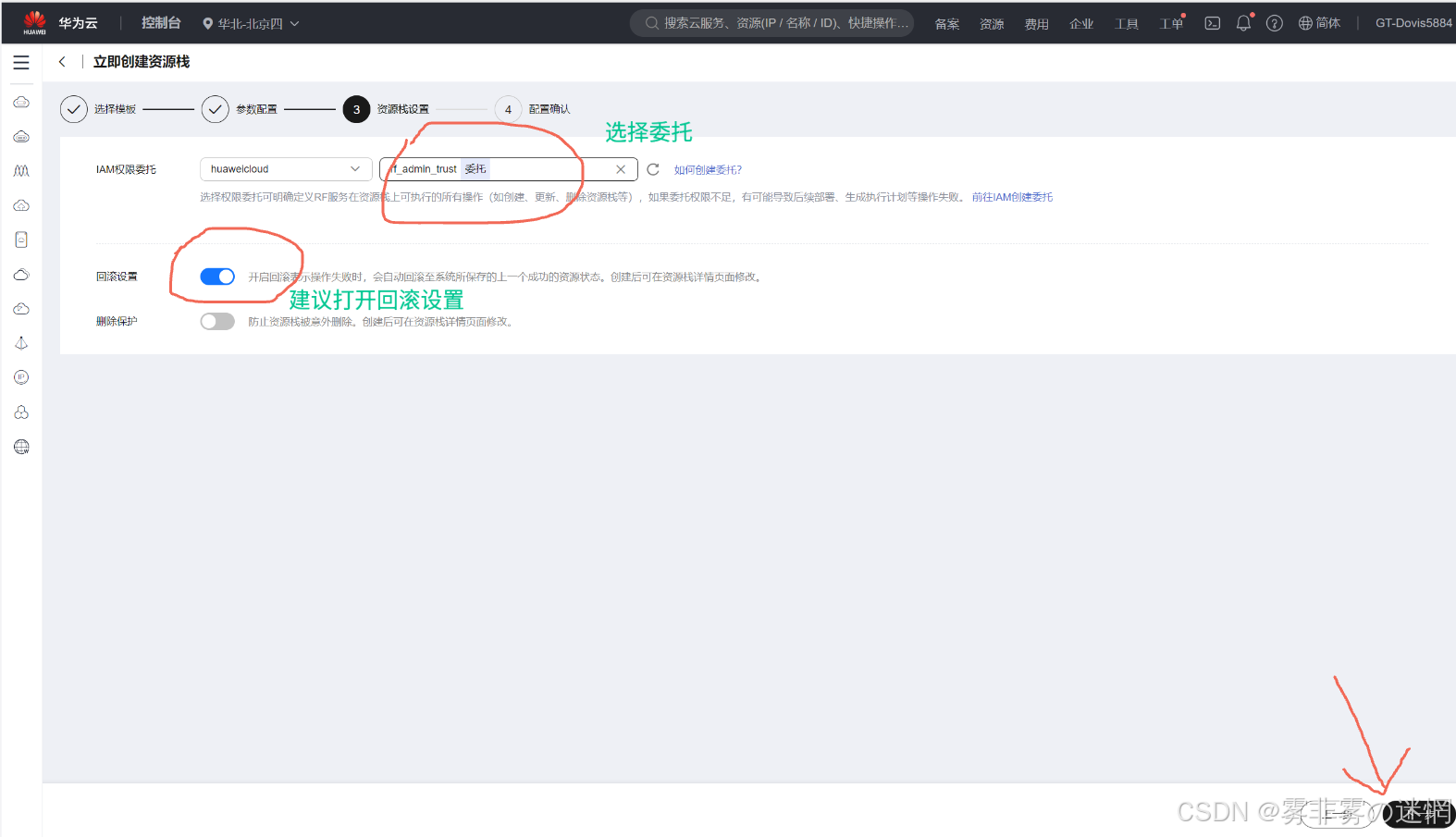
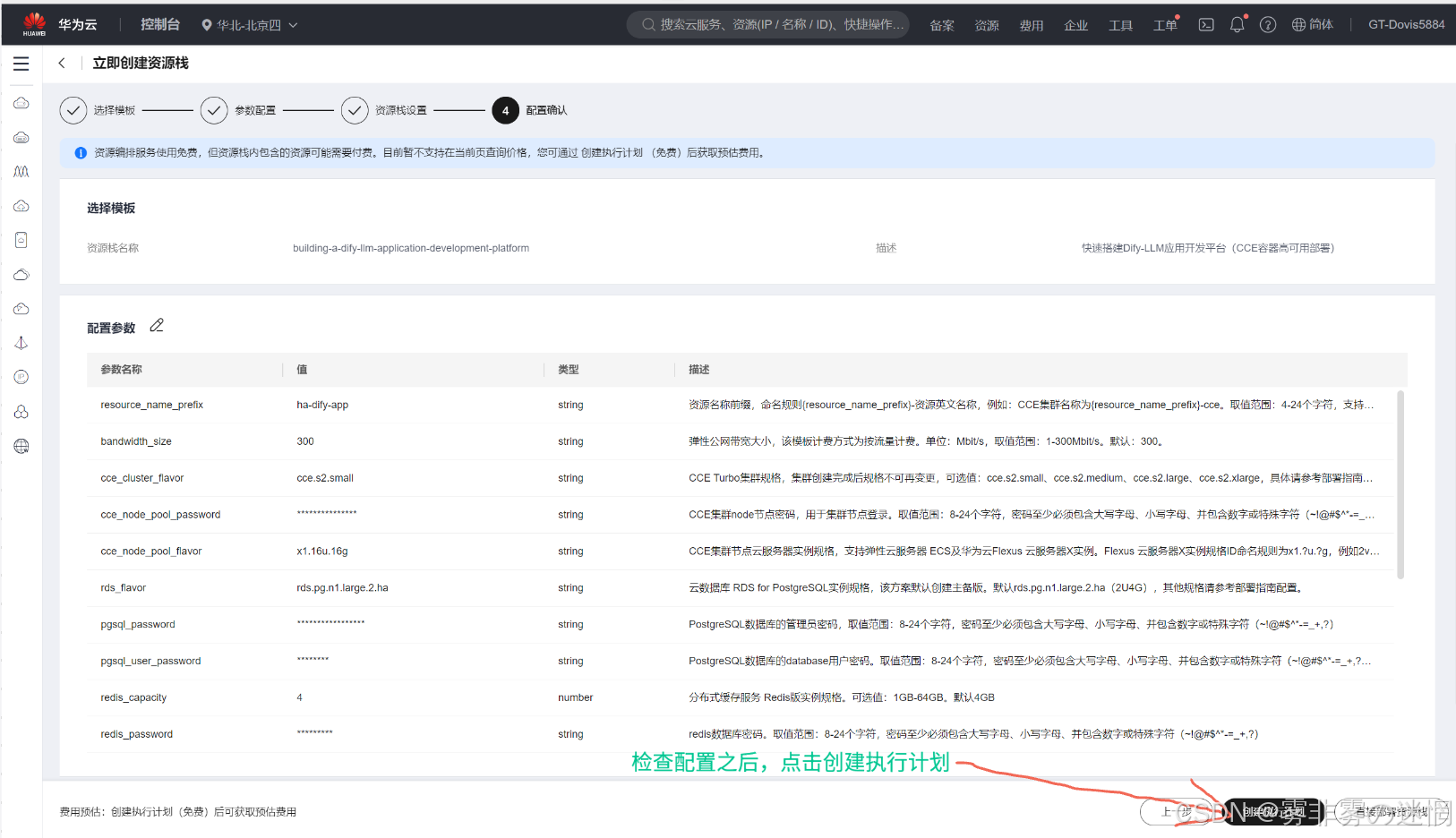
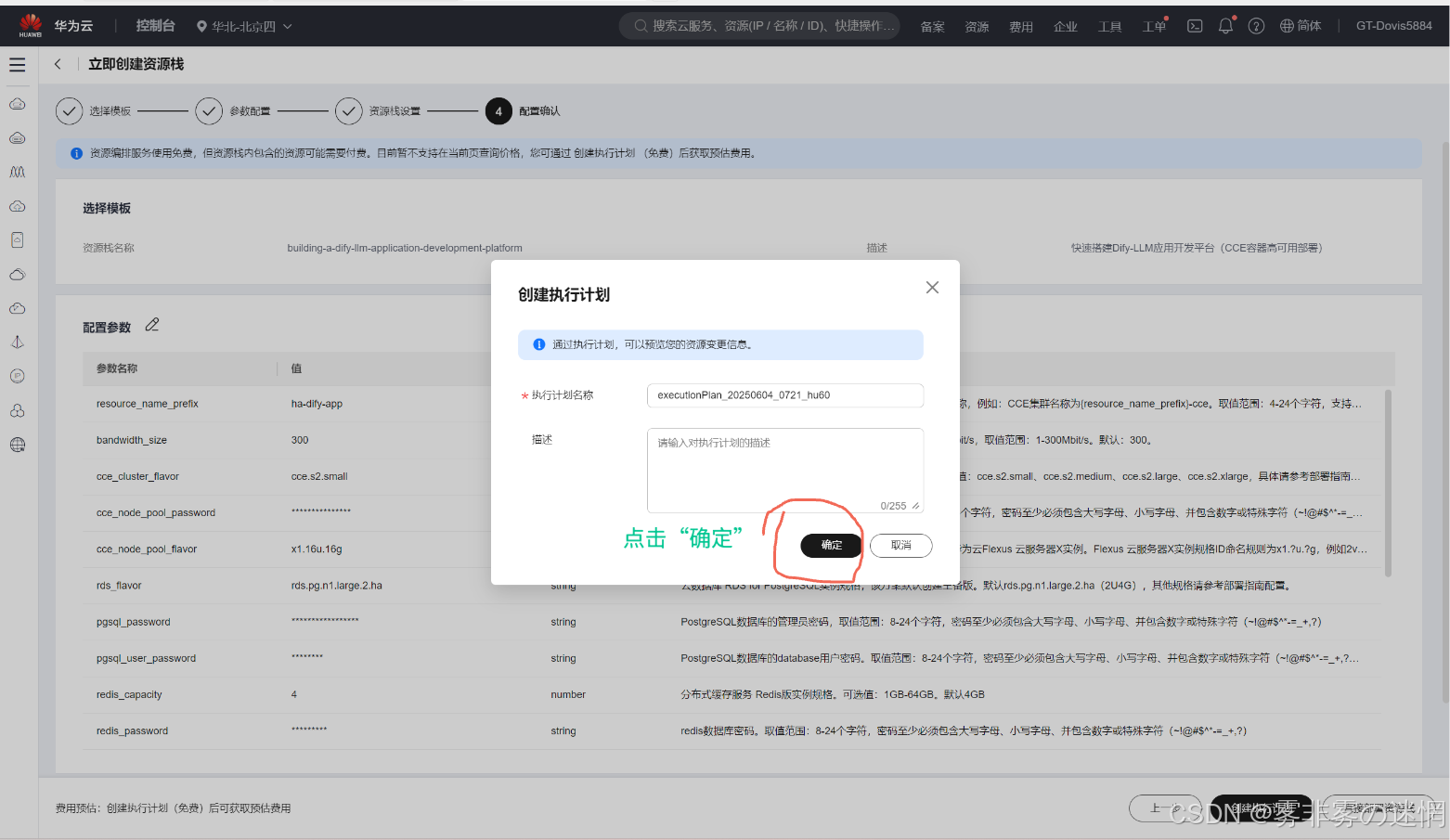
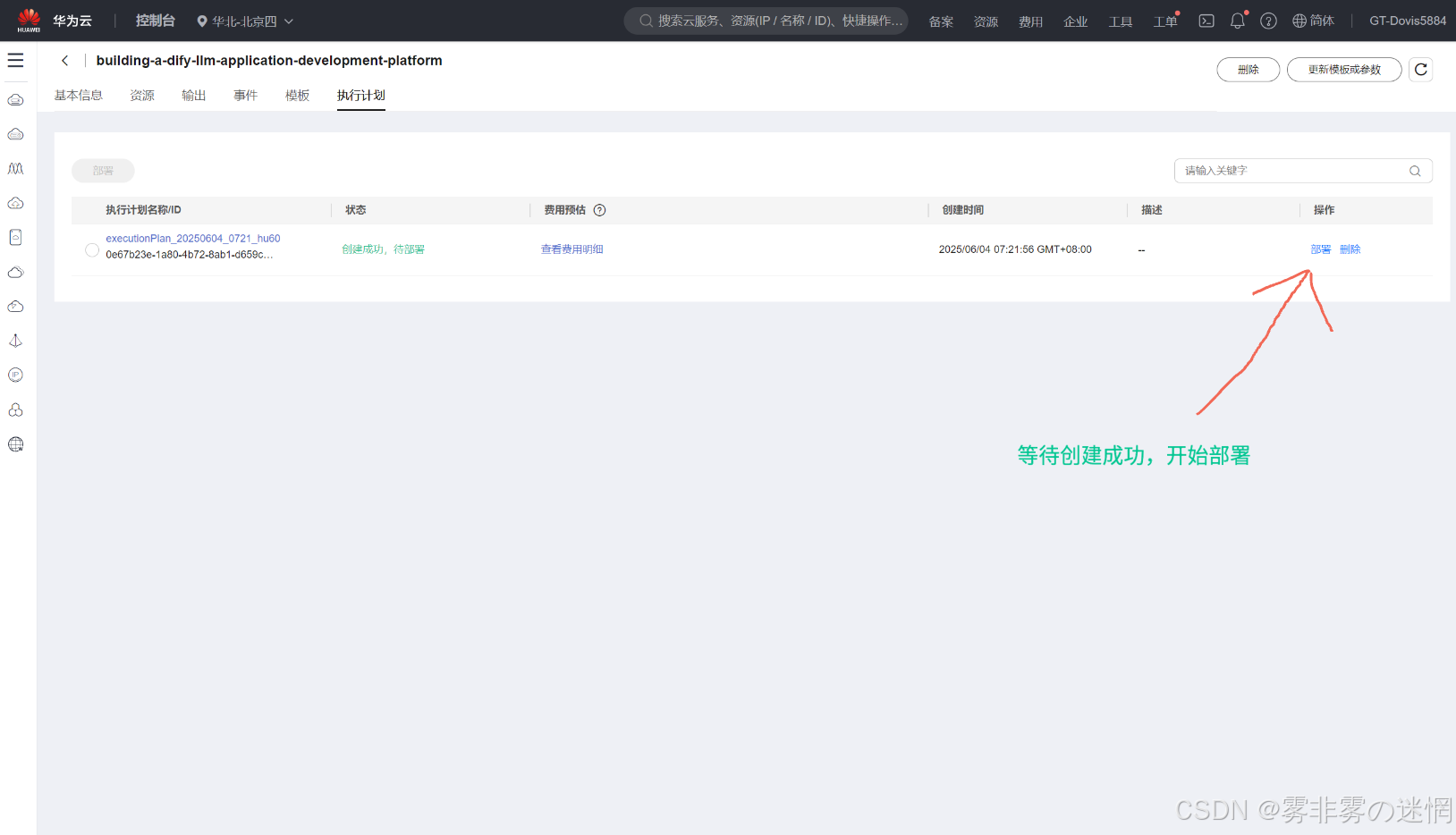
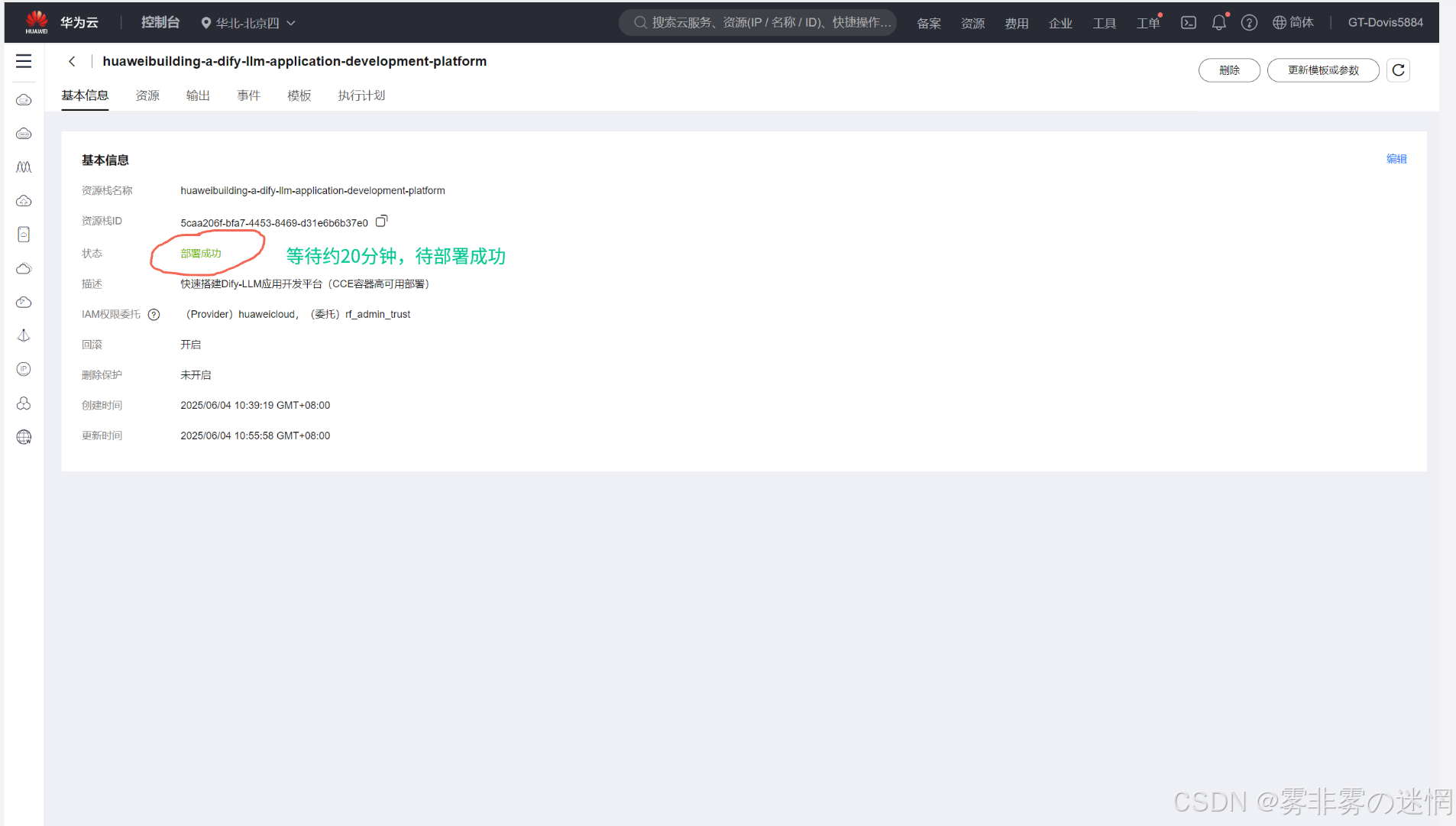
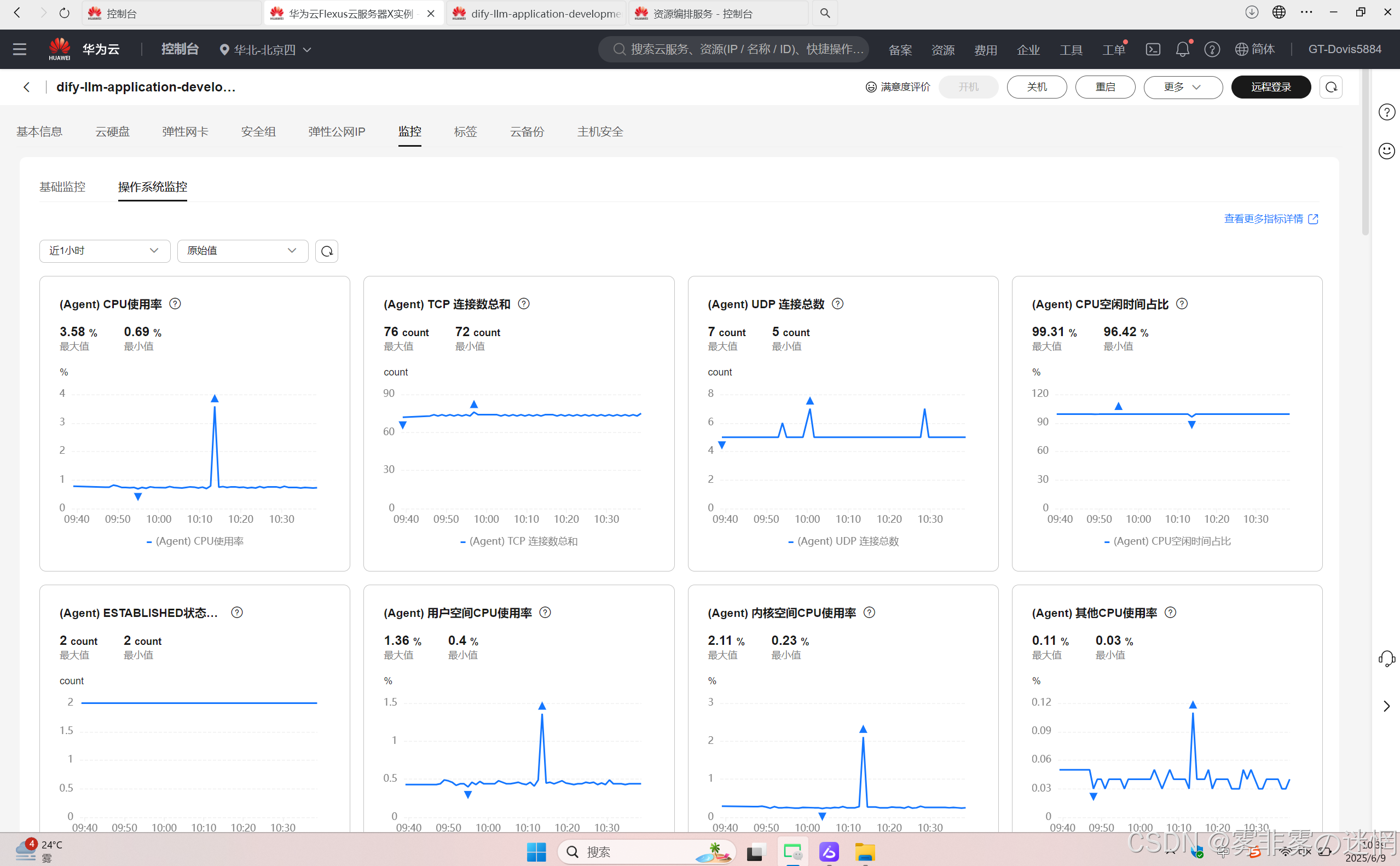
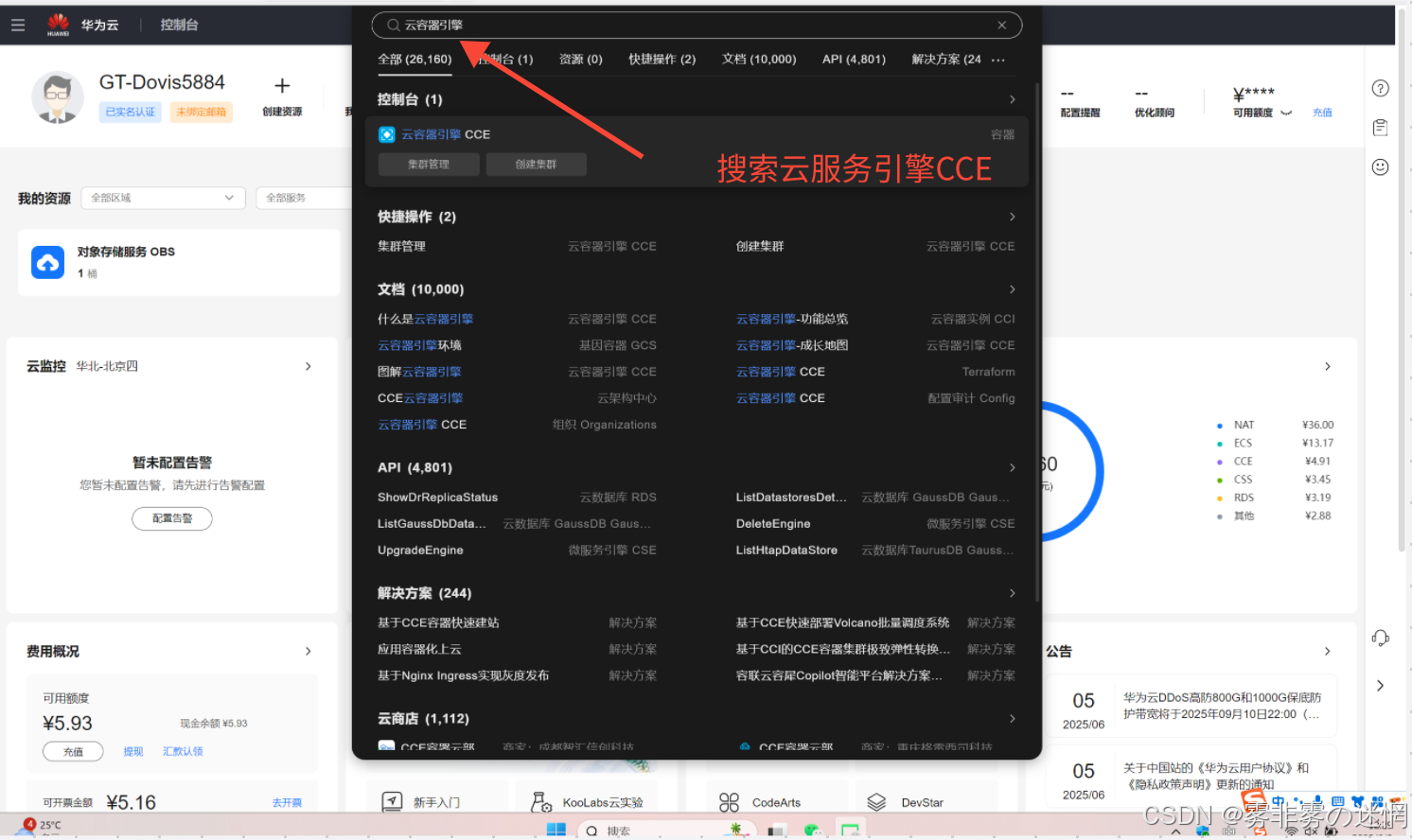
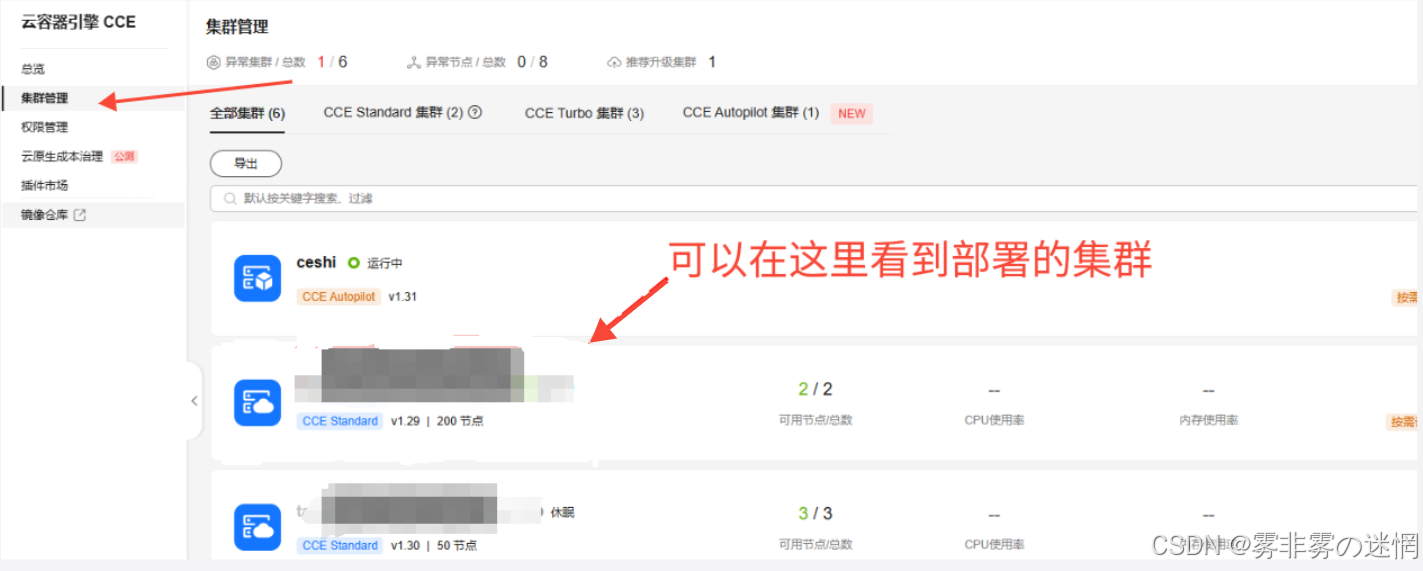
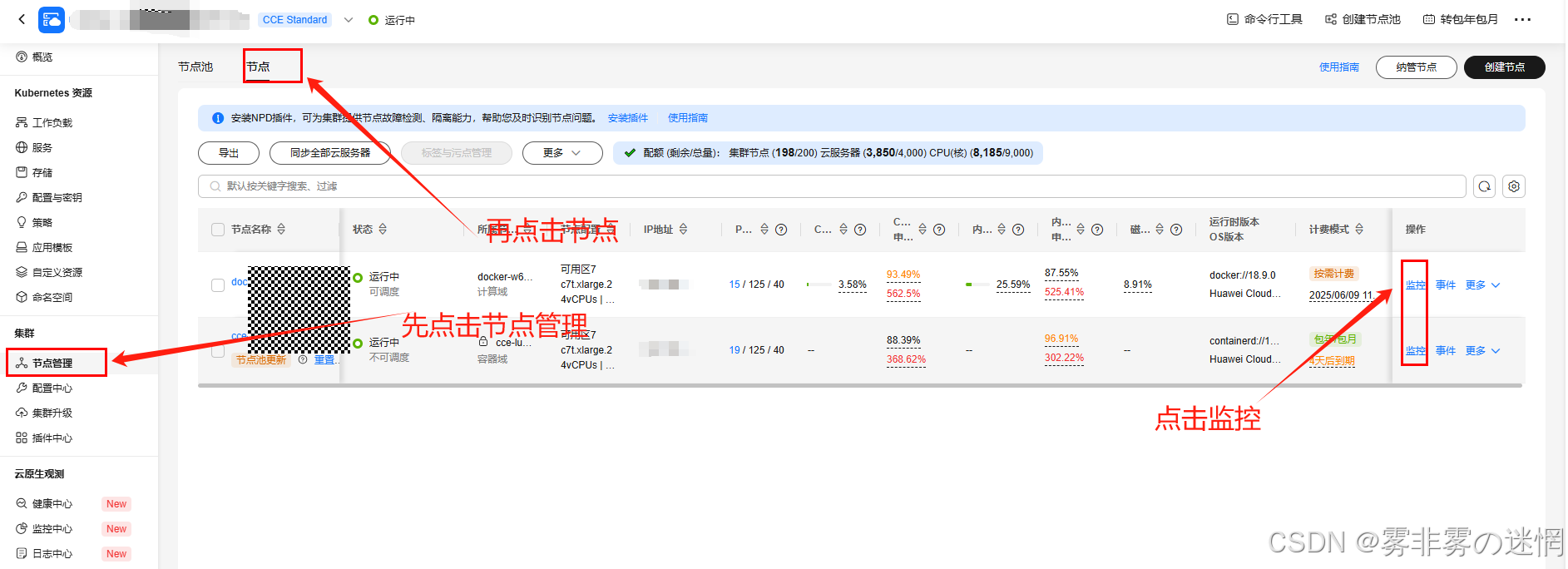
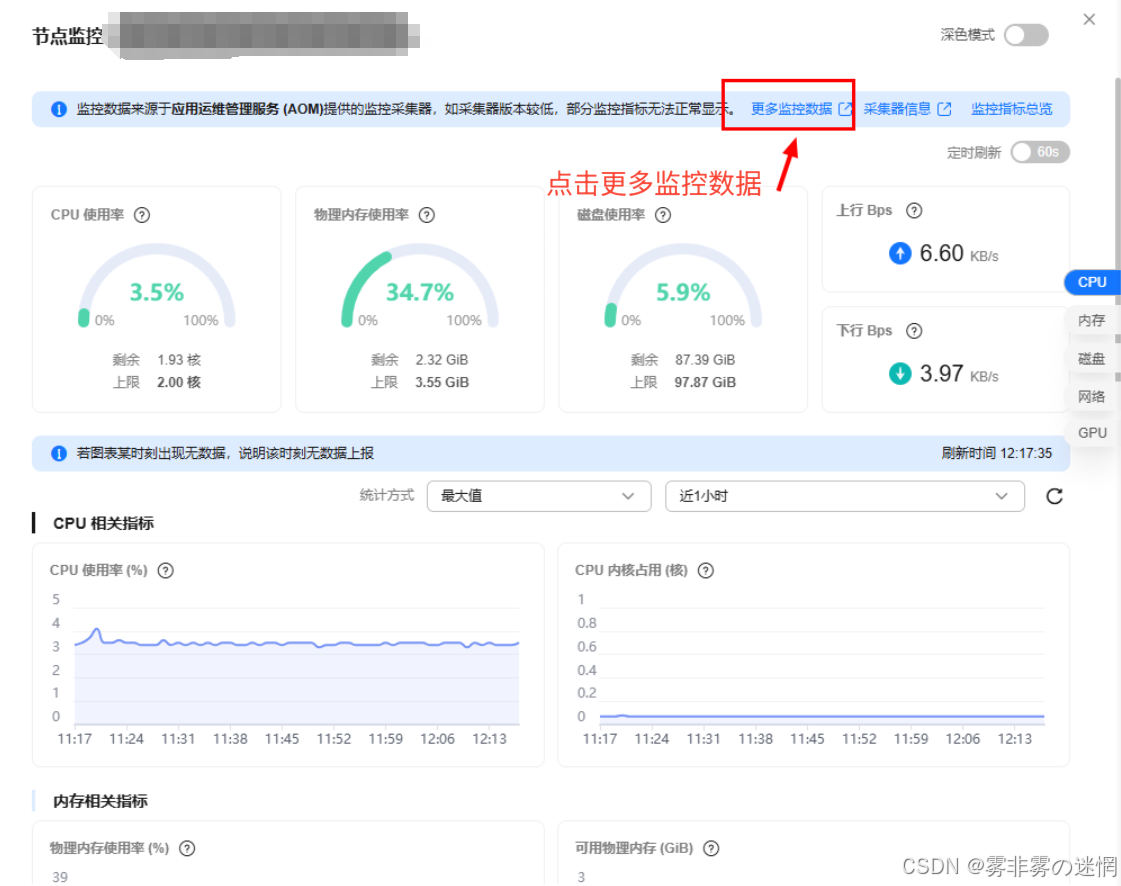
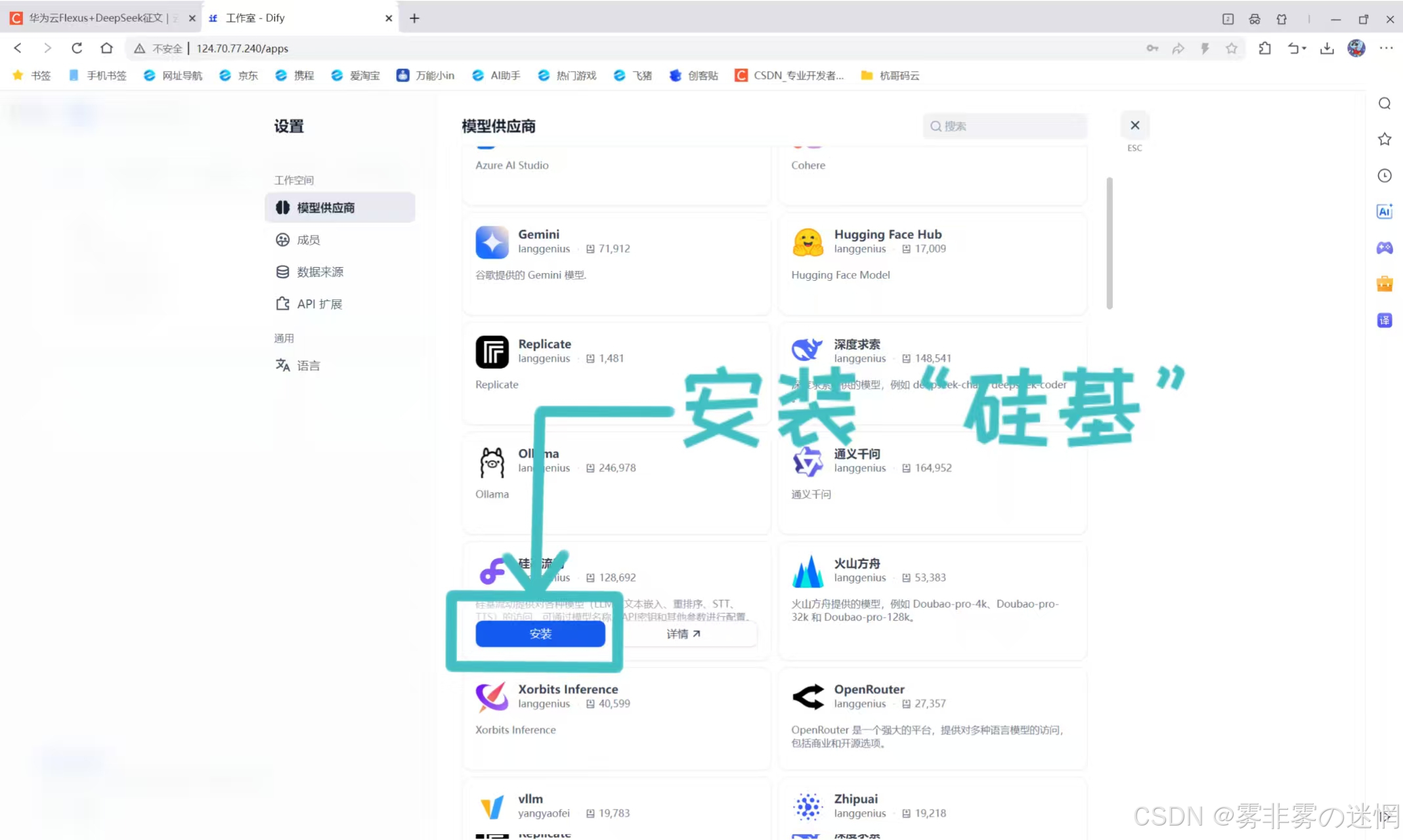
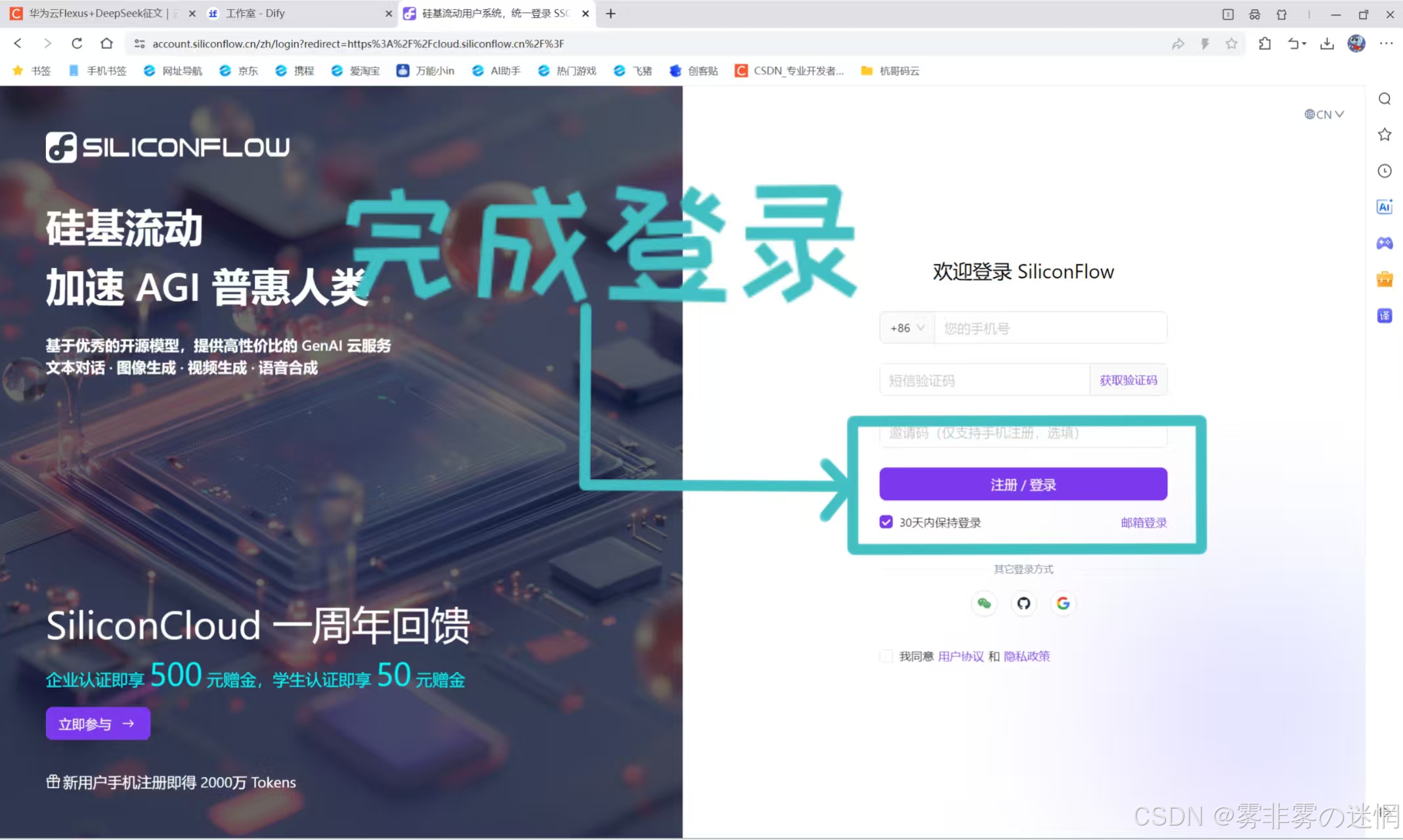
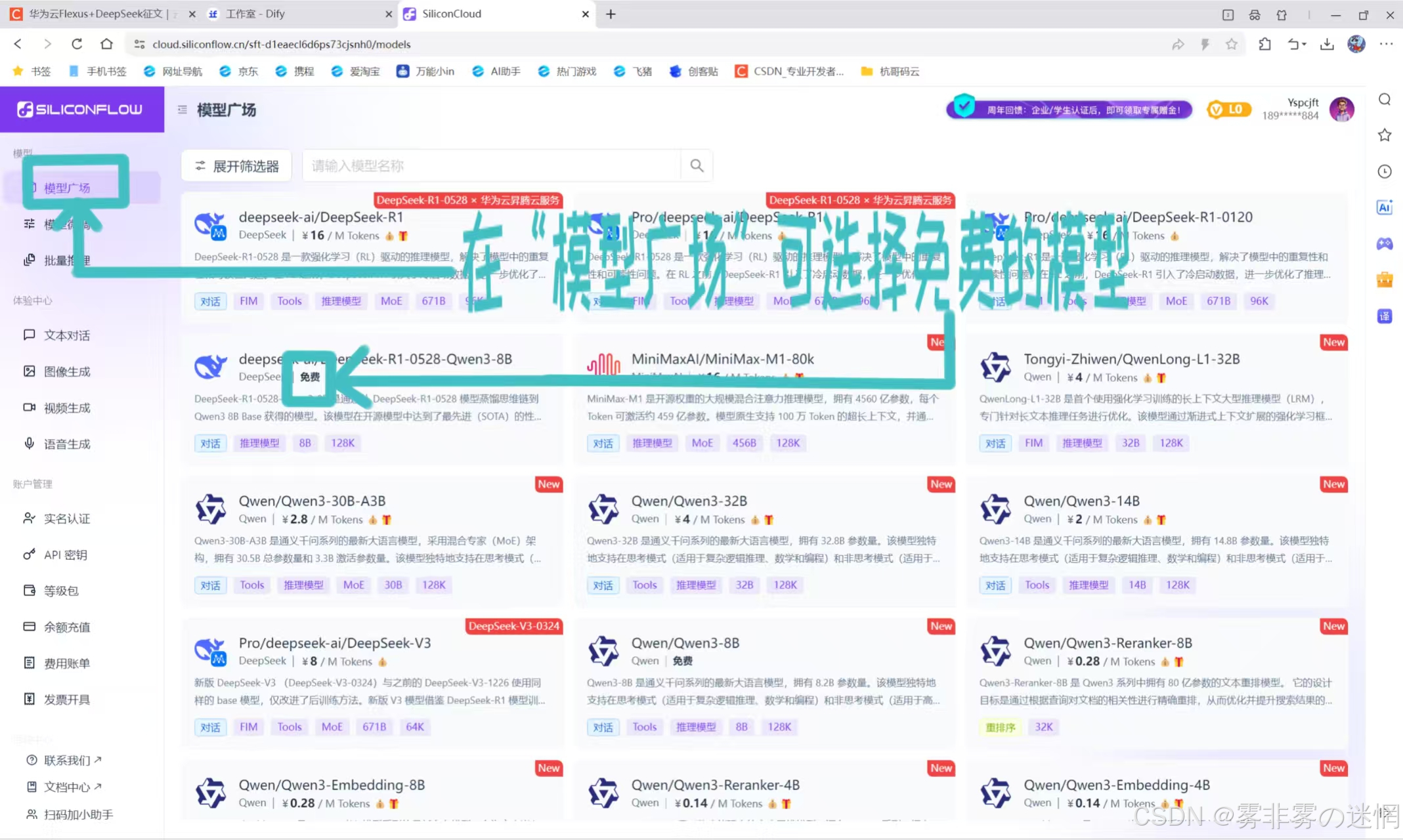
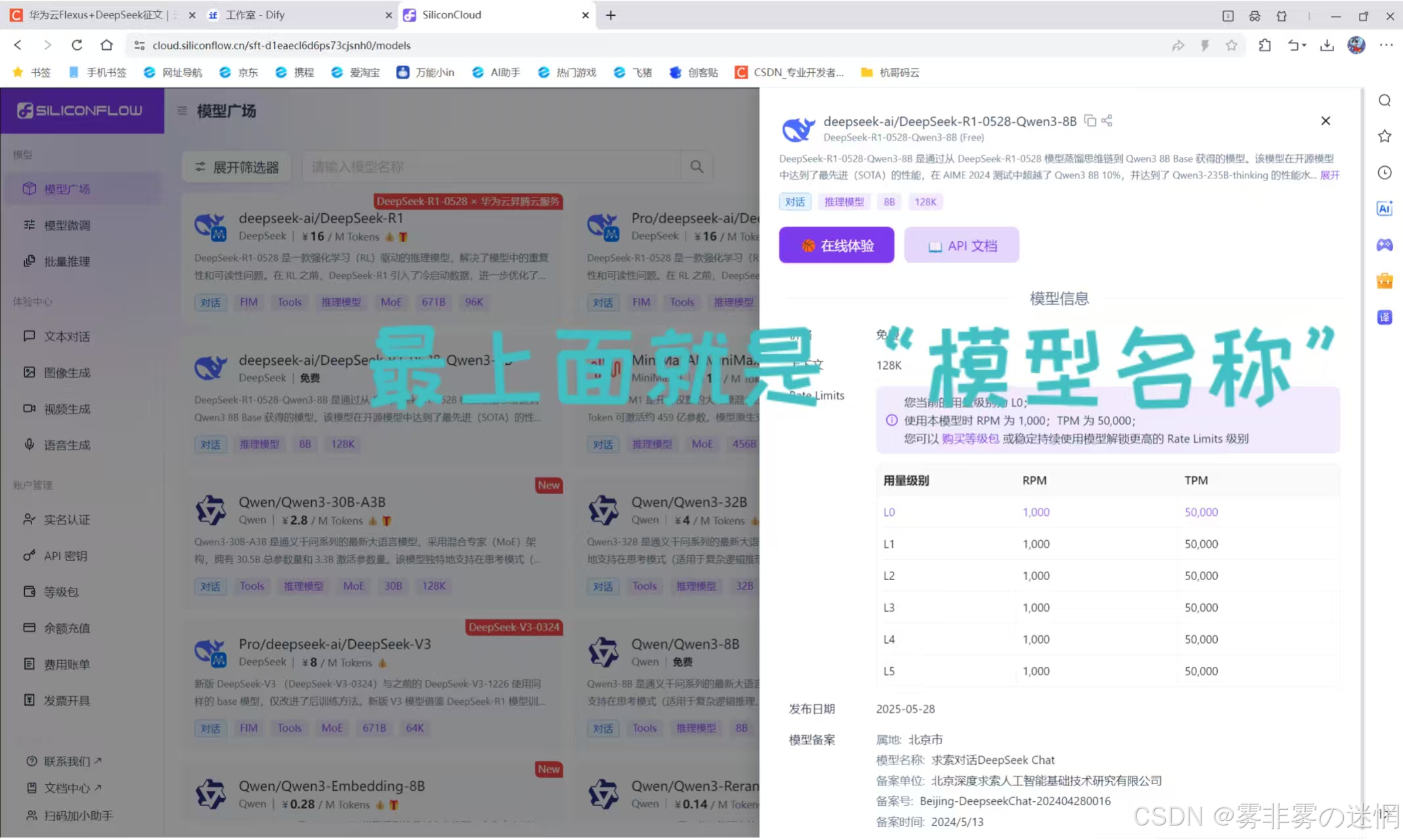
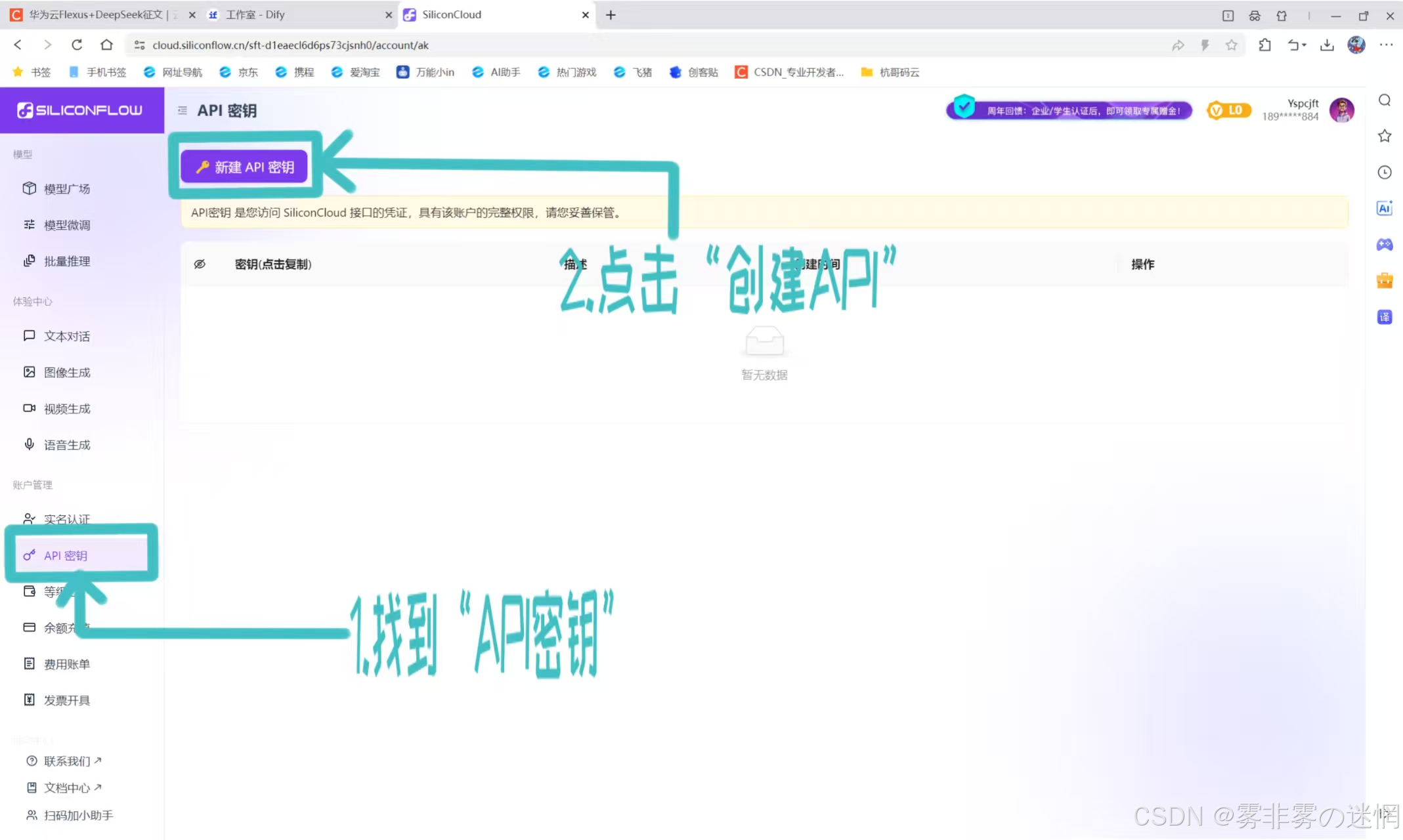
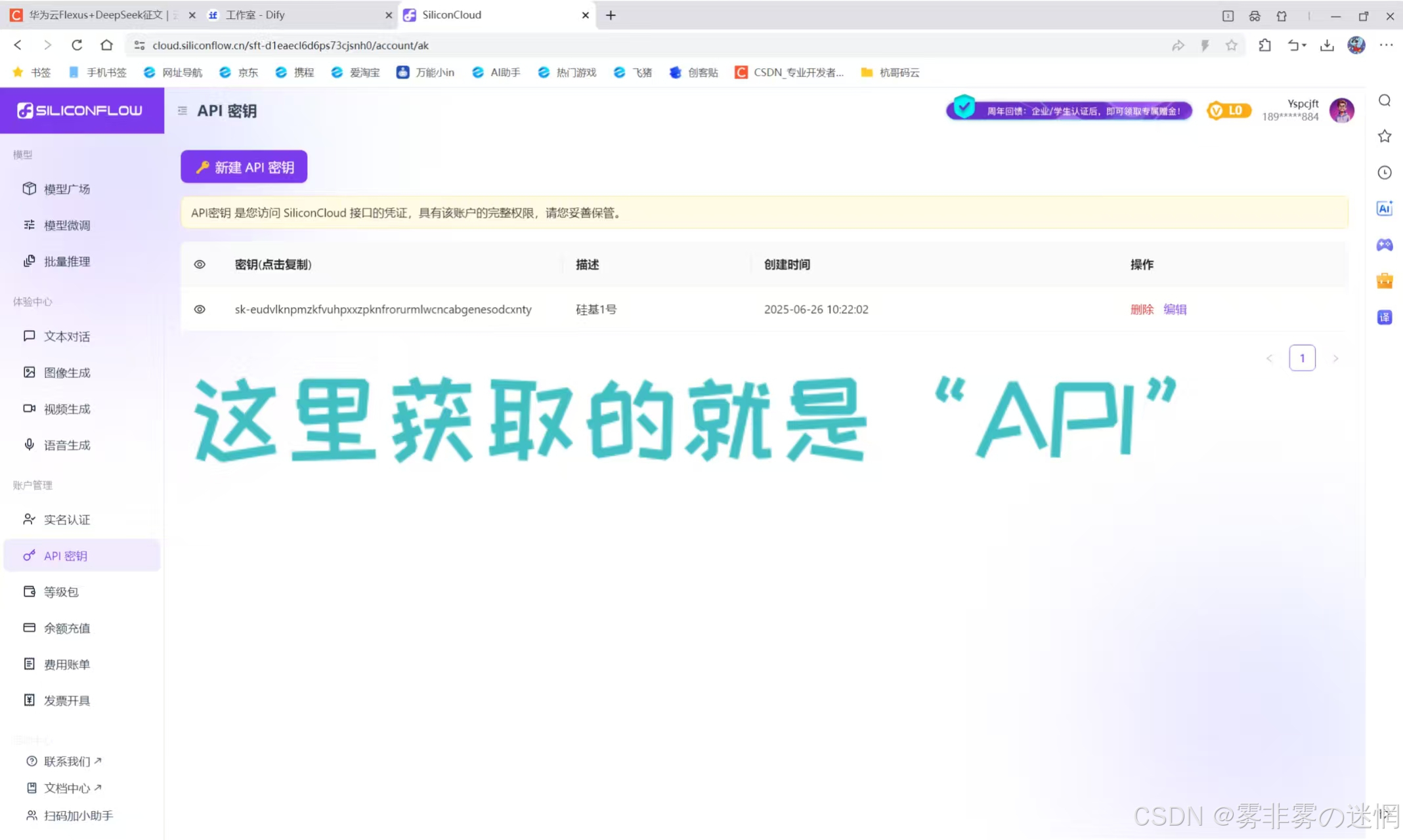
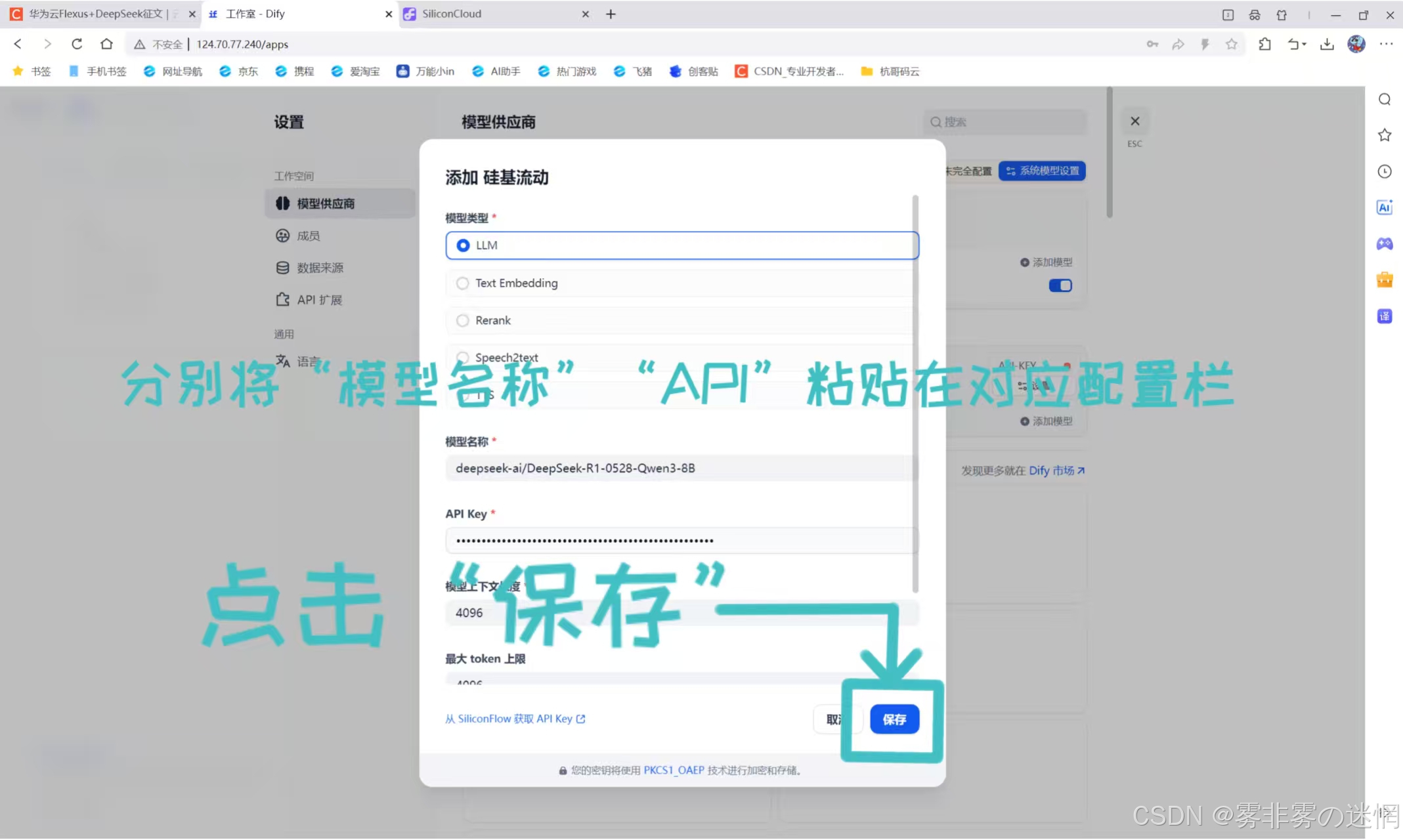
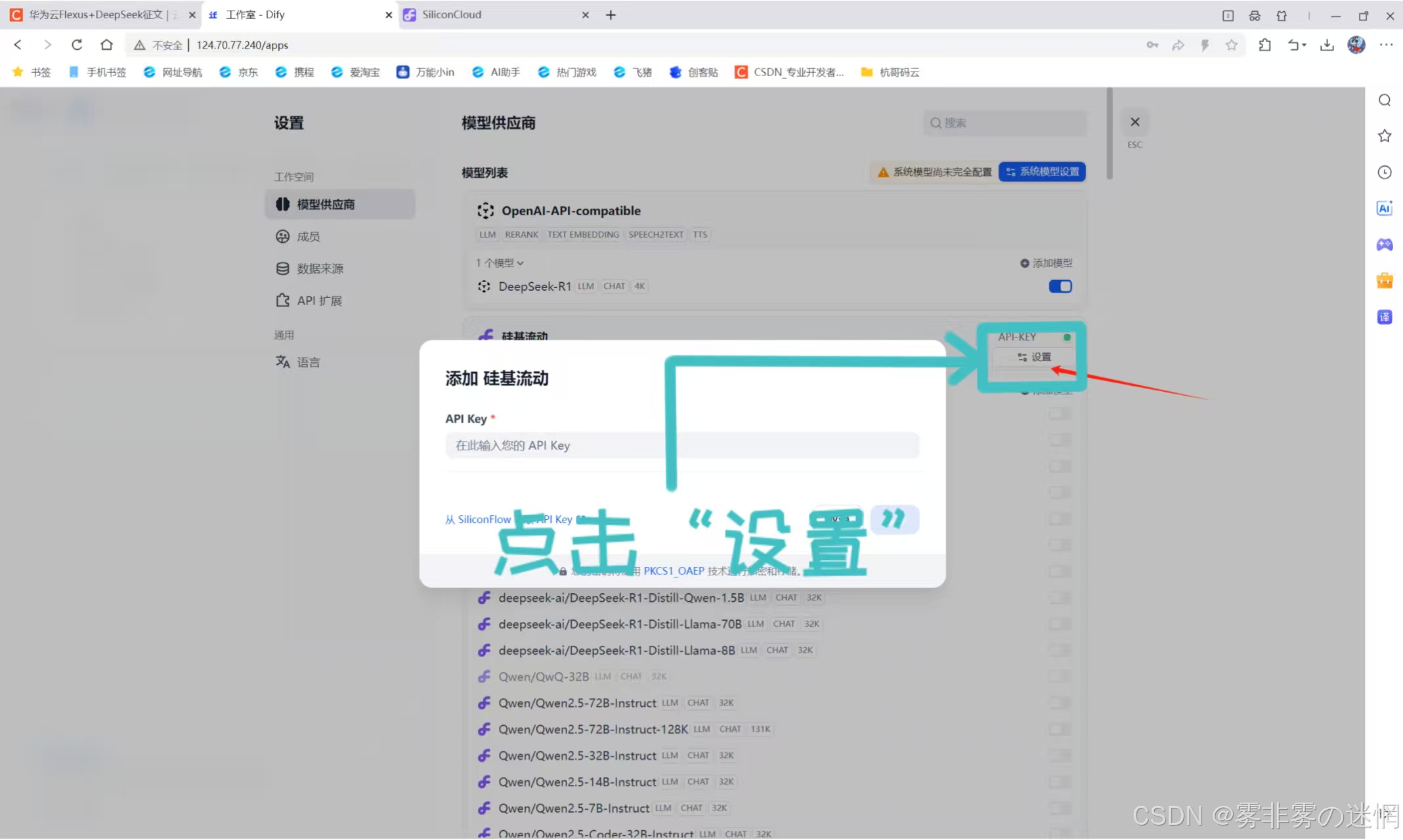
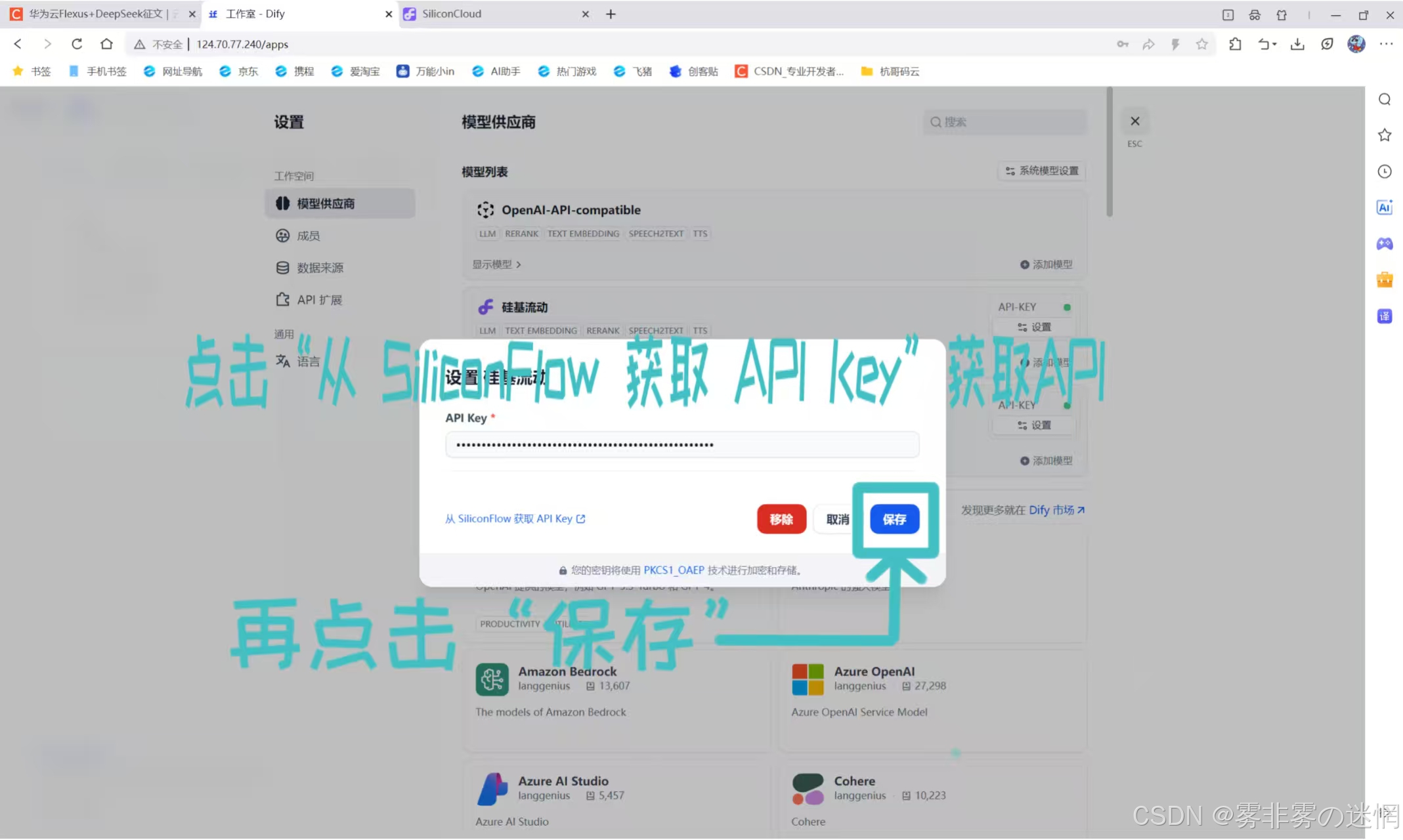
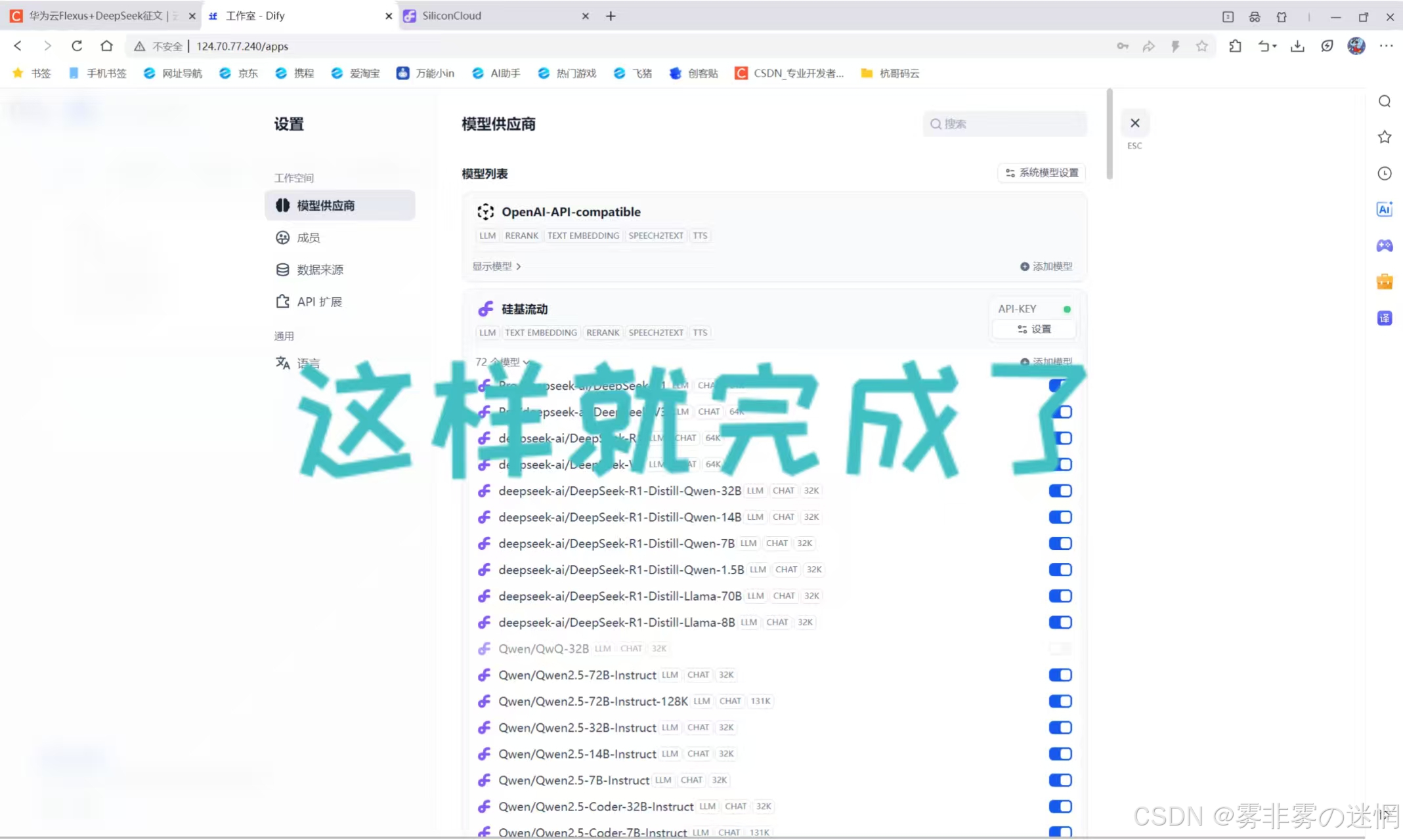
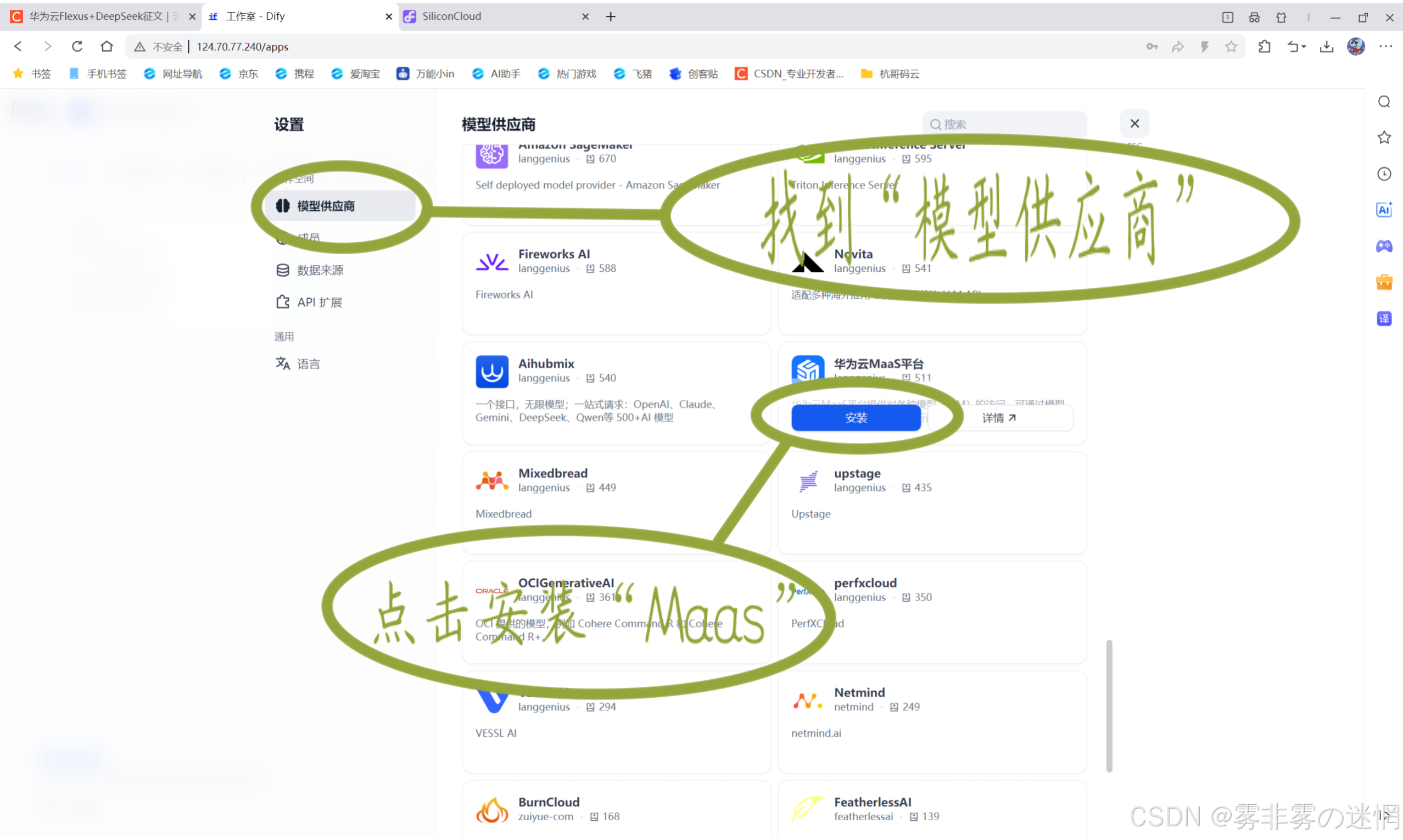
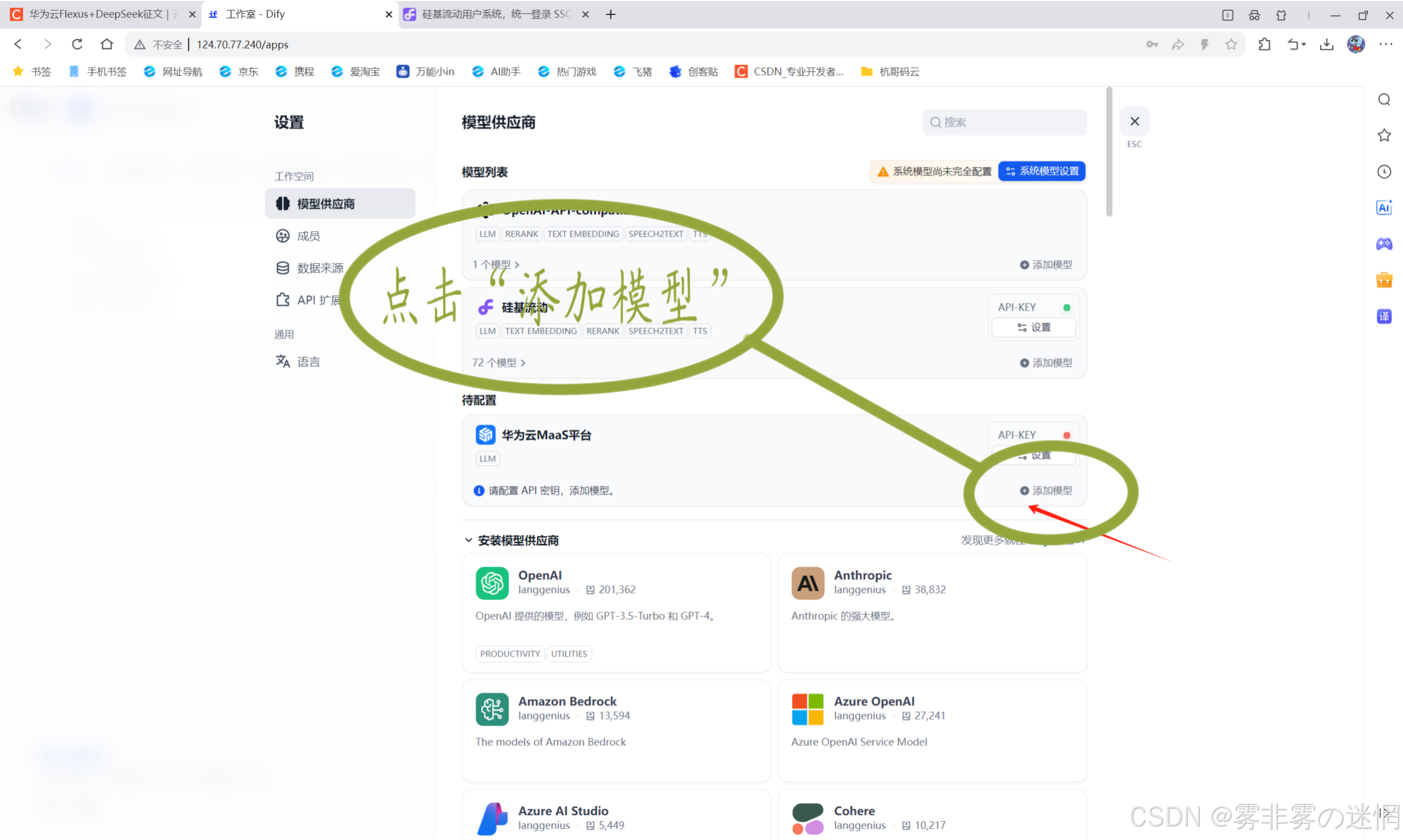
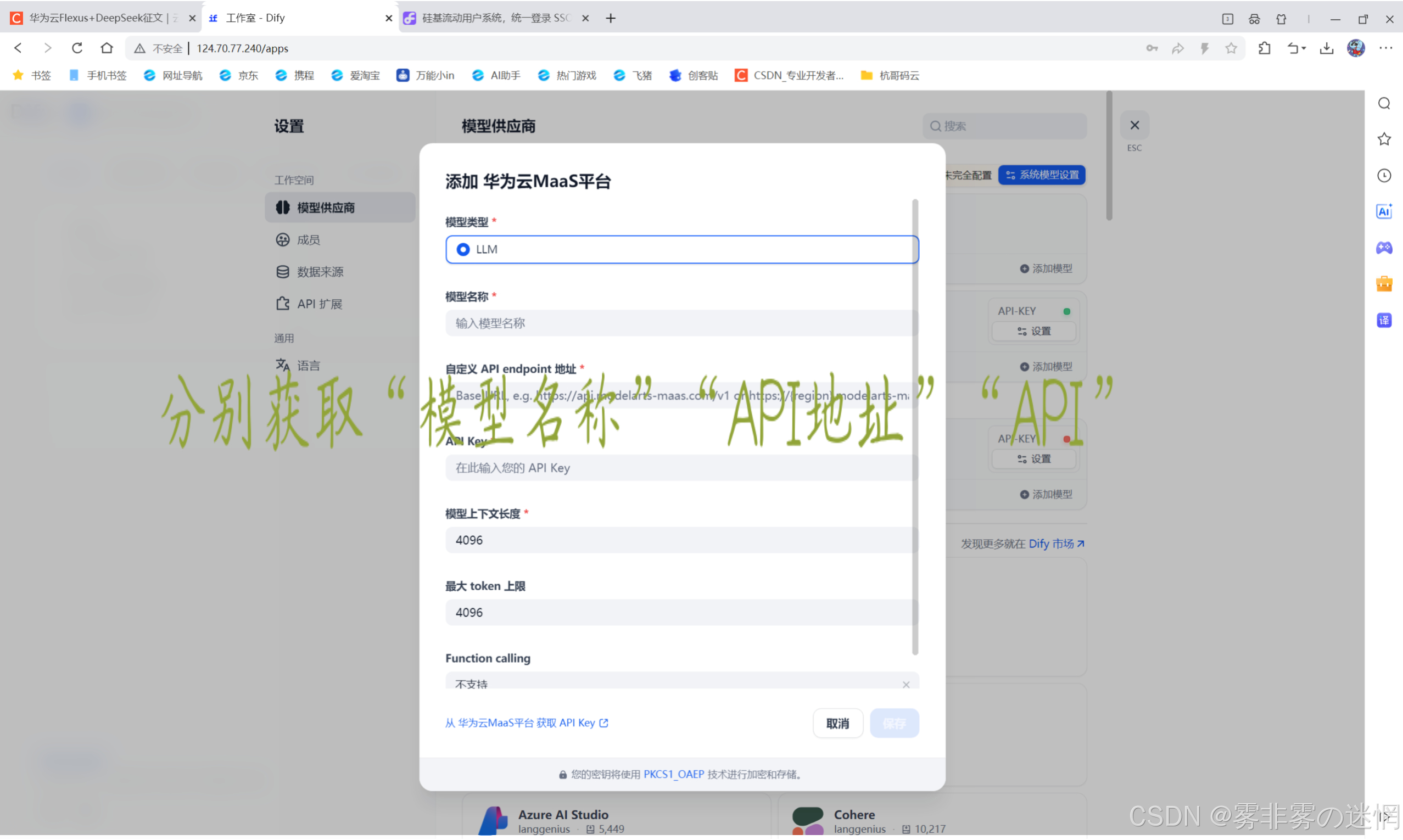
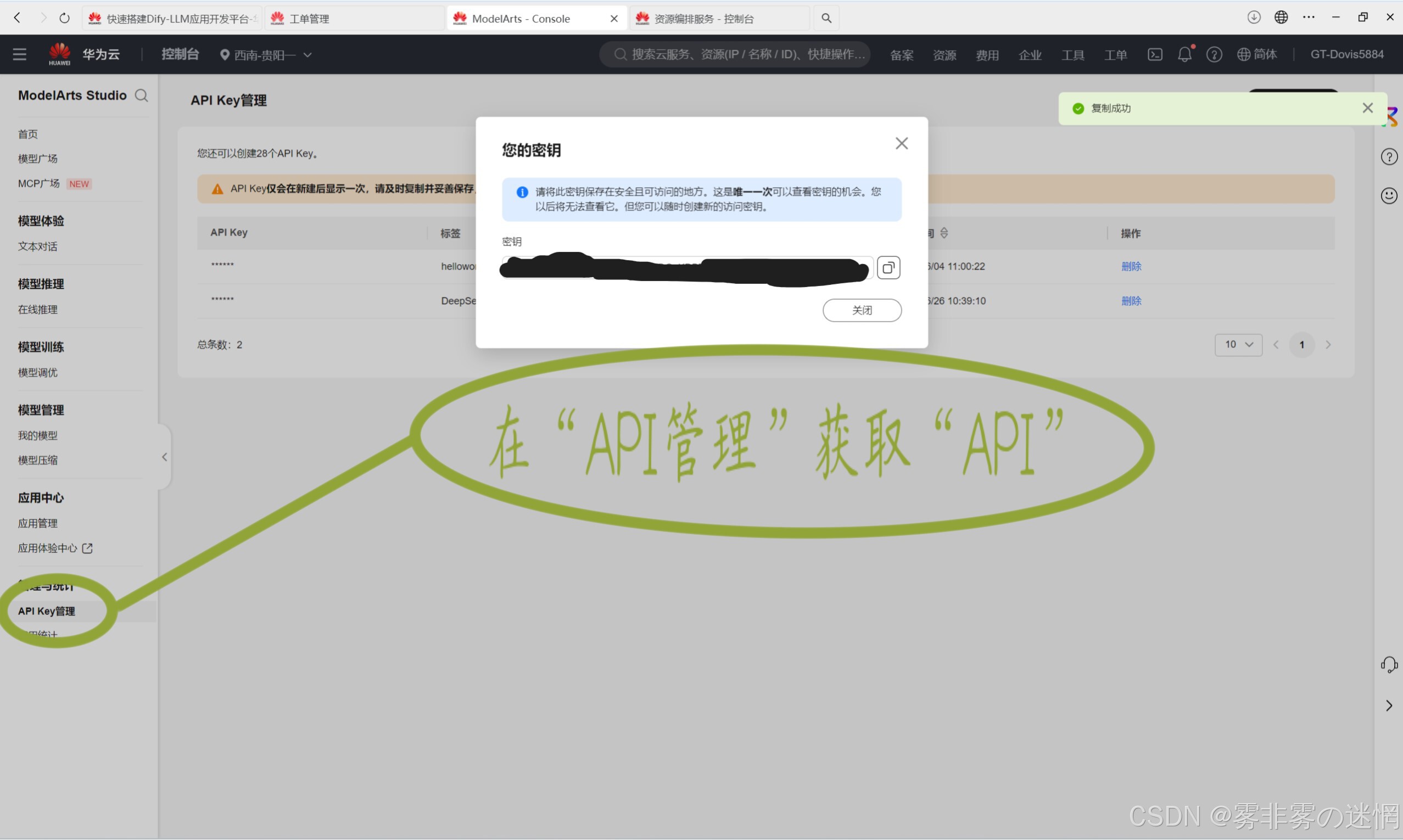
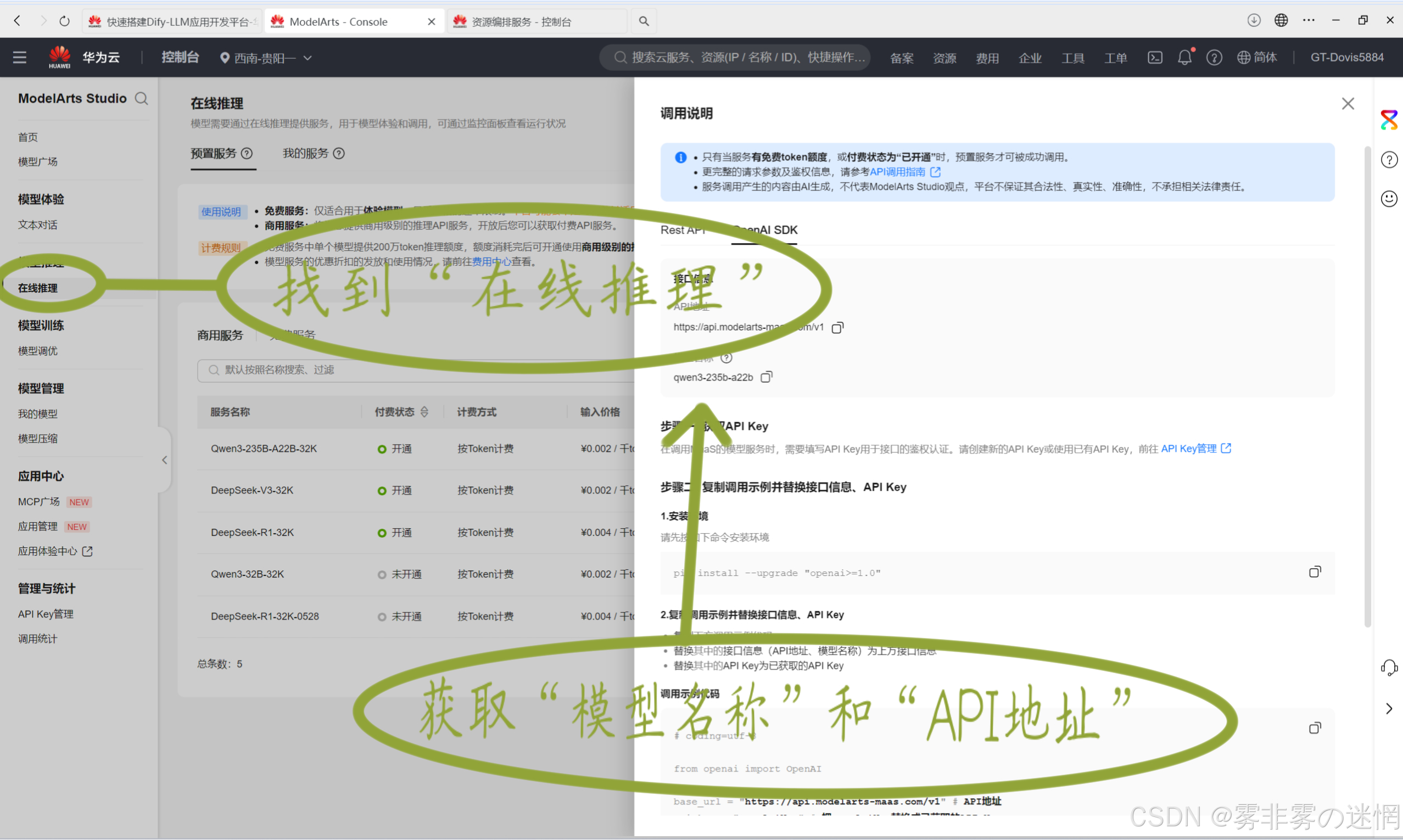
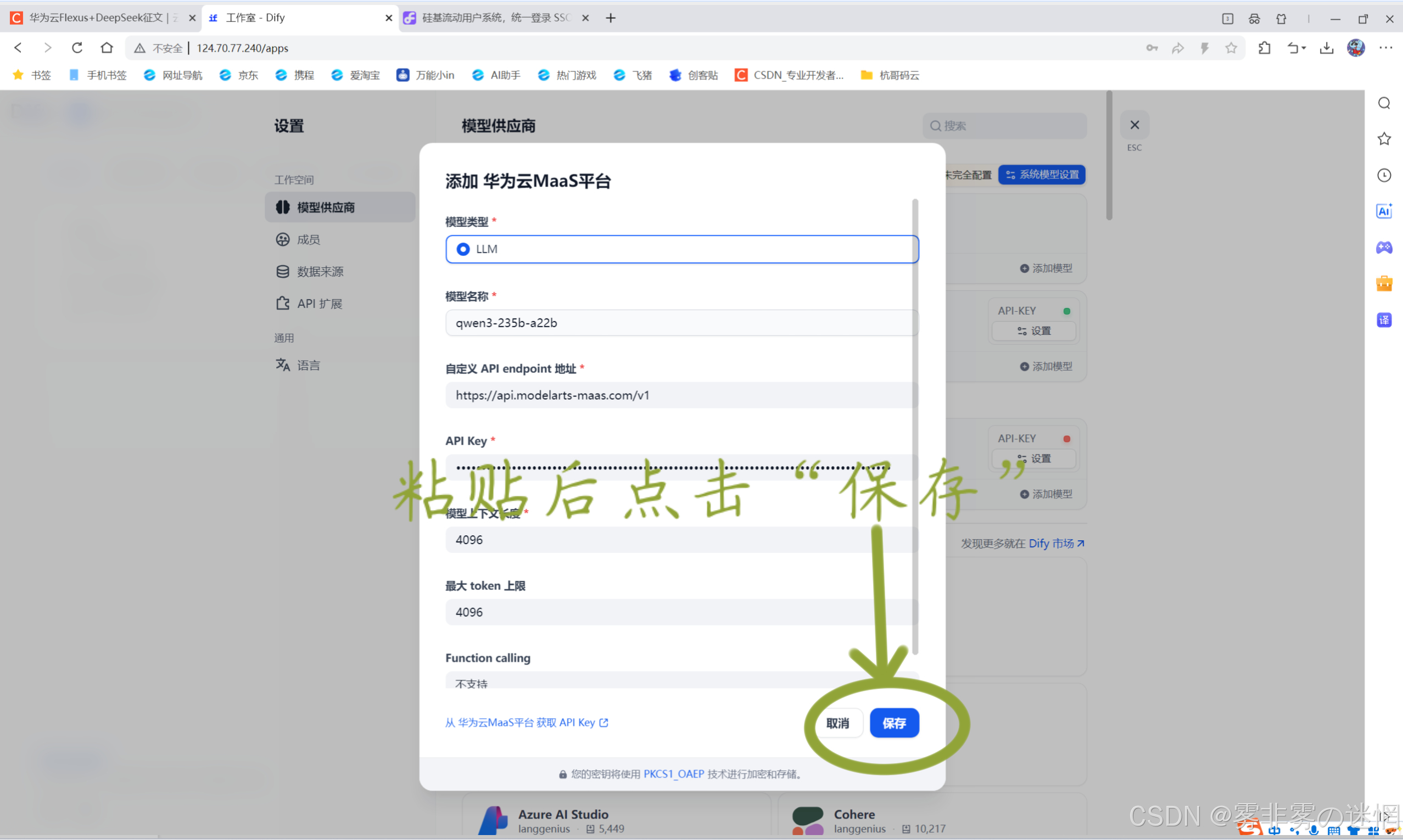
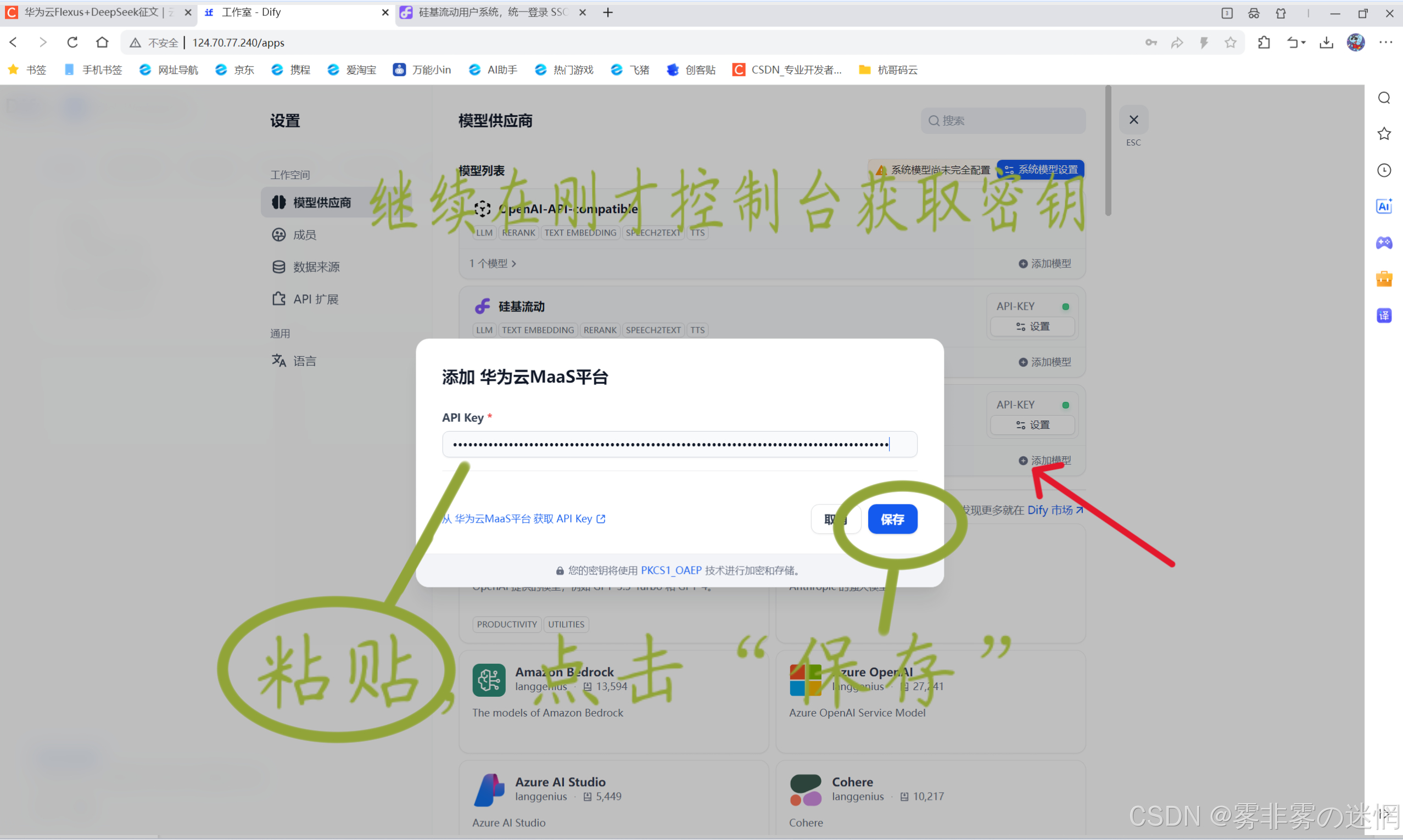
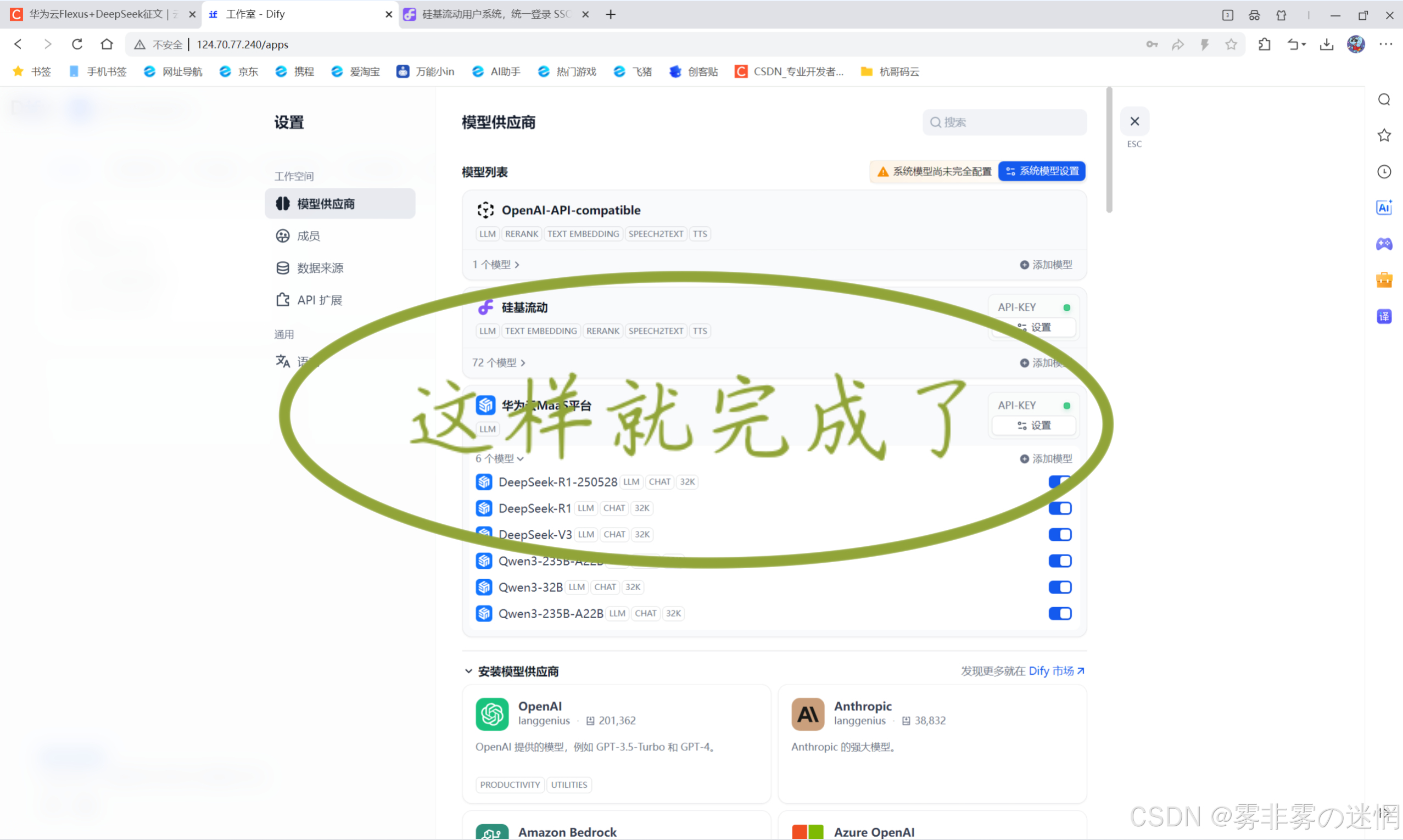
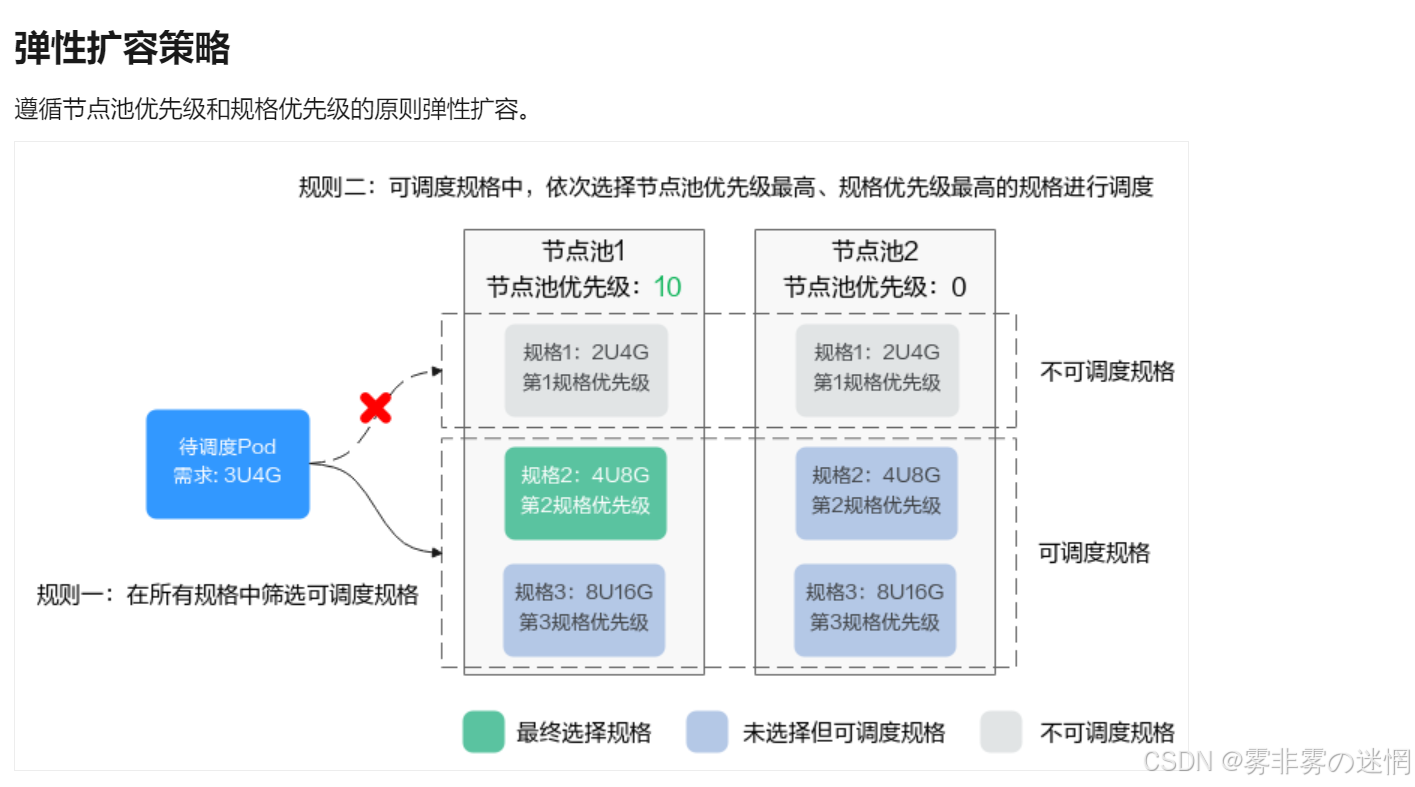






)









:以编程方式使用 sqLite,4 个函数,以及 sqLite 移植,合并编译)




